Page 1
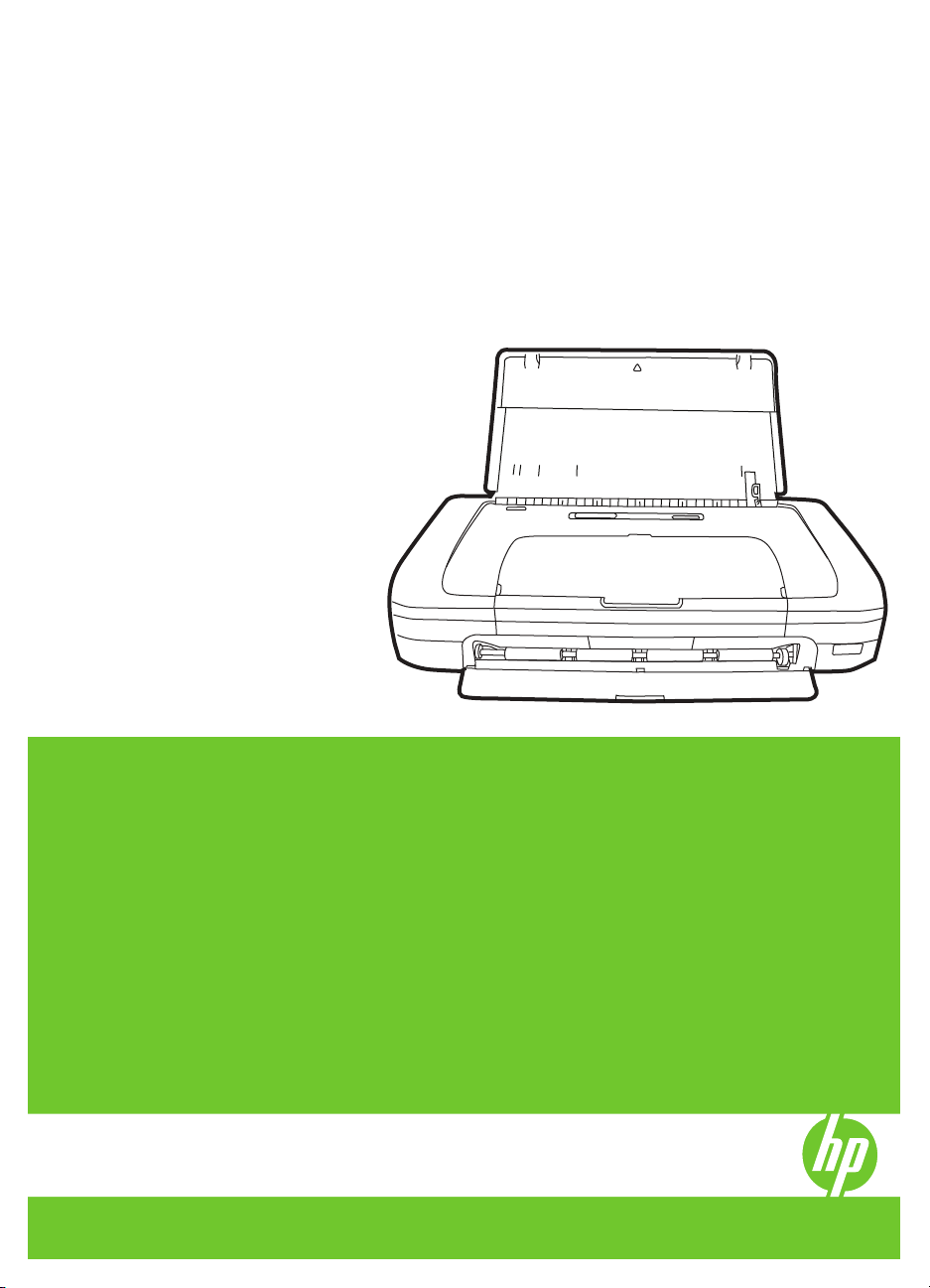
Принтер серии HP Officejet H470
Руководство пользователя
Podręcznik użytkownika
Page 2
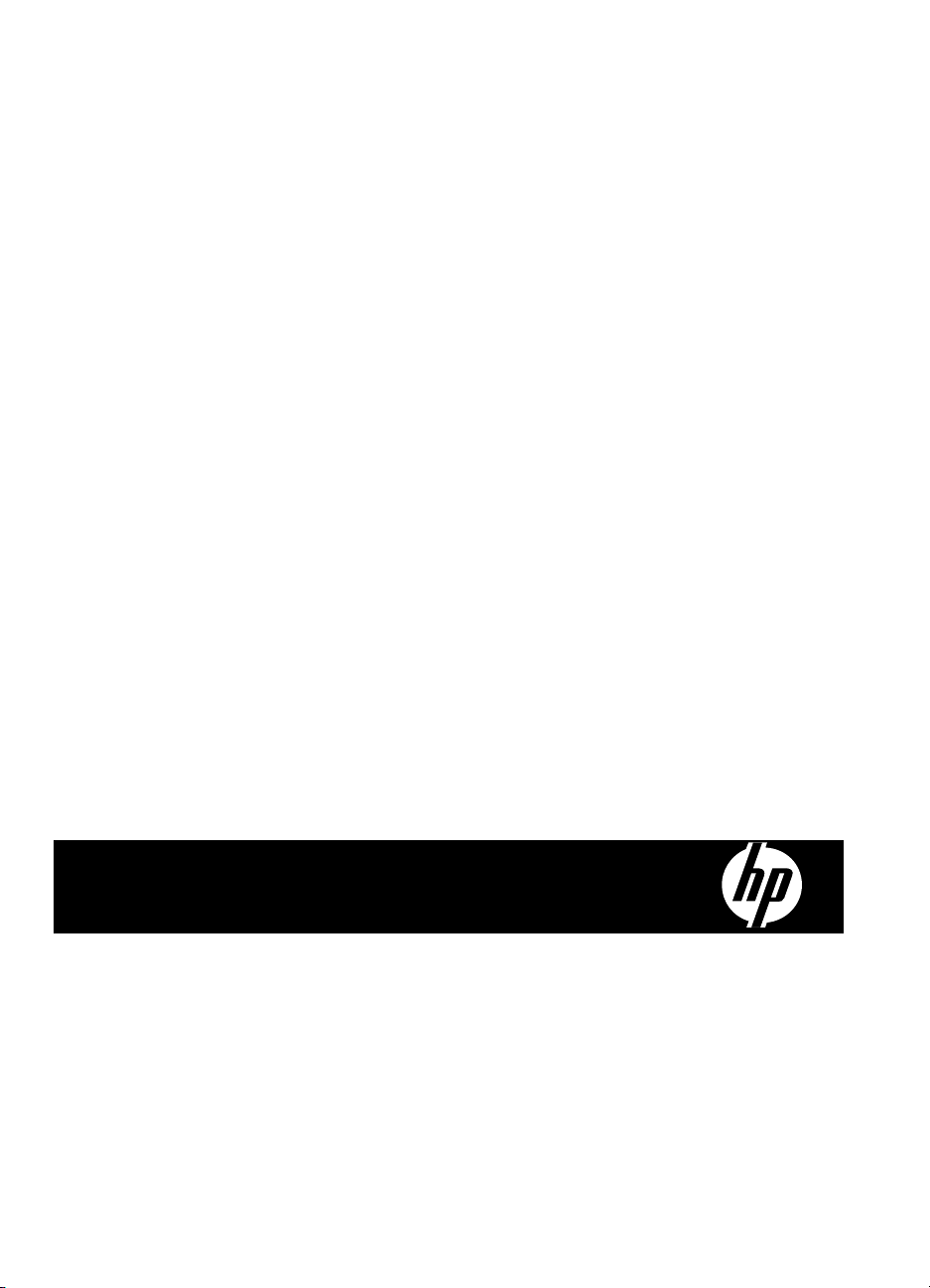
Принтер серии HP Officejet H470
Руководство пользователя
Page 3
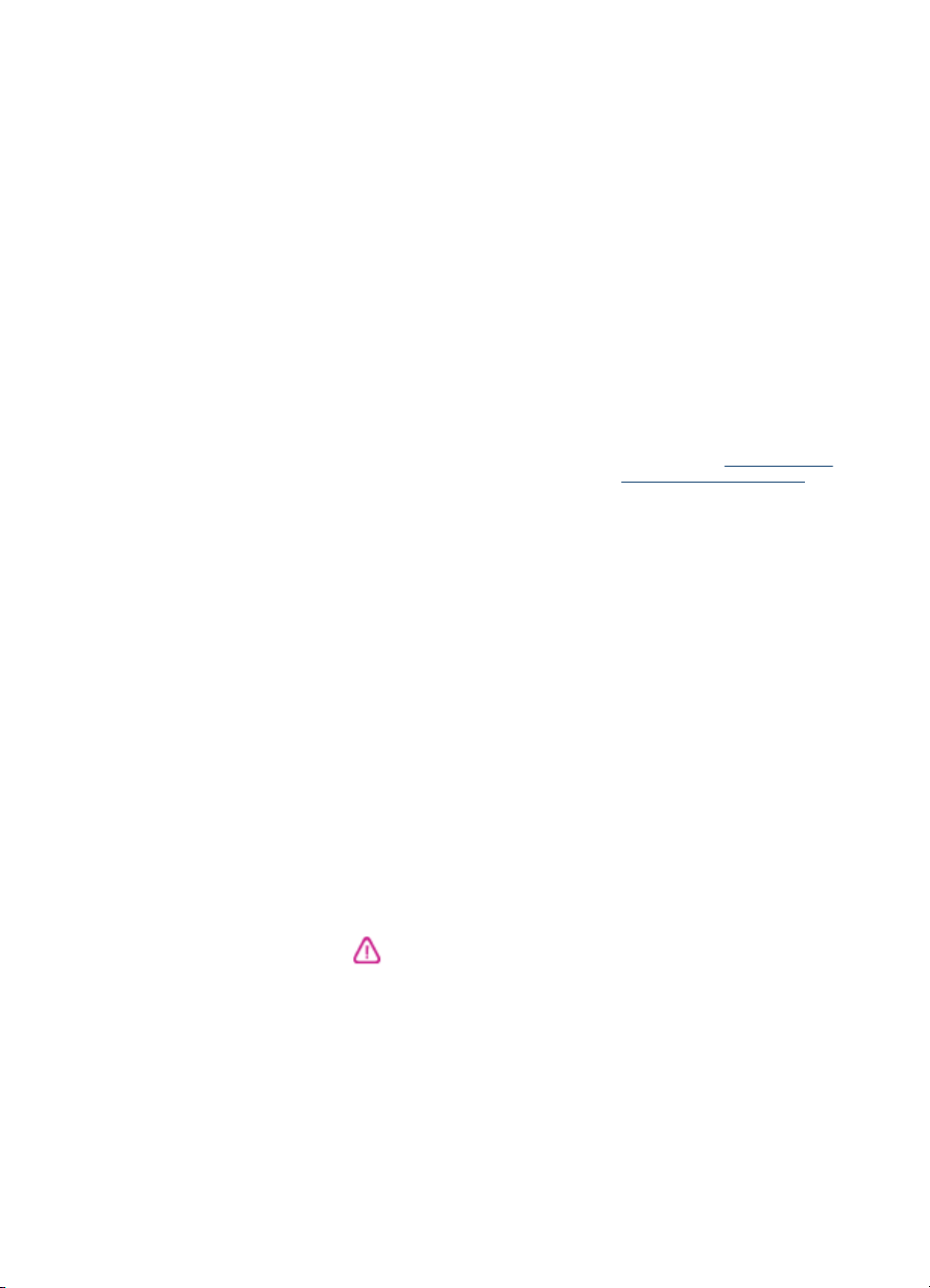
Информация об
авторских правах
© 2007 Hewlett-Packard
Development Company, L.P. Все
права защищены
Издание 1, 2/2007 г.
Запрещается размножение,
переделка и перевод без
предварительного письменного
разрешения, за исключением
случаев, предусмотренных
законодательством об авторском
праве.
Содержащаяся в настоящем
документе информация может быть
изменена без предварительного
уведомления.
В отношении изделий HP
действуют только те гарантии,
которые недвусмысленно указаны в
гарантийных обязательствах,
прилагаемых к соответствующим
изделию или услуге. Ни одно из
условий
данного документа не
может рассматриваться как
дополнительная гарантия. HP не
несет ответственности за
технические или редакторские
ошибки либо пропуски,
допущенные в этом документе.
(C) 1991-2 гг., RSA Data Security,
Inc. Создано в 1991 г. Все права
защищены.
Компания-производитель
предоставляет лицензию на право
копирования и использования
данного программного обеспечения
с условием, что все материалы или
функции, ссылающиеся на данное
программное обеспечение, будут
содержать следующую
идентификационную
"RSA Data Security, Inc. MD4
Message-Digest Algorithm".
Компания-производитель также
предоставляет лицензию на право
создания вторичной продукции с
условием, что все материалы или
функции, ссылающиеся на эту
продукцию будут сопровождаться
следующей идентификационной
информацией "создано на основе
RSA Data Security, Inc. MD4
Message-Digest Algorithm".
RSA Data Security, Inc. не дает
никаких гарантий в отношении
коммерческой пригодности данного
программного обеспечения, а также
в отношении его пригодности для
каких-либо конкретных целей.
Данное программное
поставляется "как есть", без какихлибо явных или подразумеваемых
гарантий.
Данные примечания должны
присутствовать в копиях любой
информацию:
обеспечение
части настоящей документации и
программного обеспечения.
Уведомления компании
Hewlett-Packard
Приведенная в этом документе
информация может быть изменена
без уведомления.
Все права защищены.
Воспроизведение, адаптация и
перевод без предварительного
письменного разрешения HewlettPackard запрещены, за
исключением случаев,
предусмотренных
законодательством по защите
авторских прав.
Гарантийные обязательства для
продуктов и услуг HP приведены
только в условиях гарантии,
прилагаемых к каждому продукту и
услуге. Никакие содержащиеся
здесь сведения не могут
рассматриваться как
этим условиям гарантии. HP не
несет ответственности за
технические или редакторские
ошибки и упущения в данном
документе.
дополнение к
Права собственности
Microsoft и Windows XP являются
зарегистрированными в США
торговыми марками корпорации
Microsoft. Windows Vista является
зарегистрированной торговой
маркой или торговой маркой
корпорации Microsoft в
Соединенных Штатах и/или других
странах.
Adobe® и Acrobat® являются
торговыми марками Adobe Systems
Incorporated.
Bluetooth является торговой маркой
ее владельца и используется
Hewlett-Packard Company по
лицензии.
Информация по технике
безопасности
Для исключения возможности
получения ожогов или поражения
электрическим током при
использовании данного аппарата
строго соблюдайте правила
техники безопасности.
1. Внимательно прочтите все
инструкции, которые содержатся в
прилагаемой к Принтерa HP
документации.
2. Подключайте притер к сети
электропитания только через
гнездо, оборудованное
заземлением. В случае
невозможности определить,
заземлено ли гнездо
электропитания,
проконсультируйтесь с
квалифицированным электриком.
3. Соблюдайте все
предупреждения и инструкции,
указанные на аппарате.
4. Перед чисткой аппарата
отсоедините его от сетевой розетки.
5. Не используйте данное изделие
вблизи воды и не обращайтесь с
ним мокрыми руками.
6. Надежно установите аппарат на
устойчивом основании.
7. Устанавливайте изделие в
защищенном месте, где никто не
сможет наступить на шнур питания
или зацепиться за него, и где сам
шнур не может
8. Если изделие не работает
нормально, см.
устранение неисправностей.
9. Изделие не содержит частей,
требующих ухода. По вопросам их
обслуживания необходимо
обращаться к квалифицированному
персоналу отдела обслуживания
нашей компании.
быть поврежден.
Обслуживание и
Page 4
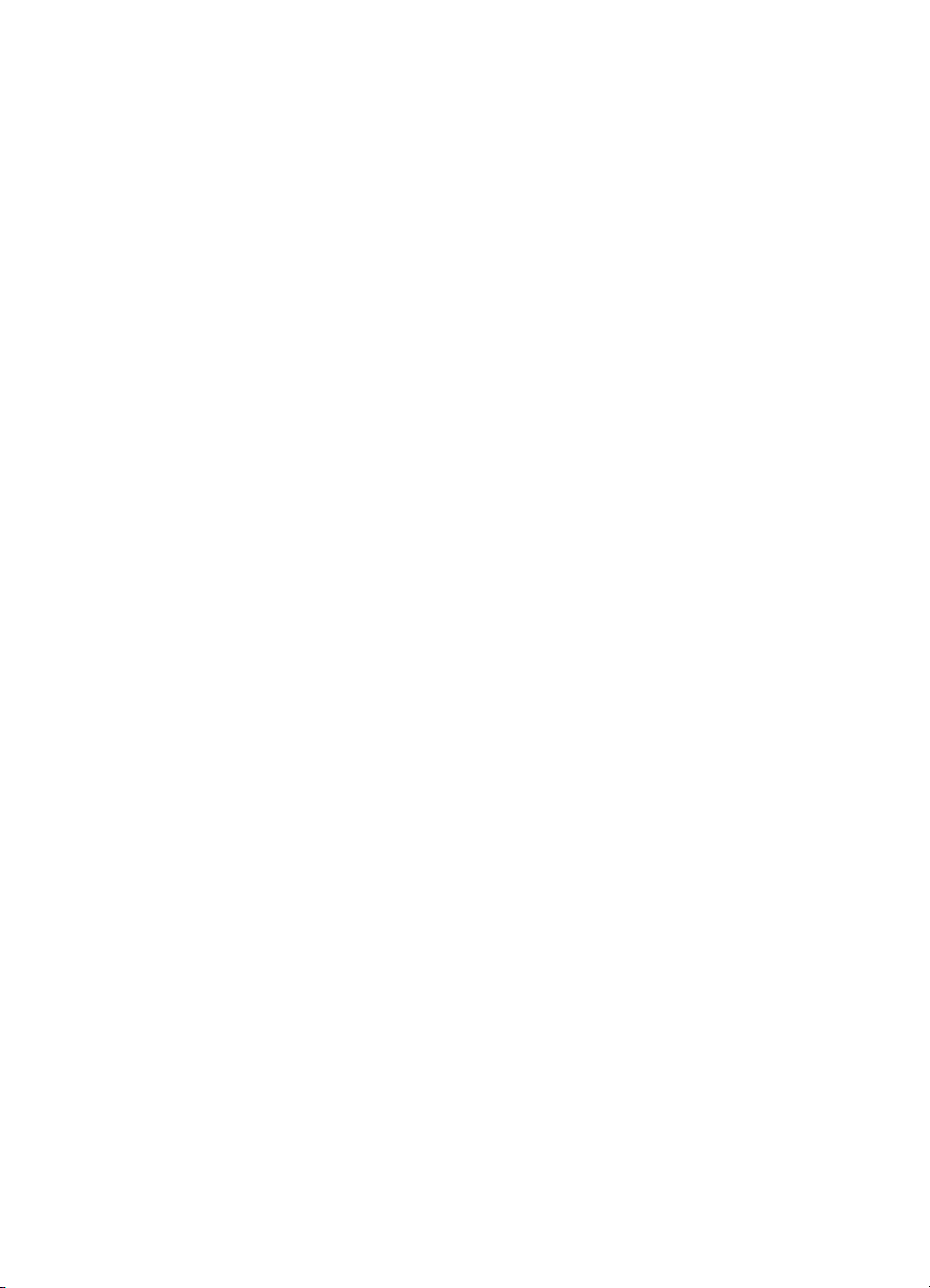
Page 5
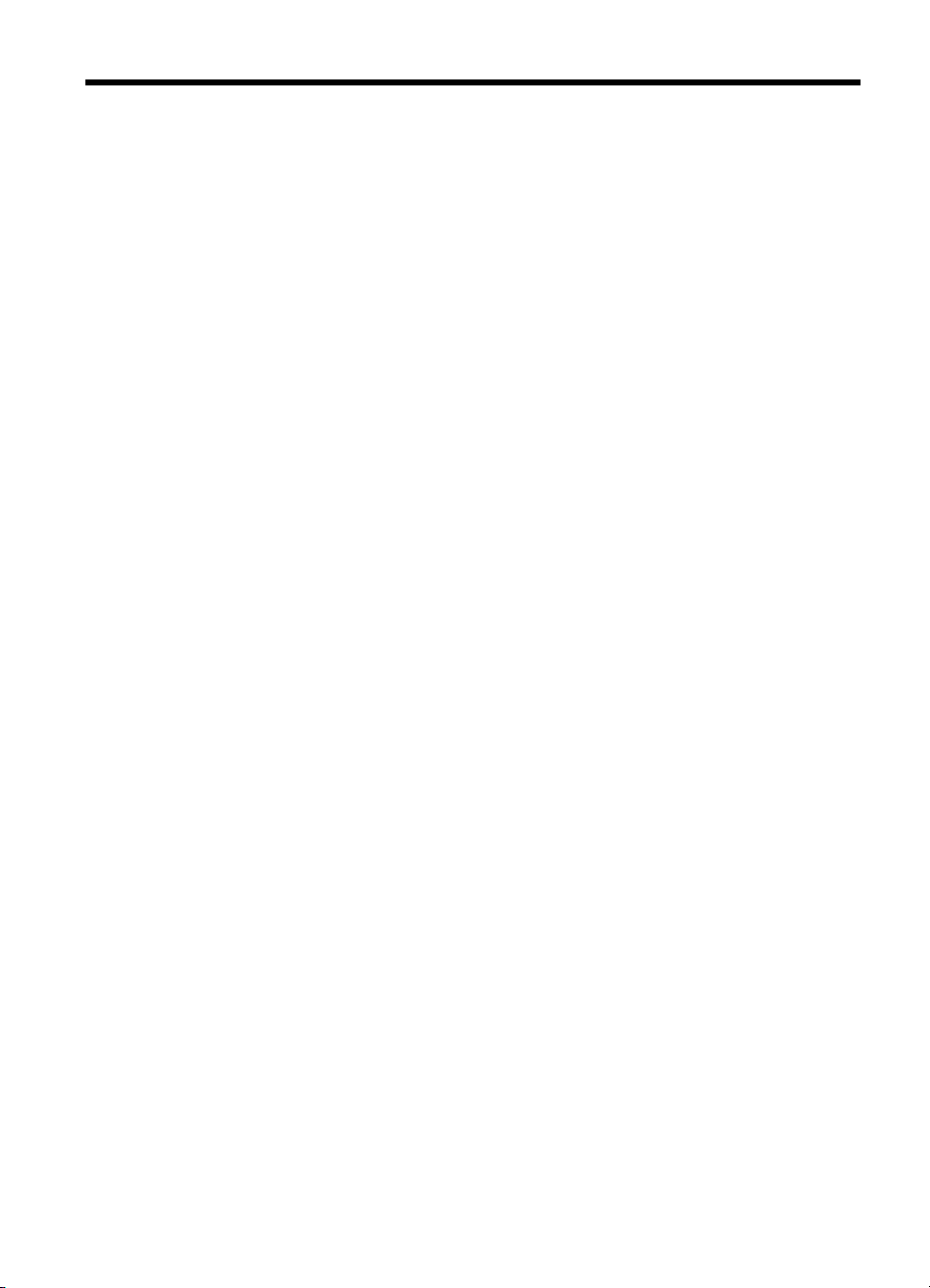
Содержание
1 Приготовление к работе
Поиск ресурсов для данного изделия ...................................................................................7
Специальные возможности ....................................................................................................9
Назначение составных частей устройства .........................................................................10
Вид спереди ....................................................................................................................10
Вид сзади и сбоку ...........................................................................................................11
Панель управления ......................................................................................................... 12
Вид снизу .........................................................................................................................13
Советы для путешествующих ..............................................................................................13
2 Установка дополнительных приспособлений
Установка и использование аккумулятора ..........................................................................15
Техника безопасности во время работы с аккумулятором ..........................................15
Работа с аккумулятором ................................................................................................. 17
Зарядка и использование аккумулятора .......................................................................17
Установка и использование
Установка дополнительного беспроводного USB-устройства 802.11 или
Bluetooth ..........................................................................................................................19
Беспроводная печать при помощи 802.11 и Bluetooth .................................................20
Информация о 802.11 ...............................................................................................20
Информация о Bluetooth ...........................................................................................20
3 Использование устройства
Выбор носителей печати ......................................................................................................22
Советы по выбору и использованию носителей печати ..............................................22
Сведения о технических характеристиках поддерживаемых носителей ....................24
Сведения о поддерживаемых форматах ................................................................24
Сведения о поддерживаемых типах и плотности носителей ................................26
Выставление минимальных полей ................................................................................27
Загрузка носителей ...............................................................................................................27
Изменение параметров печати ............................................................................................28
Для изменения настройки печати текущих заданий из приложения (Windows) .........29
Для изменения настройки печати всех будущих заданий (Windows) .......................... 29
Для изменения настроек (Mac OS) ................................................................................29
Использование Центра решений HP (Windows) .................................................................29
Печать на обеих сторонах листа (двусторонняя печать) ...................................................29
Инструкции по печати на обеих сторонах страницы ....................................................30
Для дуплексной печати (Windows) .................................................................................30
Для выполнения двусторонней печати
Печать на специальных носителях и носителях нестандартных форматов ....................31
Порядок печати на специальных носителях и носителях нестандартных
форматов (Windows) .......................................................................................................31
Порядок печати на специальных носителях или носителях нестандартных
форматов (Mac OS) ........................................................................................................32
дополнительных устройств 802.11 и Bluetooth ....................19
(Mac) ...............................................................31
1
Page 6
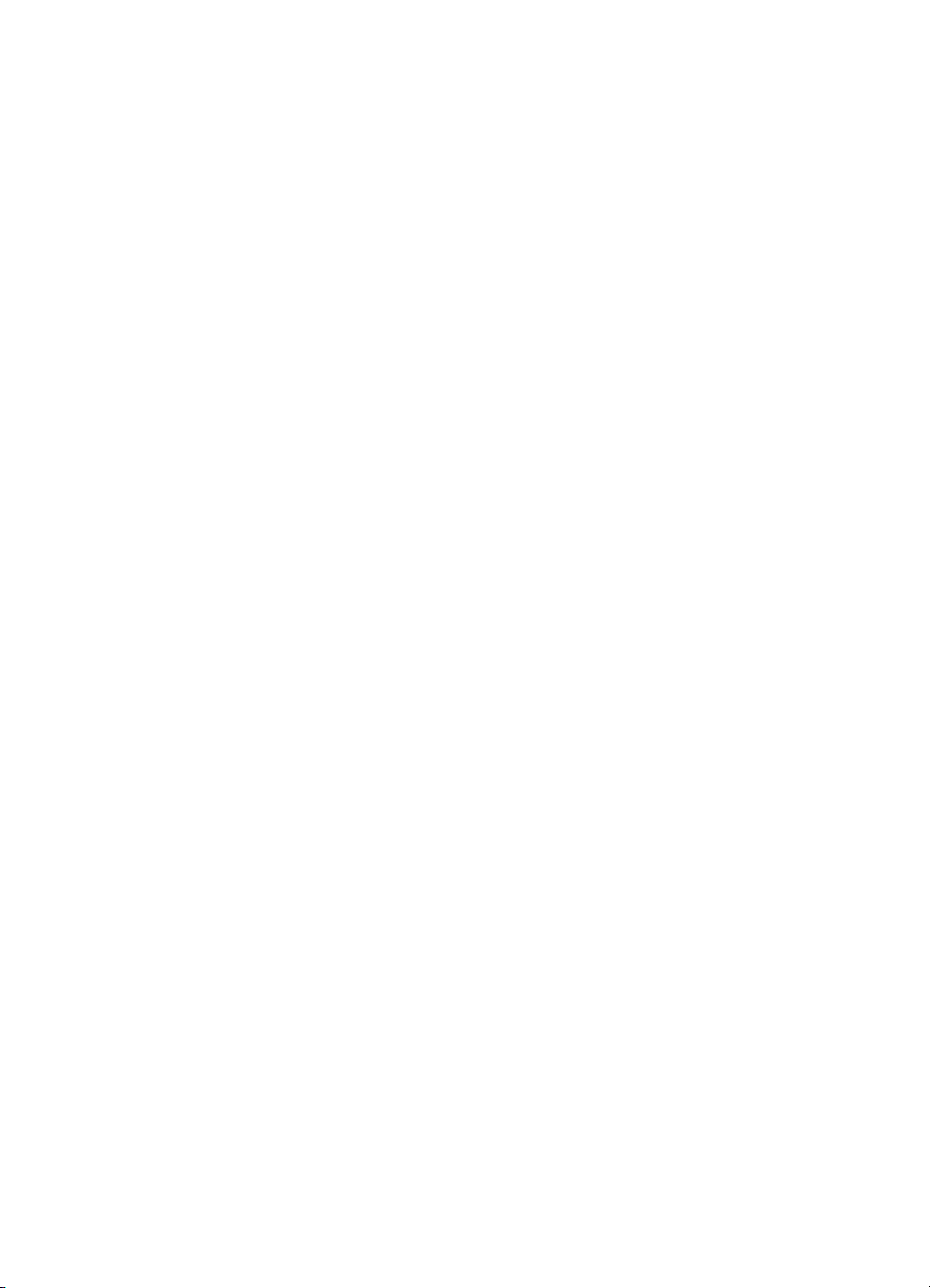
Печать без рамки ..................................................................................................................32
Порядок печати документа без рамки (Windows) .........................................................32
Порядок печати документа без рамки (Mac OS) ...........................................................33
Печать с мобильных устройств ............................................................................................34
Печать цифровых фотографий ......................................................................................34
Шестицветная печать ...............................................................................................34
Рекомендации по печати фотографий ....................................................................35
Для печати с камеры, совместимой с PictBridge ....................................................36
Перемещение фотографий на компьютер ..............................................................36
Печать с мобильных телефонов ....................................................................................36
Установка приложения мобильной печати на телефон .........................................37
Печать с мобильного
телефона ...............................................................................37
Печать с КПК ...................................................................................................................38
Установка приложения мобильной печати HP для КПК .........................................38
Печать с КПК .............................................................................................................39
Печать с устройств Palm OS ..........................................................................................39
Установка программы Printboy .................................................................................40
Установка беспроводной карты ...............................................................................40
Печать с использованием стандартных приложений Palm OS .............................41
Выбор принтера по умолчанию (дополнительно) ................................................... 41
Печать с использованием программы Documents To Go .......................................41
Использование запоминающих устройств ..........................................................................41
Печать с карт памяти и USB-накопителей ....................................................................41
Отмена задания печати ........................................................................................................43
4 Настройка и управление
Управление
аппаратом ........................................................................................................44
Контроль состояния аппарата ........................................................................................ 44
Администрирование принтера .......................................................................................45
Использование средств управления аппаратом ................................................................46
Панель инструментов (Windows) ...................................................................................46
Открытие панели инструментов ..............................................................................46
Вкладки панели инструментов .................................................................................47
Утилита HP Printer Utility (ОС Mac) ................................................................................48
Чтобы открыть HP Printer Utility ................................................................................48
Панели утилиты HP Printer Utility .............................................................................48
Программа Утилита сетевой настройки принтера (ОС Mac) .......................................49
Программное обеспечение Набора инструментов для КПК (Pocket PC и Palm
OS) ...................................................................................................................................49
HP Instant Support ...........................................................................................................50
Защита и конфиденциальность ...............................................................................50
Для доступа к HP Instant Support .............................................................................50
myPrintMileage .................................................................................................................50
Страницы с
информацией об аппарате ..............................................................................51
Печать страниц с информацией об аппарате из панели управления .........................51
Печать страниц с информацией об аппарате из прикладной программы ..................52
2
Page 7

Содержание
Конфигурирование устройства (Windows) ..........................................................................53
Прямое соединение ........................................................................................................53
Для установки программного обеспечения до подключения аппарата
(рекомендуется) ........................................................................................................53
Подключение аппарата до установки программного обеспечения .......................54
Совместное использование устройства по локальной сети с разделением
пропускной способности ...........................................................................................54
Конфигурирование устройства (ОС Mac) ............................................................................55
Установка программного обеспечения ..........................................................................55
Совместное использование аппарата по локальной сети с разделением
пропускной способности .................................................................................................56
Удаление и повторная установка программного обеспечения .........................................57
Беспроводное соединение
802.11 .......................................................................................59
Информация о переключателе профиля беспроводного доступа ..............................59
Информация о параметрах беспроводной сети 802.11 ...............................................60
Настройка соединения 802.11 с использованием заводских настроек ....................... 61
Настройка с использованием режима ad hoc и стандартных настроек при
помощи USB-кабеля (Windows и Mac) .....................................................................62
Настройка с использованием режима ad hoc и настроек по умолчанию без
USB-кабеля (Windows) ..............................................................................................62
Настройка соединения компьютер-компьютер (ad hoc) с использованием
стандартных параметров без USB-кабеля (ОС Mac) .............................................63
Настройка 802.11 в существующих сетях (не по умолчанию) .....................................64
Настройка в существующей сети с использованием USB-кабеля (Windows
или Mac) .....................................................................................................................65
Настройка в существующей сети без USB-кабеля .................................................65
Конфигурация и использование профилей беспроводного доступа 802.11 ...............66
Конфигурация профилей беспроводного доступа 802.11 (Windows) ....................67
Конфигурация профилей беспроводного доступа 802.11 (ОС Mac) .....................68
Использование переключателя профиля беспроводного доступа .............................68
Сброс профилей беспроводного доступа 802.11 на заводские установки .................70
Конфигурация
нескольких принтеров для 802.11 (Windows) .......................................70
Беспроводное соединение Bluetooth ...................................................................................71
Настройка беспроводной связи Bluetooth .....................................................................71
Конфигурация параметров беспроводного доступа Bluetooth ..................................... 73
Опции параметров беспроводного доступа Bluetooth ..................................................74
Адрес устройства Bluetooth ......................................................................................74
Имя устройства Bluetooth .........................................................................................74
PIN-код (Ключ доступа) ............................................................................................. 75
Сброс доступа к аппарату ........................................................................................76
Сброс на заводские настройки ................................................................................76
Отключение Bluetooth ...............................................................................................76
Обнаружение Bluetooth ...................................................................................................76
Шрифты Bluetooth ...........................................................................................................77
Страница конфигурации беспроводного доступа .........................................................77
Подключение ...................................................................................................................77
Профили беспроводного доступа Bluetooth ..................................................................77
3
Page 8
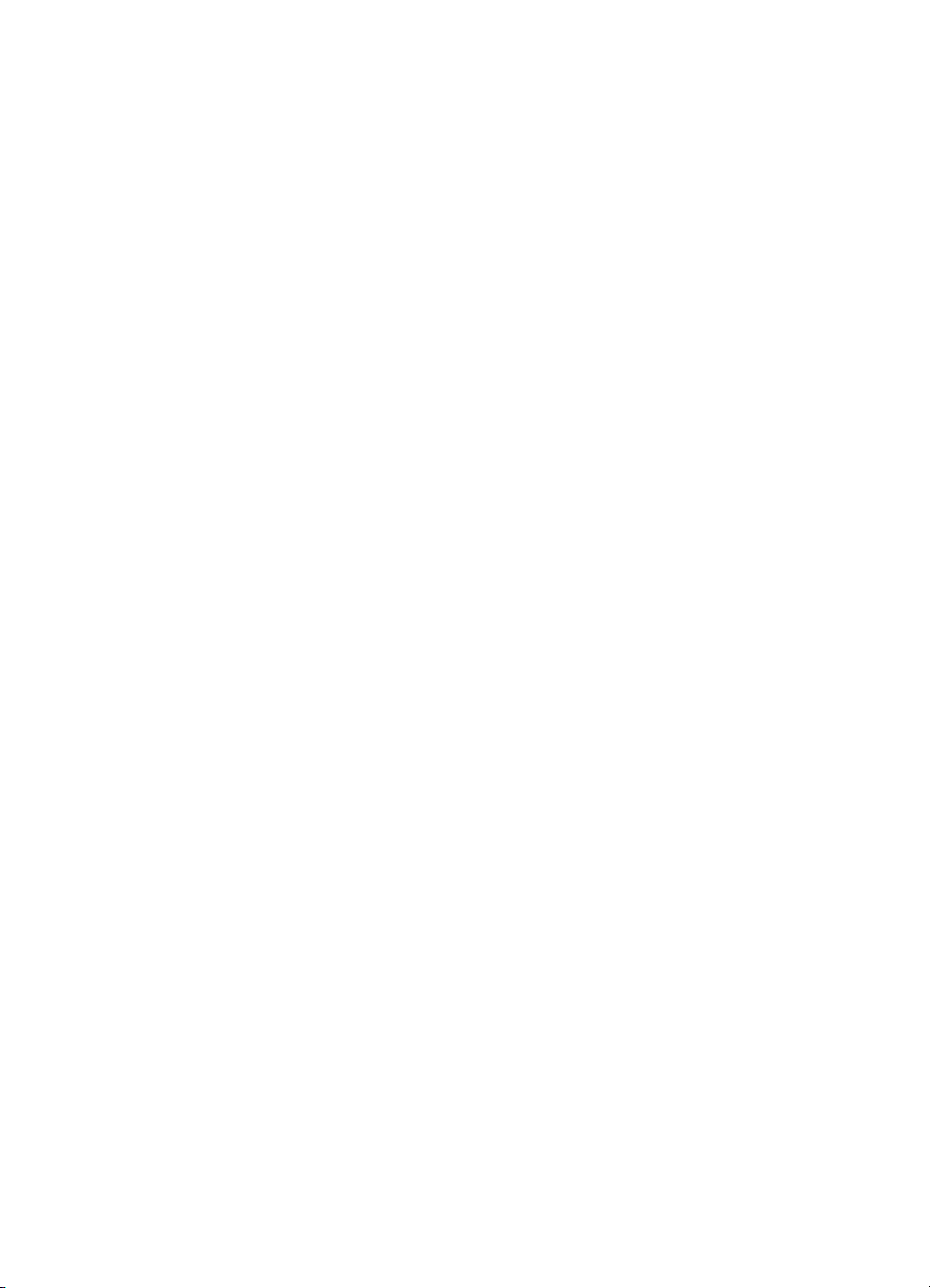
5 Обслуживание и устранение неисправностей
Работа с картриджами ..........................................................................................................79
Замена картриджей ........................................................................................................79
Выравнивание картриджей ............................................................................................82
Печать с одним картриджем ..........................................................................................83
Калибровка цвета ...........................................................................................................83
Обслуживание аппарата ................................................................................................84
Чистка аппарата ........................................................................................................84
Чистка картриджей ....................................................................................................84
Хранение расходных материалов .................................................................................87
Хранение картриджей ...............................................................................................87
Замена модуля отработанных чернил ................................................................................88
Советы и ресурсы для устранения неисправностей ..........................................................89
Разрешение проблем, возникающих при печати ................................................................ 90
Аппарат неожиданно выключается ...............................................................................90
Все индикаторы аппарата светятся или
мигают ........................................................... 90
Аппарат не отвечает (ничего не печатается) ................................................................91
Не удается установить картридж в аппарат .................................................................91
Аппарат печатает медленно ..........................................................................................92
Печать пустых страниц или наличие пропусков печати ...............................................92
Некоторые фрагменты изображения отсутствуют или печатаются неправильно .....93
Неправильное размещение текста или графики ..........................................................94
Низкое качество печати и распечатка лишних элементов ................................................. 95
Общие рекомендации .....................................................................................................96
Распечатка посторонних символов ...............................................................................97
Расплывание чернил ......................................................................................................98
Чернила
не полностью заполняют текст или графику .................................................99
Блеклая или матовая печать .........................................................................................99
Черно-белая печать вместо цветной ........................................................................... 100
Неправильная передача цветов при печати ...............................................................100
Печать в блеклых цветах .............................................................................................101
Нечеткое чередование цветов .....................................................................................102
Отсутствие линий или точек в тексте или графике ....................................................102
Устранение неисправностей, связанных с подачей бумаги ............................................103
Носители несовместимы с аппаратом ........................................................................103
Носитель не захватывается .........................................................................................103
Носитель неправильно выводится
из аппарата .........................................................104
Листы перекашиваются ................................................................................................104
Захват нескольких листов ............................................................................................104
Устранение неисправностей, связанных с установкой ....................................................104
Рекомендации по установке оборудования ................................................................104
Рекомендации по установке программного обеспечения ..........................................105
Проблемы с настройкой беспроводного соединения 802.11 или Bluetooth ..............106
Проверьте дополнительное беспроводное устройство .......................................106
Проверьте настройки беспроводной связи ...........................................................107
Проверьте связь в сети ..........................................................................................107
Проверьте наличие сигнала беспроводной связи ................................................109
Устранение замятий ...........................................................................................................109
Устраните затор в аппарате .........................................................................................109
Рекомендации по предотвращению заторов ..............................................................111
4
Page 9

Содержание
6 Описание индикаторов панели управления
Интерпретация индикаторов панели управления ............................................................112
А Расходные материалы и принадлежности компании HP
Заказ расходных материалов через Интернет .................................................................121
Дополнительные устройства ..............................................................................................121
Расходные материалы .......................................................................................................121
Картриджи .....................................................................................................................121
HP носитель ..................................................................................................................122
Б Поддержка и гарантия
Ограниченная гарантия фирмы Hewlett-Packard ..............................................................124
Электронные средства поддержки ....................................................................................125
Получение поддержки компании HP по телефону ...........................................................125
Действия перед телефонным звонком в HP ...............................................................125
Получение поддержки ..................................................................................................126
Поддержка HP по телефону .........................................................................................126
Период поддержки
по телефону ............................................................................126
Номера телефонов поддержки ..............................................................................126
Обращение по телефону ........................................................................................128
По истечении периода поддержки по телефону ...................................................128
Дополнительные гарантийные условия ......................................................................128
HP Quick Exchange Service (в Японии) ........................................................................129
Подготовка аппарата к транспортировке ..........................................................................129
Извлечение картриджей из аппарата перед транспортировкой ................................129
Упаковка аппарата ..............................................................................................................130
В Технические характеристики аппарата
Габариты и масса ...............................................................................................................132
Функции и производительность изделия ..........................................................................132
Технические характеристики процессора и памяти .........................................................133
Требования к системе ........................................................................................................133
Разрешение печати
............................................................................................................134
Внешние условия ................................................................................................................134
Электрические характеристики ..........................................................................................135
Характеристики акустической эмиссии (уровни шумов согласно стандарту ISO
7779) ....................................................................................................................................135
Характеристики карт памяти ..............................................................................................135
Г Регуляторная информация
Программа экологической приемлемости .........................................................................136
Снижение и устранение ................................................................................................136
Потребление энергии ...................................................................................................136
Программа Energy Star® ..............................................................................................136
Таблицы безопасности материалов ............................................................................137
Повторное использование материалов ......................................................................137
Упаковка изделия ....................................................................................................137
Пластмассы .............................................................................................................137
Продукты и расходные материалы HP ..................................................................137
Удаление отходов от оборудования для пользователей в домашних условиях
(Европейский союз) .......................................................................................................138
Заявление
FCC ...................................................................................................................139
5
Page 10
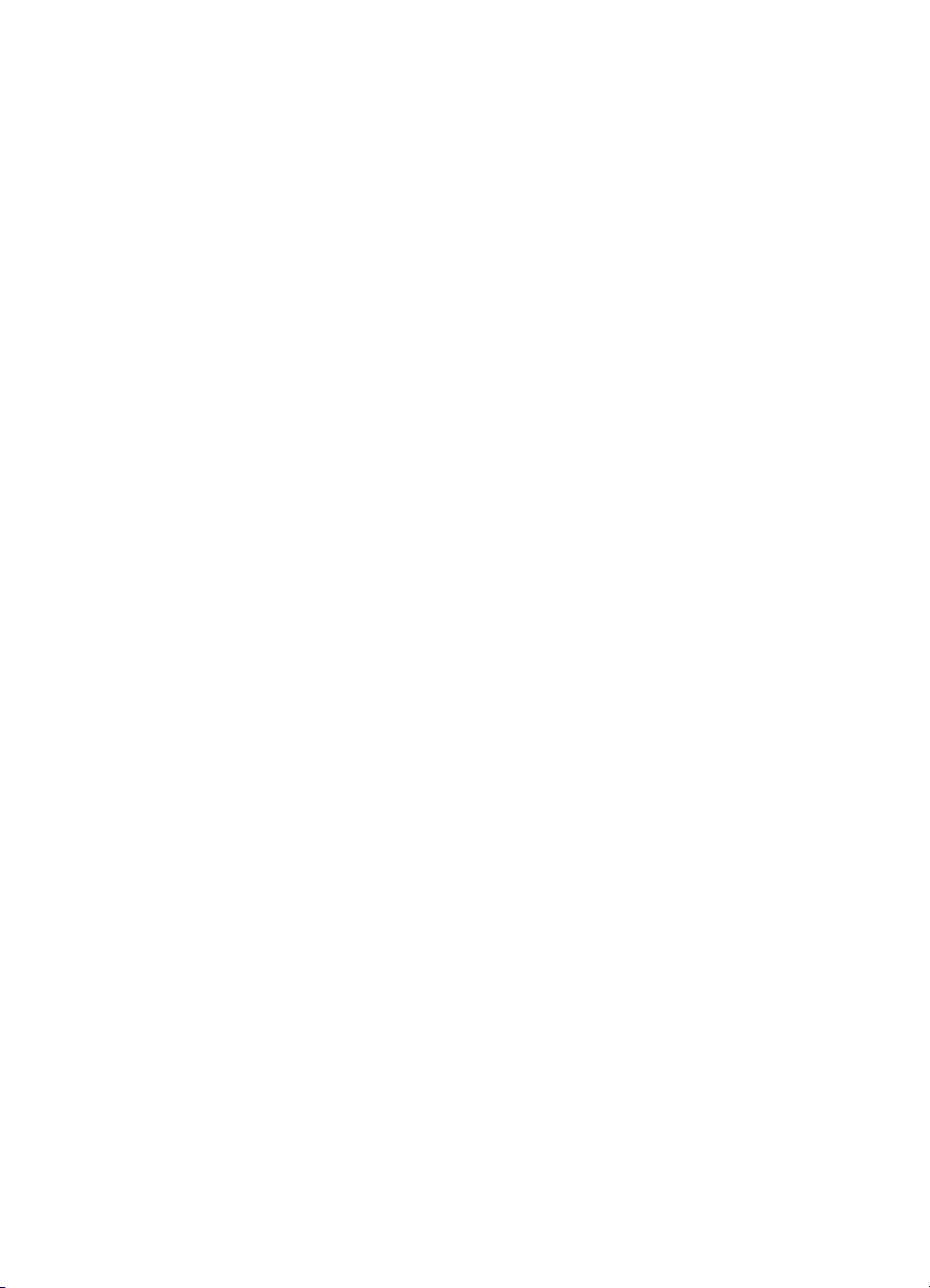
Прочая регуляторная информация ...................................................................................139
Предупреждение пользователям в Корее ..................................................................140
Заявление о соответствии VCCI (Класс B) для пользователей в Японии ................140
Предупреждение пользователям в Японии о шнуре питания ...................................140
Характеристики эмиссии шума для Германии ............................................................140
Сообщения RoHS (только для Китая) .........................................................................141
Заявление относительно светодиодного индикатора ................................................141
Регуляторный номер модели .......................................................................................141
Декларация соответствия ..................................................................................................142
Указатель..................................................................................................................................143
6
Page 11
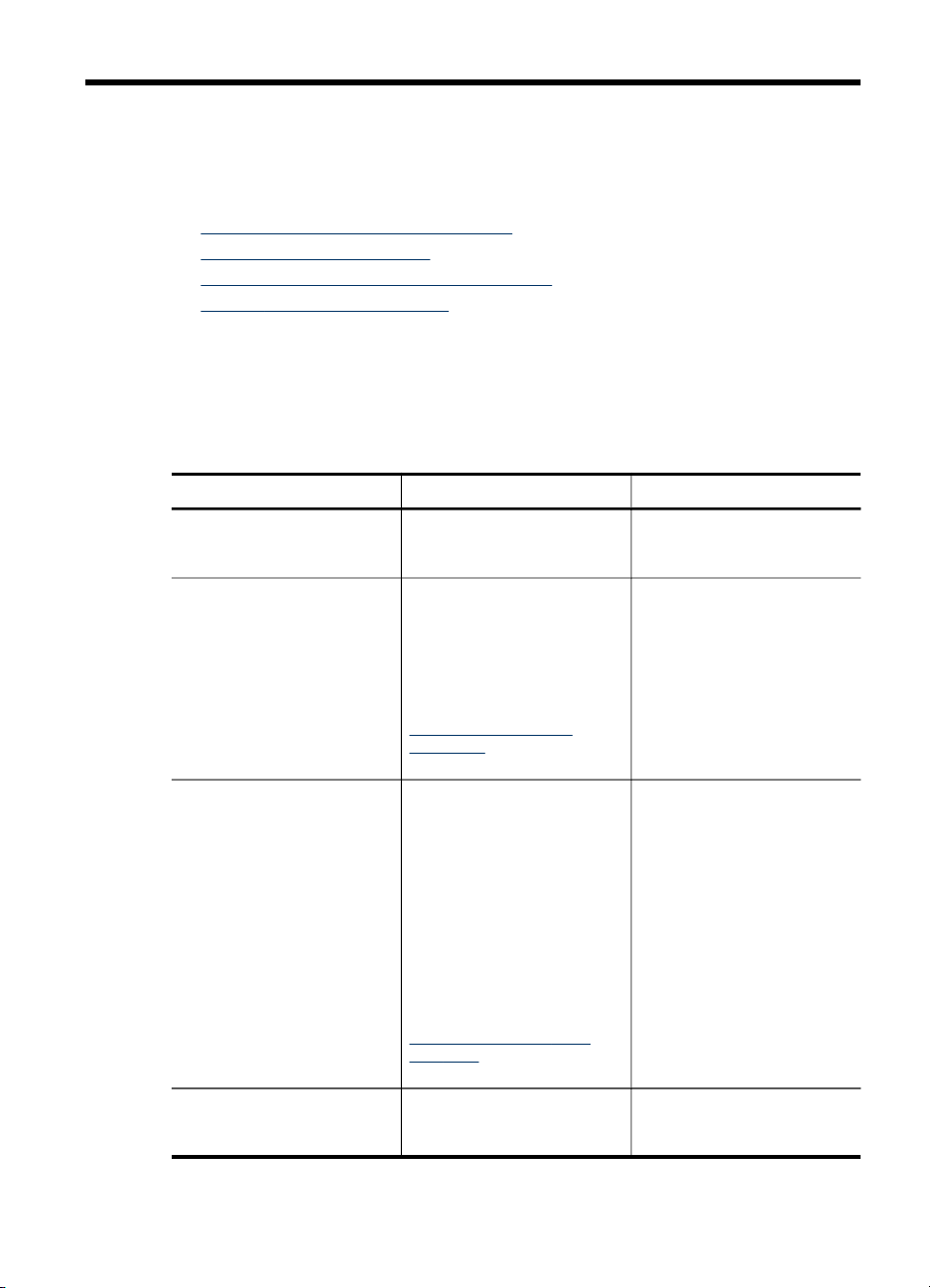
1 Приготовление к работе
В этом руководстве дано описание работы с аппаратом и приводятся способы
диагностики неисправностей.
•
Поиск ресурсов для данного изделия
Специальные возможности
•
Назначение составных частей устройства
•
Советы для путешествующих
•
Поиск ресурсов для данного изделия
Информацию об изделии и дополнительных ресурсах для устранения
неисправностей, не включенную в данное руководство, можно найти в
следующих источниках:
Источник Описание Размещение
Файл Readme и замечания
о текущей версии
Панель инструментов
(Microsoft
Утилита принтера HP (Mac
OS)
Программное обеспечение
Набора инструментов для
КПК (Pocket PC и Palm OS)
®
Windows®)
Содержат информацию о
правилах эксплуатации и
устранении неисправностей.
Предоставляет
информацию о состоянии
картриджа и доступе к
службам технического
обслуживания.
Дополнительную
информацию см. в разделе
Панель инструментов
(Windows) (Руководство к
началу работы).
Содержит инструменты
конфигурирования
параметров печати,
калибровки аппарата,
чистки картриджей, печати
страницы результатов
самодиагностики аппарата,
заказа расходных
материалов онлайн и
поиска информации о
поддержке на веб-сайте.
Дополнительную
информацию см. в разделе
Утилита HP Printer Utility
(ОС Mac) (Руководство к
началу работы).
Предоставляет
информацию о состоянии и
обслуживании аппарата.
Записаны на Starter CD.
Как правило,
комплектуются с
предназначенным для
данного устройства
программным
обеспечением.
Как правило,
комплектуются с
предназначенным для
данного устройства
программным
обеспечением.
Для получения
дополнительной
информации см.
Приготовление к работе 7
Page 12
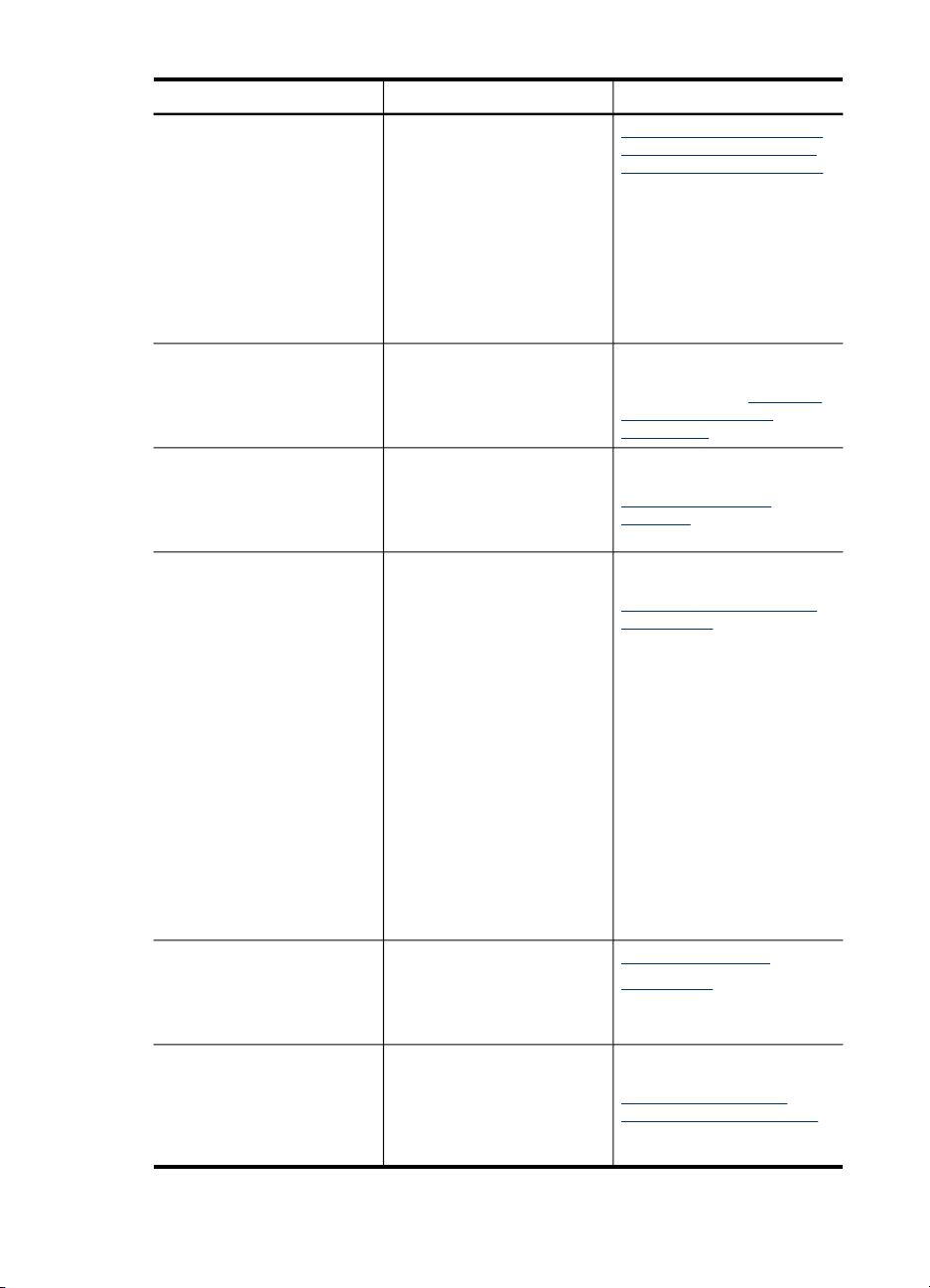
Глава 1
(продолж.)
Источник Описание Размещение
Вы можете проверить
уровень чернил и
состояние зарядки
аккумулятора, узнать, что
означает свечение
индикаторов аппарата,
выполнить выравнивание
картриджей, а также
выполнить конфигурацию
параметров беспроводного
доступа 802.11 и Bluetooth
для беспроводной печати.
Панель управления Выводит информацию о
Журналы и отчеты Описание событий. Дополнительную
Страница результатов
самодиагностики
Адреса Web-сайтов HP Предоставляют последние
Поддержка от HP по
телефону
состоянии, сообщения об
ошибках и предупреждения
во время работы.
Информация об
•
аппарате:
Название продукта
◦
Номер модели
◦
Серийный номер
◦
Номер версии
◦
микропрограммы
Установленные
•
дополнительные
приспособления
(например, модуль
двусторонней печати)
Количество страниц,
•
отпечатанных после
подачи из лотков и
дополнительных
приспособлений
Состояние расходных
•
материалов
версии программного
обеспечения принтера,
информацию об изделии и
его обслуживании.
Список телефонных
номеров HP. В течение
гарантийного срока этот
вид поддержки часто
предоставляется бесплатно.
Программное обеспечение
Набора инструментов для
КПК (Pocket PC и Palm OS).
Для получения
дополнительной
информации см.
индикаторов панели
управления.
информацию см. в разделе
Контроль состояния
аппарата (Руководство к
началу работы).
Дополнительную
информацию см. в разделе
Страницы с информацией
об аппарате (Руководство к
началу работы).
www.hp.com/support
www.hp.com
Дополнительную
информацию см. в разделе
Получение поддержки
компании HP по телефону
(Руководство к началу
работы).
Описание
8 Приготовление к работе
Page 13
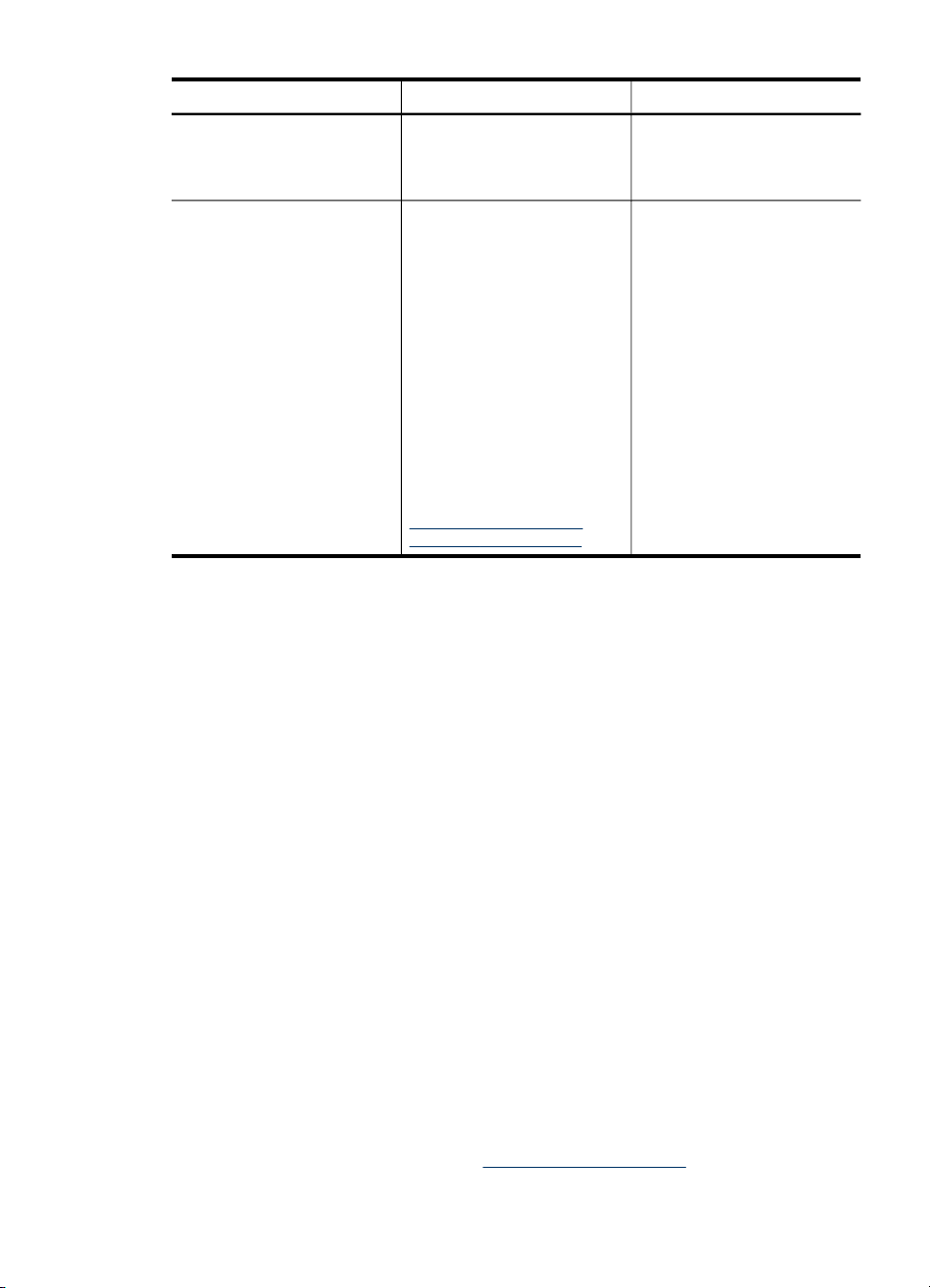
(продолж.)
Источник Описание Размещение
Справка по программному
обеспечению HP для
обработки фотографий и
изображений
Центр решений HP
(Windows)
Предоставляет
информацию о порядке и
способах использования
программного обеспечения.
Обеспечивает изменение
параметров устройства,
заказ расходных
материалов, запуск и
открытие экранной
Справки. В зависимости от
типа устройств Центр
решений HP предоставляет
дополнительные функции,
такие как доступ к
программному
обеспечению HP для
обработки фотографий и
изображений, а также к
Мастеру настройки факса.
Дополнительную
информацию см. в разделе
Использование Центра
решений HP (Windows).
Специальные возможности
Аппарат предоставляет набор специальных возможностей для помощи людям с
нарушениями зрения и опорно-двигательного аппарата.
Визуальное восприятие
Программное обеспечение аппарата доступно людям со слабым зрением с
помощью использования специальных программ и возможностей операционной
системы. Также поддерживаются такие наиболее полезные в таких случаях
технологии, как экранные дикторы, использование шрифта Брайля и приложений
распознавания текста. Для
цветных кнопках и вкладках, используемых в программном обеспечении и на
конBрольной панели, имеются простые текстовые метки или значки,
обозначающие соответствующие действия.
Подвижность
Пользователи с нарушением опорно-двигательного аппарата могут использовать
клавиатурные команды для управления функциями программного обеспечения
аппарата. Поддерживаются также такие специальные возможности ОС Windows,
как озвучивание, залипания
клавиатуры. Имеющиеся в аппарате крышки, кнопки, лотки и ограничители
бумаги легко доступны и не требуют значительных усилий для действий с ними.
Поддержка
Подробнее о специальных возможностях данного изделия и обязательствах
компании HP, касающихся специальных возможностей при использовании
изделия, см. Web-сайт HP по адресу
пользователей с нарушенным цветовосприятием на
клавиш, фильтрация нажатий и управление с
Как правило, комплектуется
с предназначенным для
данного устройства
программным
обеспечением.
www.hp.com/accessibility.
Специальные возможности
9
Page 14
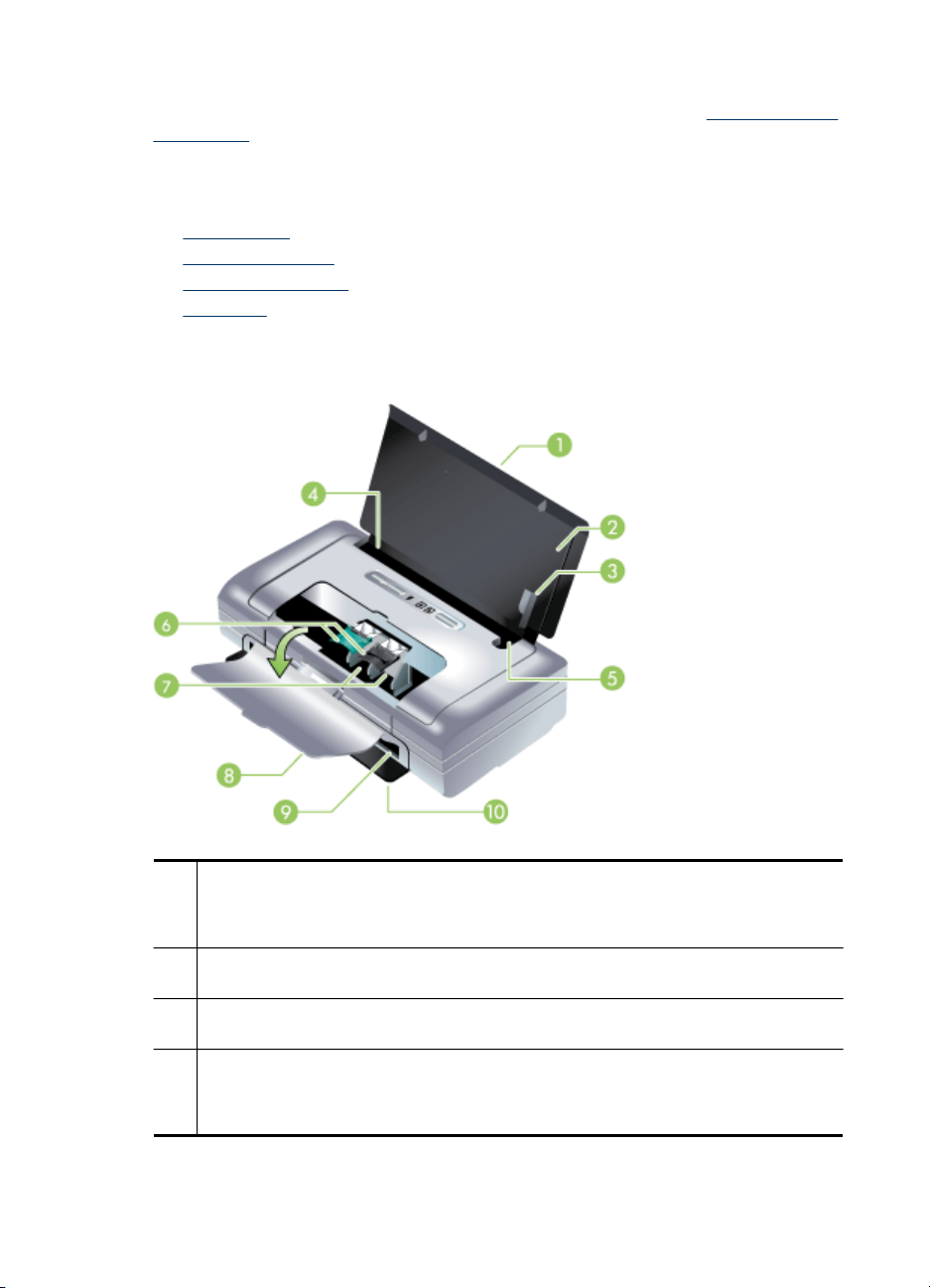
Глава 1
Информацию о специальных возможностях при использовании операционных
систем компьютеров Macintosh см. на Web-сайте Apple по адресу
accessibility.
Назначение составных частей устройства
• Вид спереди
Вид сзади и сбоку
•
Панель управления
•
Вид снизу
•
Вид спереди
www.apple.com/
1 Удлинитель входного лотка (не входит в комплект поставки моделей для
некоторых стран/регионов) – Выдвигается вверх для поддержки печатных
носителей формата Legal. Это предотвращает возникновение проблем с подачей
печатных носителей.
2 Входной лоток – Служит для размещения печатных носителей. Если аппарат не
используется, выньте печатный носитель и закройте этот лоток.
3 Направляющая для широких бумажных носителей – Носители формата Letter,
Legal и A4 размещаются вплотную к этой направляющей.
4 Направляющая ширины носителя – Регулируется для соответствия различным
размерам носителей. Сдвиньте вправо для узких носителей. Это автоматически
сдвигает направляющую узких носителей влево для обеспечения совмещения
носителей и получения правильных полей печати.
10 Приготовление к работе
Page 15
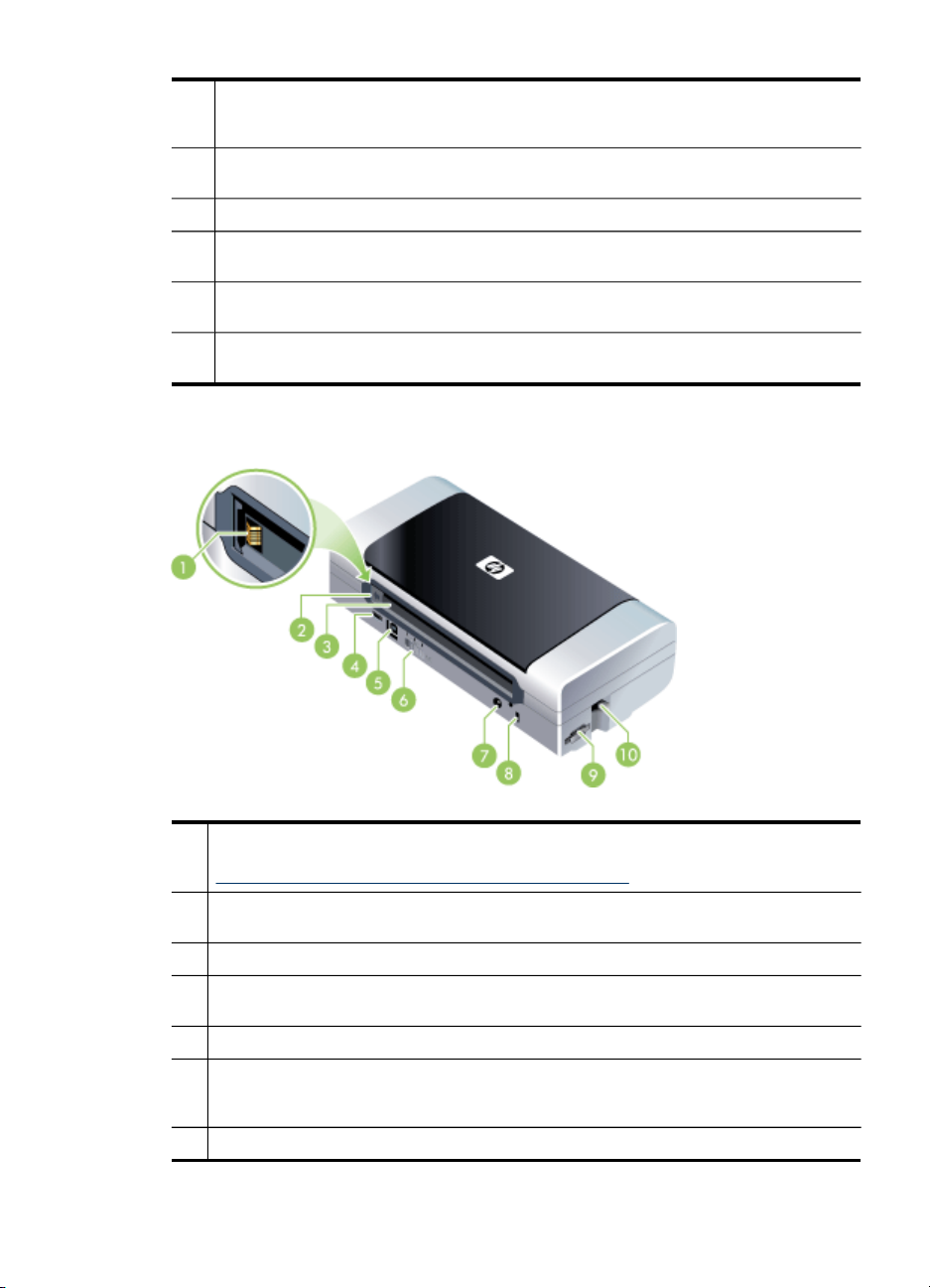
(продолж.)
5 Направляющая узких носителей – При перемещении направляющей ширины
носителя вправо, данная направляющая автоматически перемещается влево для
совмещения с более узким носителем.
6 Защелки картриджей – Поднимайте эти защелки для облегчения снятия и
установки картриджей.
7 Гнезда картриджей – Места установки картриджей.
8 Передняя крышка – Обеспечивает доступ к картриджам и используется для
удаления замятия бумаги. Перед началом печати эта крышка должна быть закрыта.
9 Отверстие для выводимой бумаги – Обеспечивает выведение напечатанных
носителей.
10 Дверца вывода носителей – Открывается автоматически при включении
аппарата. Обеспечивает выведение носителей из аппарата.
Вид сзади и сбоку
1 Контакты аккумулятора – Обеспечивают соединение для питания от аккумулятора
(дополнительный компонент). Для получения дополнительной информации см.
Расходные материалы и принадлежности компании HP.
2 Крышка контактов аккумулятора – Закрывает контакты, когда аккумулятор
(дополнительный компонент) не установлен.
3 Гнездо аккумулятора – Сюда устанавливается аккумулятор.
4 Порт PictBridge/USB Host – Сюда подключается устройство PictBridge, например,
цифровая камера, USB-накопитель, устройство USB или 802.11.
5 USB-порт – Сюда подключается USB-кабель.
6 Переключатель профиля беспроводного доступа – Сохраняет настройки до трех
компьютеров или локальных сетей 802.11. Это позволяет легко перемещать
аппарат из дома в офис или между любыми тремя беспроводными сетями.
7 Разъем питания – К нему подключается кабель питания.
Назначение составных частей устройства 11
Page 16
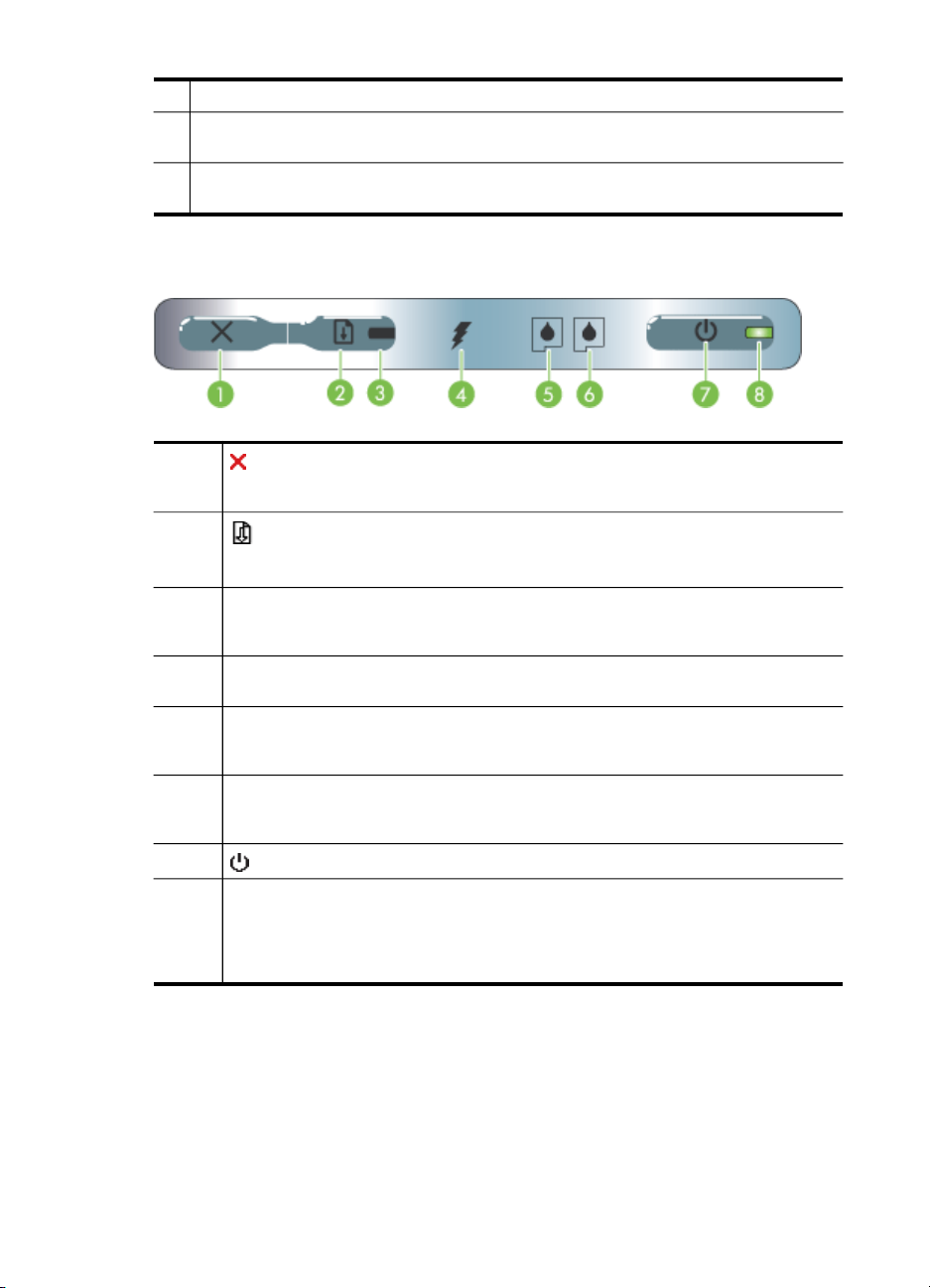
Глава 1
(продолж.)
8 Паз замка безопасности – Сюда устанавливается замок безопасности.
9 Слоты для SD, MMC – Сюда устанавливается карта Secure Digital (SD) или карта
Multimedia Card (MMC) для печати цифровых изображений.
10 Разъем USB – Сюда подключается дополнительное беспроводное USB-устройство
802.11 или Bluetooth.
Панель управления
1 (Кнопка отмены) – Отменяет выполнение текущего задания печати. Время,
2
3 Индикатор возобновления – Светится оранжевым цветом, если в очереди
4 Индикатор зарядки аккумулятора – Светится зеленым цветом во время
5 Индикатор левого картриджа – Мигает, когда левый картридж отсутствует или
6 Индикатор правого картриджа – Мигает, когда правый картридж отсутствует
7
8 Индикатор питания – Светится зеленым цветом при работе принтера от
требующееся для отмены, зависит от размера задания печати. Чтобы отменить
задание печати, помещенное в очередь, нажмите эту клавишу только один раз.
(Кнопка продолжения) – Возобновляет выполнение задания печати после
временного перерыва (например, при добавления печатных носителей в
принтер) или продолжает печать очередного документа.
находится задание на печать; мигает или включается для обозначения
состояния аппарата или необходимости вмешательства.
зарядки аккумулятора.
неправильно функционирует. Светится постоянным светом при низком уровне
чернил или при их отсутствии.
или неправильно функционирует. Светится постоянным светом при низком
уровне чернил или при их отсутствии.
(Кнопка питания) – Включает или выключает принтер.
сетевого адаптера или от аккумулятора, заряженного на 41-100%. При питании
от аккумулятора, светится желтым светом, когда уровень зарядки аккумулятора
составляет 10-40%, и красным, когда уровень зарядки не превышает 10%. Во
время печати этот индикатор мигает.
12 Приготовление к работе
Page 17
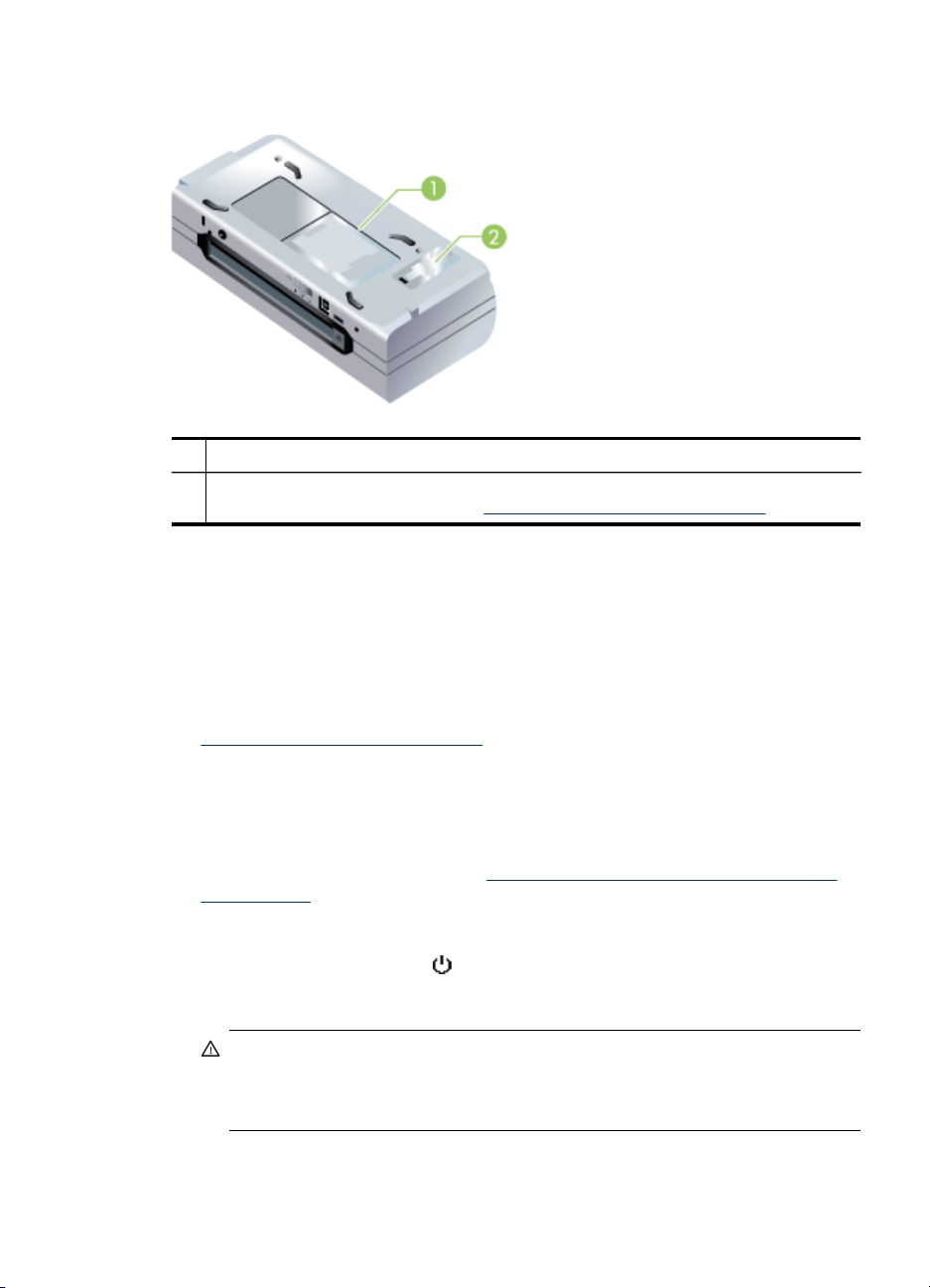
Вид снизу
1 Держатель карты – Сюда можно поместить личную или деловую визитную карточку.
2 Крышка сменного модуля отработанных чернил – Обеспечивает доступ к
модулю отработанных чернил. (См.
Замена модуля отработанных чернил.)
Советы для путешествующих
Приведенные ниже советы помогут вам подготовиться к поездкам с аппаратом:
• Если вы берете с собой запасной черный или фотокартридж, соблюдайте
следующие рекомендации: Для хранения частично использованного черного
картриджа или частично использованного или полного фотокартриджа
используйте транспортный контейнер во избежание утечки чернил (см.
Хранение расходных материалов). Недавно открытый черный картридж
будет немного подтекать на большой высоте (например, в самолете). Во
избежание этого, не устанавливайте черный картридж до вашего прибытия
на место. До этого момента храните картриджи в оригинальной заклеенной
упаковке.
• Устройство можно положить в дорожную сумку. Для получения
дополнительной информации см.
компании HP. В дорожной сумке имеются отделения как для аппарата, так и
для ноутбука. При возникновении необходимости перевозить ноутбук и
аппарат отдельно, соответствующие отделения можно отсоединить.
•
Выключите аппарат, нажав
обеспечивается перемещение картриджей в исходное положение с левой
стороны аппарата и их фиксация на месте.
(кнопка Power (Питание)). Таким образом
Расходные материалы и принадлежности
Осторожно Чтобы избежать повреждения аппарата, вынимайте из него
аккумулятор или кабель питания только после полного выключения всех
индикаторов. Процесс полного выключения индикаторов может занять до
16 секунд.
• Отсоедините от аппарата кабель устройства и сетевой адаптер. Сдвиньте
вниз удлинитель лотка подачи бумаги и закройте лоток.
Советы для путешествующих
13
Page 18
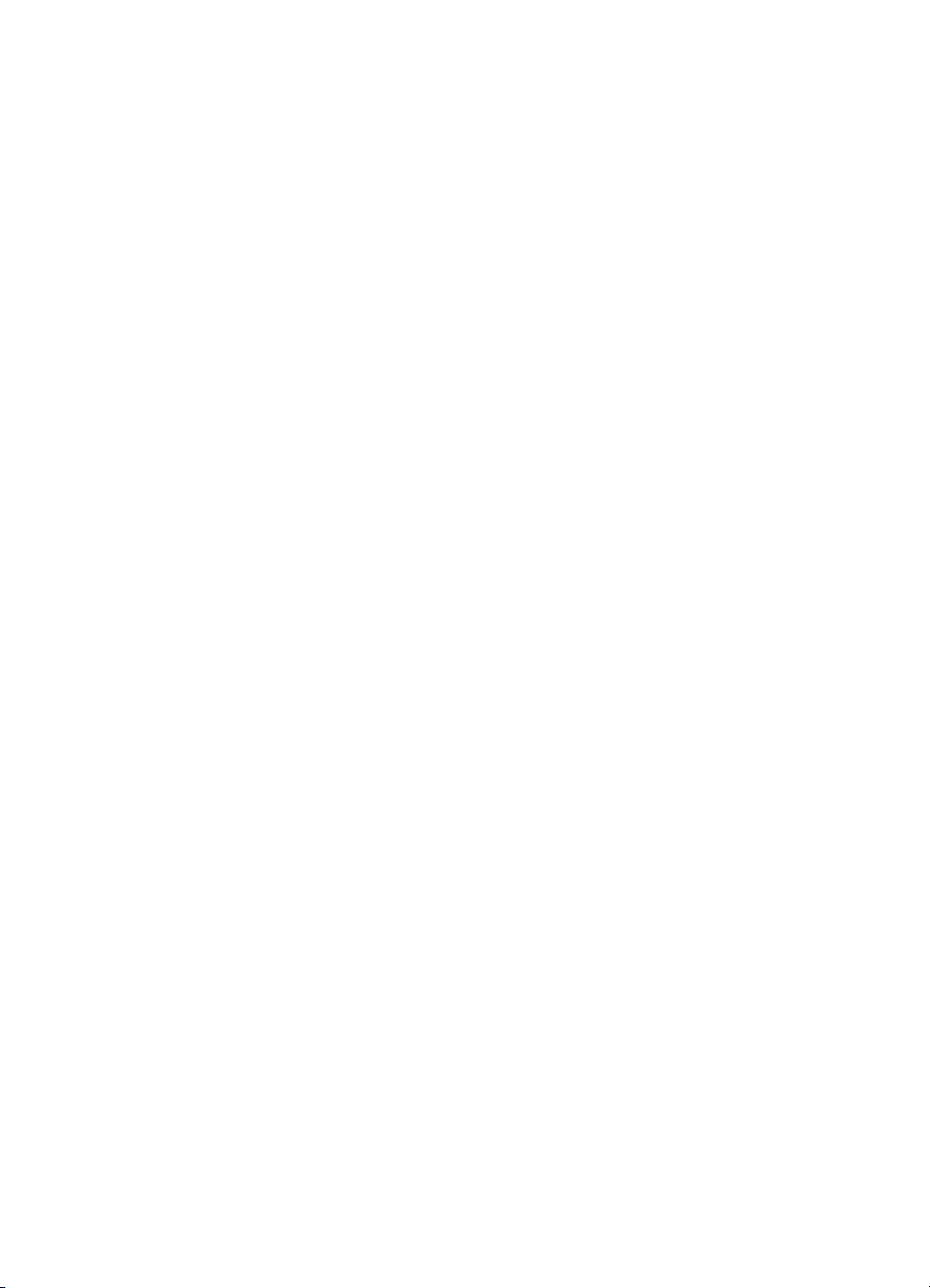
Глава 1
• Если вы едете в другую страну/регион, возьмите с собой соответствующий
переходник для подключения к розетке.
• Если необходимо приобрести картриджи во время поездки в другую страну/
регион, см. региональную информацию о совместимости картриджей в
интерактивной справке "Поездки с принтером". Получить доступ к этой
интерактивной справке можно через Панель инструментов (Windows),
Утилиту принтера HP (Mac OS)
или программное обеспечение Панели
инструментов для КПК (Pocket PC и Palm OS).
• Используйте только сетевой адаптер, входящий в комплект поставки
аппарата. Не пользуйтесь другим трансформатором или преобразователем
напряжения. Сетевой адаптер может подключаться к источникам питания
переменного тока с напряжением от 100 до 240 Вольт переменного тока,
частотой 50 или 60 Гц.
• Извлеките аккумулятор, если аппарат не будет использоваться более одного
месяца.
• При поездках с фотобумагой упакуйте ее так, чтобы она не мялась и не
скручивалась. Перед печатью фотобумага должна быть ровной. Если углы
фотобумаги закручены более чем на 10 мм (3/8 дюйма), выровняйте бумагу,
поместив ее в закрывающийся пакет для хранения и протянув пакет через
край стола.
14 Приготовление к работе
Page 19
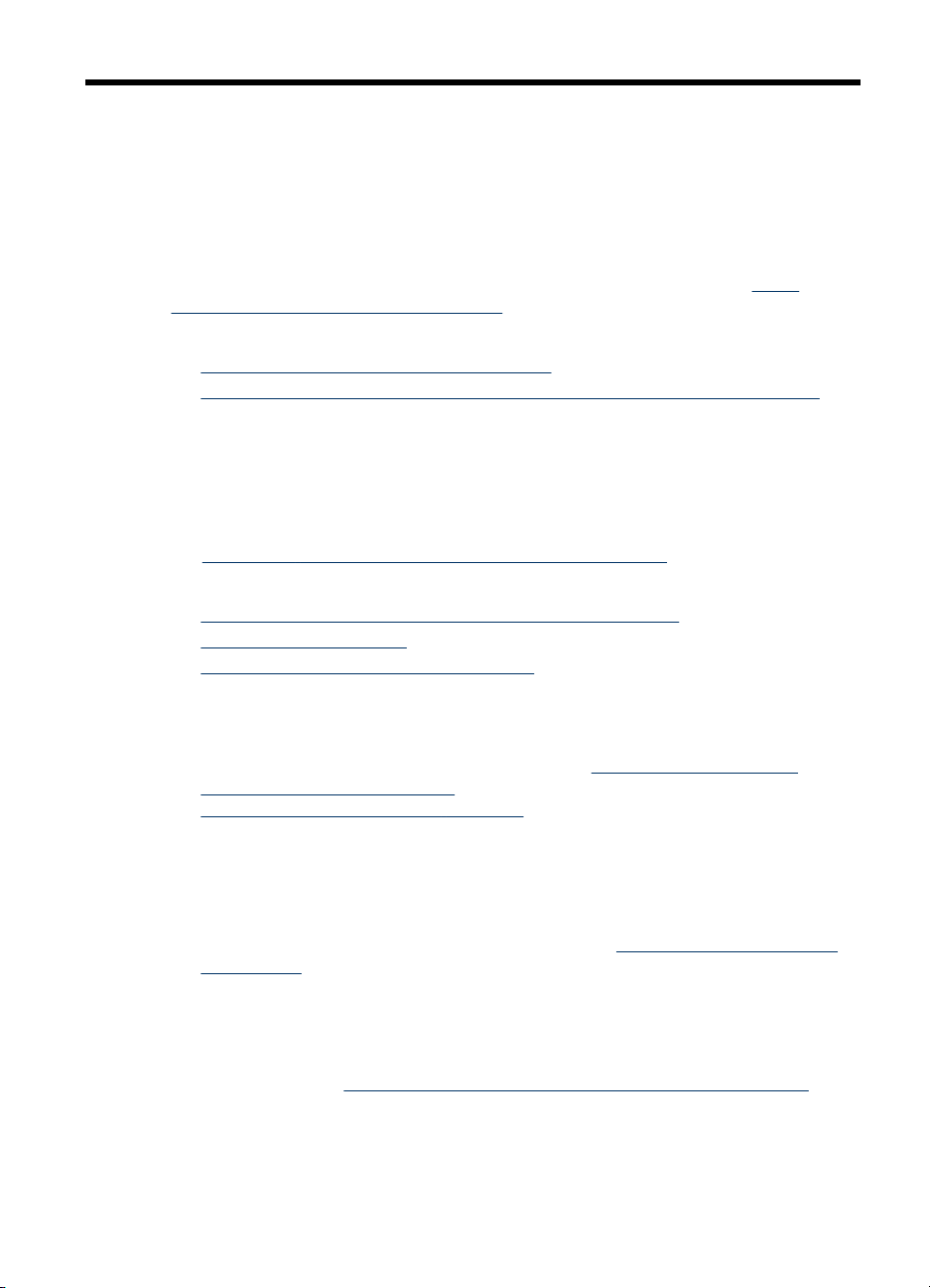
2 Установка дополнительных
приспособлений
В данном разделе приводится информация о дополнительных компонентах,
таких как аккумулятор, а также о дополнительных устройствах для беспроводной
печати, которые поставляются в комплекте с некоторыми моделями аппаратов.
Для заказа дополнительный принадлежностей обратитесь к разделу
расходных материалов через Интернет.
Настоящий раздел содержит следующие темы:
•
Установка и использование аккумулятора
Установка и использование дополнительных устройств 802.11 и Bluetooth
•
Установка и использование аккумулятора
Ионно-литиевый аккумулятор поставляется вместе с принтерами HP Officejet
H470b и HP Officejet H470wbt. Ее также можно приобрести отдельно, как
дополнительную принадлежность. Для получения дополнительной информации
см.
Расходные материалы и принадлежности компании HP.
Настоящий раздел содержит следующие темы:
•
Техника безопасности во время работы с аккумулятором
Работа с аккумулятором
•
Зарядка и использование аккумулятора
•
Заказ
Техника безопасности во время работы с аккумулятором
• Используйте только аккумулятор, специально разработанный для аппарата.
Дополнительную информацию см. в разделах
принадлежности компании HP (Служба немедленной поддержки HP) и
Технические характеристики аппарата .
• Для утилизации аккумулятора обратитесь в местную организацию,
занимающуюся утилизацией, чтобы выяснить требования к утилизации или
вторичной переработке аккумуляторов. Несмотря на то, что ионно-литиевый
аккумулятор не содержит ртути, возможно потребуется его вторичная
переработка или соответствующая утилизация в конце срока эксплуатации.
Для получения дополнительной информации см.
материалов.
• При неправильной замене или попадании в огонь аккумулятор может
взорваться. Не допускайте короткого замыкания контактов аккумулятора.
• Для приобретения дополнительного аккумулятора обратитесь к местному
дилеру или в отделение продаж HP. Для получения дополнительной
информации см.
• Во избежание риска возникновения пожара, получения ожогов или
повреждения аккумулятора, не допускайте соприкосновения металлических
предметов с контактами аккумулятора.
Расходные материалы и принадлежности компании HP.
Установка дополнительных приспособлений
Расходные материалы и
Повторное использование
15
Page 20

Глава 2
• Не разбирайте аккумулятор. В аккумуляторе нет компонентов, требующих
обслуживания.
• Обращайтесь с поврежденным или потекшим аккумулятором с особой
предосторожностью. При попадании электролита аккумулятора на кожу
промойте место контакта водой с мылом. В случае попадания в глаза
промойте их водой в течение 15 минут и обратитесь к врачу.
• Не храните аккумулятор при температуре выше 50°C (122°F)
или ниже -20°C
(4°F).
Важные замечания
Во время зарядки или использования аккумулятора помните о следующем:
• Перед первым использованием аккумулятора заряжайте его в течение 4
часов. При последующих зарядках аккумулятора для полной зарядки
требуется около 2 часов.
• При зарядке аккумулятора индикатор зарядки светится зеленым цветом.
Если он светится красным цветом, это может свидетельствовать о
неисправности и
необходимости замены аккумулятора.
• Индикатор питания светится зеленым цветом, когда аккумулятор заряжен на
41-100%, желтым цветом, когда уровень заряда аккумулятора составляет
10-40%, и красным при уровне менее 10%. Зарядите аккумулятор, когда
индикатор начнет светиться желтым цветом. Если индикатор светится
красным цветом, необходимо как можно быстрее зарядить аккумулятор.
Состояние аккумулятора также отображается на вкладке Состояние принтера
в Панели инструментов (Windows) и на панели Power Management
(Управление питанием) в Утилите принтера HP (Mac OS). Если вы
пользуетесь КПК Pocket PC или Palm OS, можно использовать программное
обеспечение Панели инструментов для КПК. Для получения дополнительной
информации см.
Программное обеспечение Набора инструментов для КПК
(Pocket PC и Palm OS).
• Если аккумулятор разряжен, подключите сетевой адаптер для его зарядки
или замените аккумулятор другим, полностью заряженным аккумулятором.
• Полностью заряженного аккумулятора хватает на печать приблизительно 450
страниц, в зависимости от сложности заданий печати.
• По умолчанию, если аппарат питается от аккумулятора и находится в
неактивном состоянии в течение 15 минут, оно автоматически выключится с
целью
экономии заряда аккумулятора. Эту функцию можно настроить при
помощи Панели инструментов (Windows), Утилиты принтера HP (Mac OS) или
программного обеспечения Панели инструментов для КПК (Pocket PC и Palm
OS). Для получения дополнительной информации см.
Программное
обеспечение Набора инструментов для КПК (Pocket PC и Palm OS).
• Перед длительным хранением принтера полностью зарядите аккумулятор.
Не оставляйте аккумулятор незаряженным на срок более 6 месяцев.
• Для обеспечения максимального срока службы и емкости аккумулятора
соблюдайте следующие рекомендации по температуре:
◦ Зарядка: от 0° до 40°C (от 32° до 104°F)
◦ Эксплуатация и хранение: от -20° до 50°C (от -4° до 122°F)
16
Установка дополнительных приспособлений
Page 21
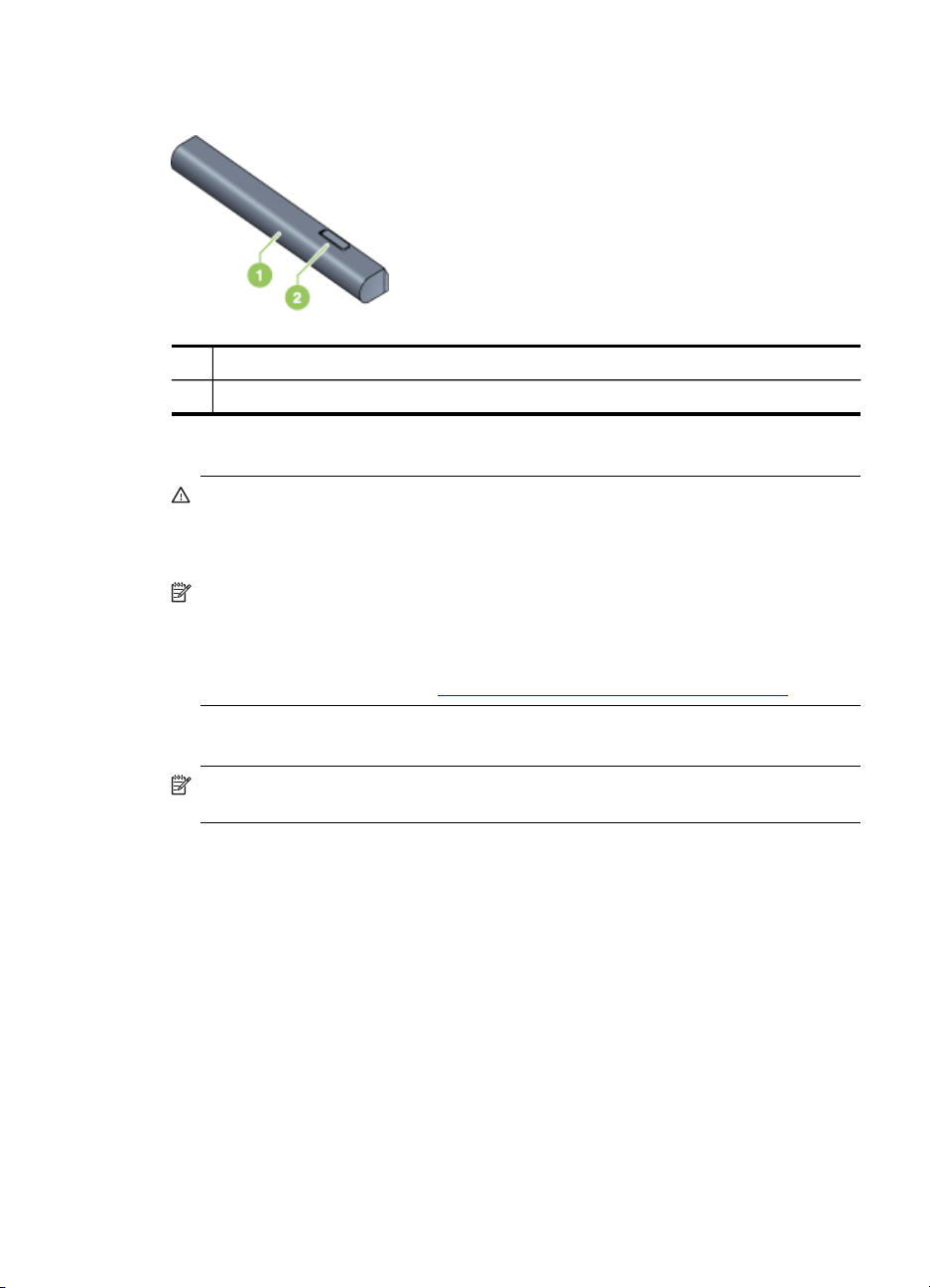
Работа с аккумулятором
1 Аккумулятор – Обеспечивает питание аппарата.
2 Сдвигаемая защелка аккумулятора – Сдвигается для отсоединения аккумулятора.
Зарядка и использование аккумулятора
Осторожно Перед первым использованием аккумулятора заряжайте его в
течение 4 часов. Так как обычно аккумулятор нагревается во время зарядки,
не заряжайте его в сумке или в другом закрытом пространстве, так как это
может привести к перегреву аккумулятора.
Примечание. Сетевой адаптер, при подключении к сети, обычно становится
теплым.
Примечание. Во время беспроводной печати потребляется больше энергии,
чем во время проводной. Информацию о проверке уровня заряда
аккумулятора см. в разделе
Установка и использование аккумулятора.
Установка аккумулятора
Примечание. Аккумулятор можно устанавливать как при включенном, так и
при выключенном аппарате.
Установка и использование аккумулятора
17
Page 22

Глава 2
1. Вставьте аккумулятор в паз для аккумулятора под углом так, чтобы контакты
аккумулятора коснулись контактов в разъеме. Крышка разъема контактов
аккумулятора сдвигается.
2. Задвиньте аккумулятор в паз на свое место до щелчка.
3. Подключите к сети адаптер и включите аппарат. Перед первым
использованием аккумулятора заряжайте его в течение четырех часов. Во
время зарядки аккумулятора индикатор зарядки светится зеленым цветом и
гаснет, когда аккумулятор полностью заряжен.
4. После полной зарядки аккумулятора аппарат можно использовать без
подключения к
сети переменного тока.
Извлечение аккумулятора
1. Сдвиньте защелку отсоединения аккумулятора в направлении, показанном
стрелкой.
2. Извлеките аккумулятор.
18
Установка дополнительных приспособлений
Page 23
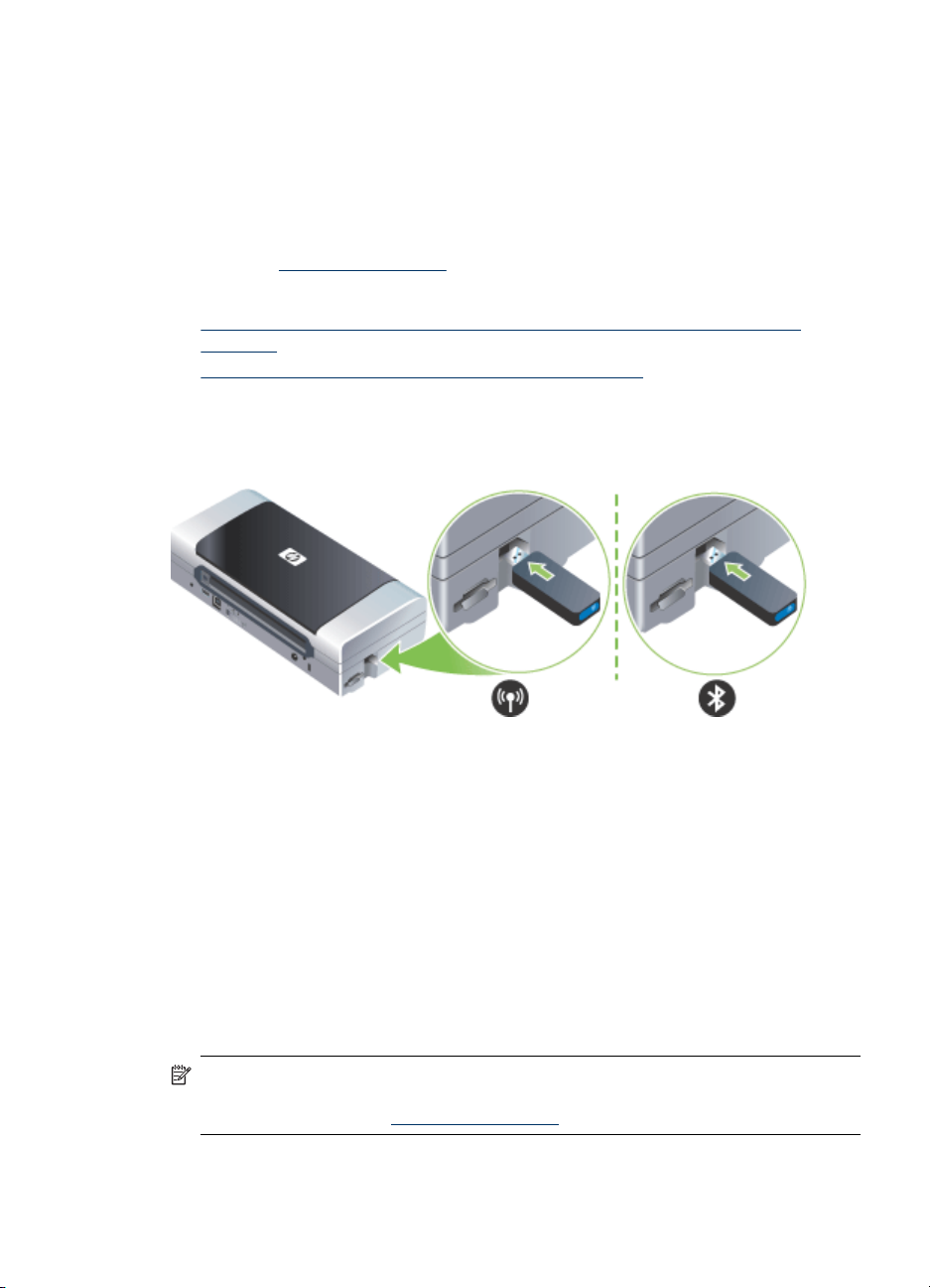
Установка и использование дополнительных устройств 802.11 и Bluetooth
В комплект поставки некоторых моделей аппарата входит дополнительное
беспроводное USB-устройство 802.11 или Bluetooth.
Дополнительную информацию о поддерживаемых беспроводных устройствах
см. на сайте
Настоящий раздел содержит следующие темы:
•
Установка дополнительного беспроводного USB-устройства 802.11 или Bluetooth
Беспроводная печать при помощи 802.11 и Bluetooth
•
Установка дополнительного беспроводного USB-устройства 802.11 или
Bluetooth
www.hp.com/support.
Вставьте дополнительное беспроводное USB-устройство HP 802.11 или
Bluetooth в разъем.
Дополнительное устройство 802.11 оснащено одним синим индикатором. Когда
дополнительное устройство вставлено, индикатор светится постоянным светом,
а во время передачи данных через 802.11 - мигает.
Индикатор на дополнительном устройстве Bluetooth предоставляет информацию
о его текущем состоянии.
• Постоянное свечение - Это стандартное состояние индикатора, которое
обозначает, что дополнительное устройство установлено и заряжается
• Быстрое мигание - Передающее устройство обнаружило дополнительное
устройство Bluetooth.
• Мигание - Дополнительное устройство Bluetooth получает данные.
Примечание. Убедитесь, что главное устройство Bluetooth и операционная
система поддерживаются аппаратом. Для получения дополнительной
информации посетите
Установка и использование дополнительных устройств 802.11 и Bluetooth
www.hp.com/support.
.
19
Page 24
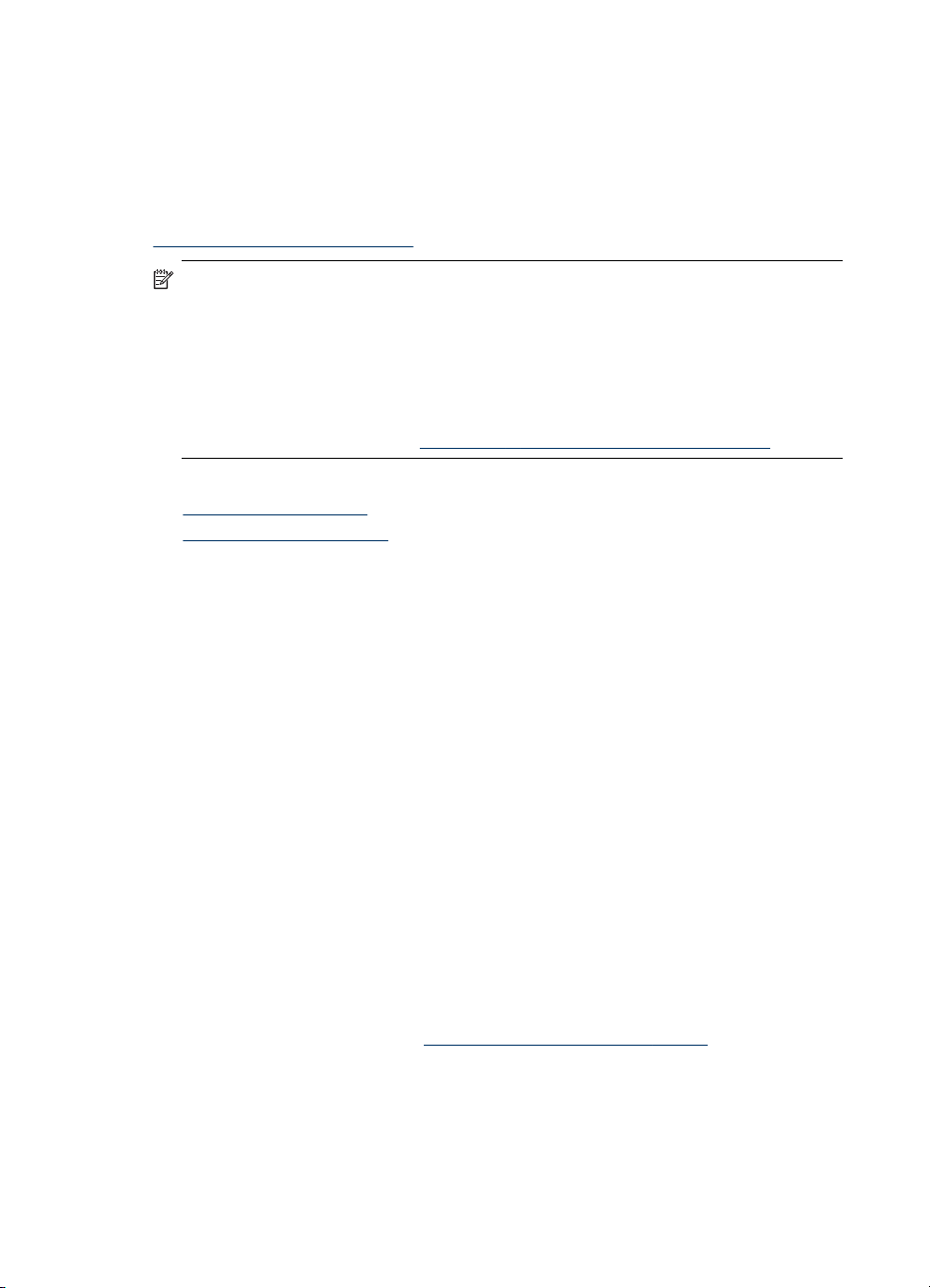
Глава 2
Беспроводная печать при помощи 802.11 и Bluetooth
Функции 802.11 и Bluetooth аппарата позволяют осуществлять беспроводную
печать. Печать по протоколу 802.11 позволяет вам печатать на расстоянии до
100 метров (300 футов). Печать через Bluetooth позволяет вам печатать на
расстоянии до 10 метров (30 футов).
Для инструкций по беспроводной печати с мобильных устройств см. раздел
Печать с мобильных устройств.
Примечание. Беспроводная связь осуществляется при помощи
дополнительных устройств беспроводной печати, поставляемых вместе с
некоторыми моделями аппаратов. Устройство, отправляющее задание на
печать, также должно иметь встроенную функцию беспроводной связи или
установленную карту беспроводного доступа.
Примечание. Во время беспроводной печати потребляется больше энергии,
чем во время проводной. Информацию о проверке уровня заряда
аккумулятора см. в разделе
Настоящий раздел содержит следующие темы:
•
Информация о 802.11
Информация о Bluetooth
•
Информация о 802.11
Технология беспроводной связи по протоколу 802.11 позволяет выполнять
беспроводное соединение с принтером путем настройки связи "ad hoc" между
компьютером и принтером. Протокол связи 802.11 не требует наличия прямой
видимости между отправляющим и принимающим устройством.
Во время настройки связи "ad hoc" между компьютером и аппаратом вы создаете
сеть из двух устройств. Такая настройка рекомендуется для печати на
мобильном принтере с использованием протокола 802.11.
Протокол 802.11 также позволяет настраивать аппарат в существующей
"инфраструктуре" сети. Настройка аппарата в существующей структурированной
сети подключает его к локальной сети (LAN) с использованием беспроводного
подключения к беспроводной точке доступа (WAP) 802.11. После успешного
беспроводного подключения аппарата к локальной сети все компьютеры этой
подсети смогут пользоваться устройством.
Перед настройкой аппарата рекомендуется
аппаратом через USB-кабель для настройки беспроводного соединения. После
настройки беспроводного соединения вы можете отключить кабель и печатать
без кабеля. Устройство также можно настроить без использования USB-кабеля.
Для настройки и конфигурации аппарата для печати с беспроводным
соединением 802.11 см. раздел
Установка и использование аккумулятора.
временно соединить компьютер с
Беспроводное соединение 802.11.
этом
Информация о Bluetooth
Технология беспроводного соединения Bluetooth позволяет осуществлять
беспроводное подключение к аппарату с использованием радиоволн в
диапазоне 2,4ГГц. Bluetooth обычно используется для небольших расстояний (до
20
Установка дополнительных приспособлений
Page 25
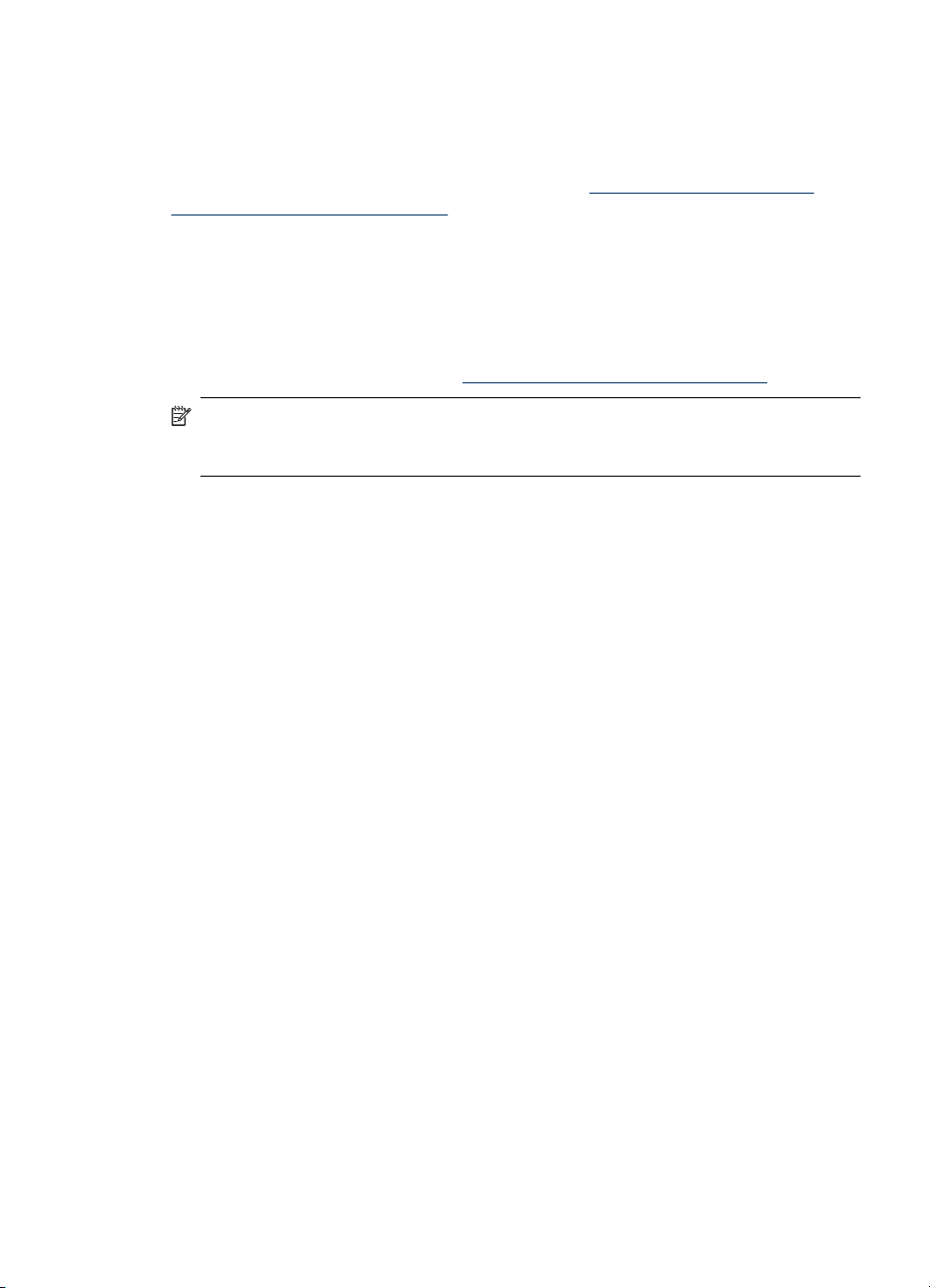
10 метров или 30 футов) и не требует наличия прямой видимости между
передающим и принимающим устройством.
Различные профили Bluetooth эмулируют различные типы стандартных
кабельных подключений и имеют различные возможности. Более подробную
информацию о профилях Bluetooth см. в разделе
Конфигурация параметров
беспроводного доступа Bluetooth.
При непосредственном подключении аппарата к компьютеру (при помощи кабеля
или через Bluetooth), можно совместно пользоваться аппаратом в сети,
используя функцию "совместный доступ к принтеру". Однако для использования
аппарата другими пользователями, ваш компьютер должен быть подключен к
локальной сети.
Для настройки и конфигурации аппарата для печати с беспроводным
соединением Bluetooth см. раздел
Беспроводное соединение Bluetooth.
Примечание. Для конфигурации параметров Bluetooth или отслеживания
состояния аппарата (например, уровня чернил) через Панель инструментов,
необходимо подключить аппарат к компьютеру через USB-кабель.
Установка и использование дополнительных устройств 802.11 и Bluetooth
21
Page 26
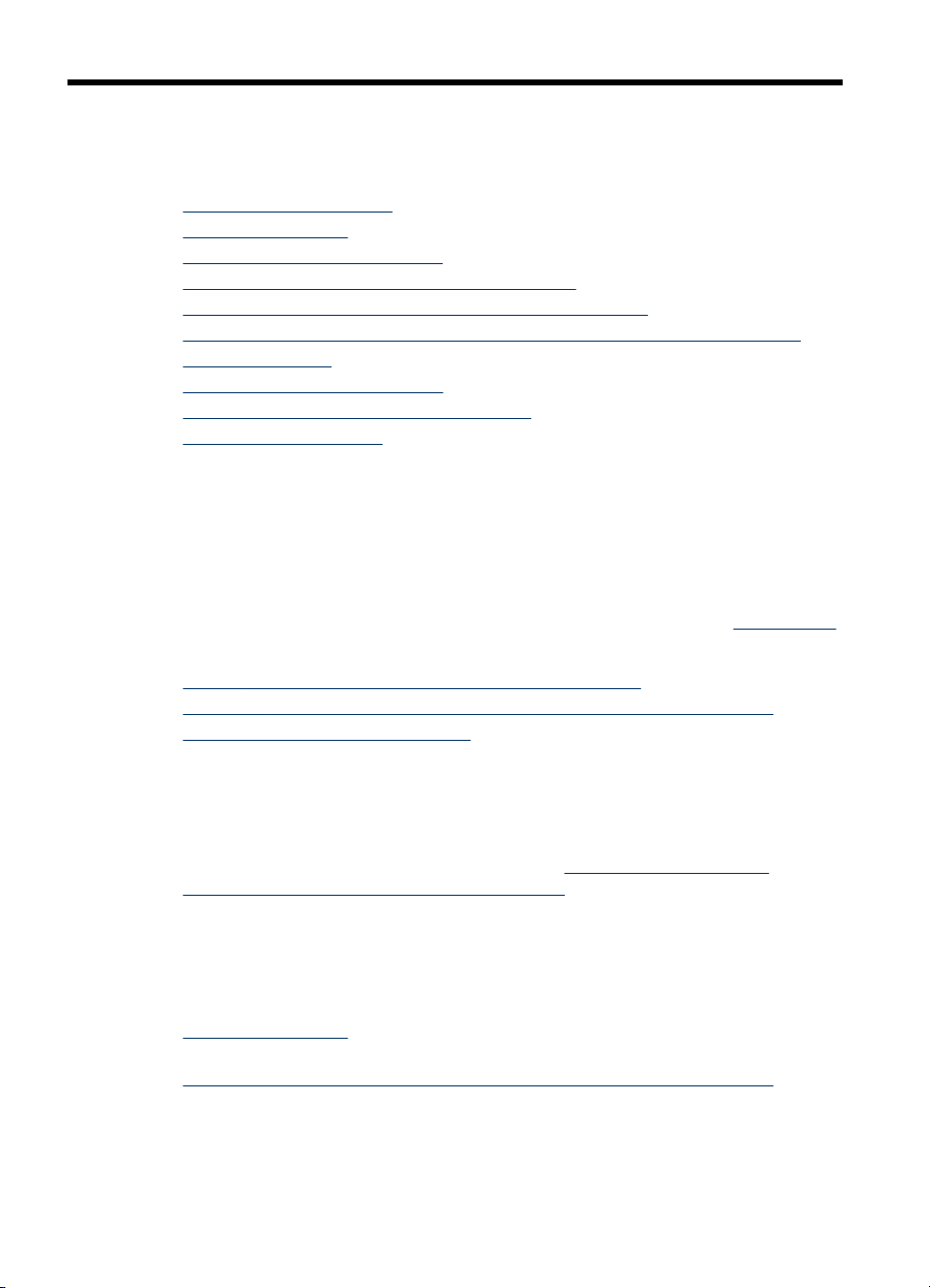
3 Использование устройства
Настоящий раздел содержит следующие темы:
•
Выбор носителей печати
Загрузка носителей
•
Изменение параметров печати
•
Использование Центра решений HP (Windows)
•
Печать на обеих сторонах листа (двусторонняя печать)
•
Печать на специальных носителях и носителях нестандартных форматов
•
Печать без рамки
•
Печать с мобильных устройств
•
Использование запоминающих устройств
•
Отмена задания печати
•
Выбор носителей печати
Аппарат хорошо работает с используемыми в офисах носителями большинства
типов. Следует опробовать различные носители печати прежде чем закупать
большую партию. Для достижения оптимального качества печати следует
использовать носители, предоcтавляемые компанией HP. Подробнее о
носителях, поставляемых компанией HP, см. Web-сайт компании HP
Настоящий раздел содержит следующие темы:
•
Советы по выбору и использованию носителей печати
Сведения о технических характеристиках поддерживаемых носителей
•
Выставление минимальных полей
•
www.hp.com.
Советы по выбору и использованию носителей печати
Для достижения наилучших результатов следуйте изложенным ниже инструкциям.
• Используйте только носители, указанные в технических условиях аппарата.
Дополнительную информацию см. в разделе
характеристиках поддерживаемых носителей (Руководство к началу работы).
• Загружайте в лоток бумагу только одного типа.
• На моделях с удлинителем лотка убедитесь в его полном выдвижении.
• Загружайте печатный носитель так, чтобы сторона печати была обращена
вверх, и чтобы он был выровнен перпендикулярно направляющим. Для
получения дополнительной информации о загрузке носителей см. раздел
Загрузка носителей.
• Не переполняйте лотки. Дополнительную информацию см. в разделе
Сведения о технических характеристиках поддерживаемых носителей
(Руководство к началу работы).
22 Использование устройства
Сведения о технических
Page 27
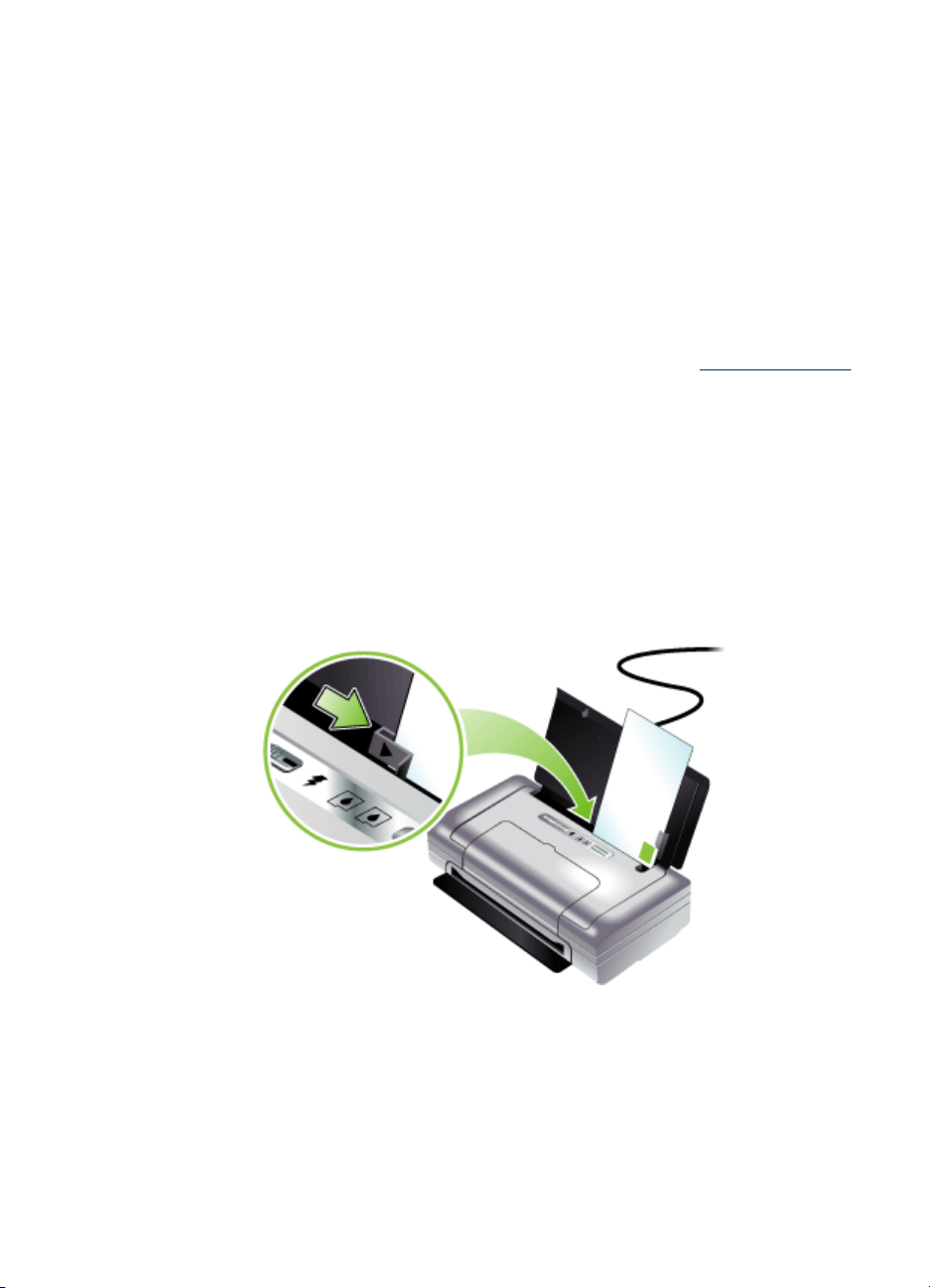
• Для предотвращения замятий, печати низкого качества и других проблем
избегайте использования следующих носителей:
◦ Формы из многих составляющих
◦ Носители поврежденные, скрученные, морщинистые
◦ Носители с вырезами или перфорациями
◦ Носитель текстурный, тисненый, не поглощающий чернил
◦ Носитель легкий или легко растягивающийся
• Не оставляйте носитель в лотке подачи на ночь. Он может скрутиться.
• Извлекайте каждый лист носителя
после его печати и откладывайте в
сторону для просушки. Наложение мокрых носителей друг на друга может
привести к размазыванию чернил.
• Для инструкций по калибровке цвета обратитесь к разделу
Калибровка цвета.
Открытки и конверты
• Не следует печатать на слишком гладких конвертах с липучками, застежками
или окошками. Не следует печатать на открытках и конвертах с толстыми,
неровными или фасонными краями, а также на сморщенных, рваных или
поврежденных иным образом поверхностях.
• Печатайте на плотных конвертах с резкими сгибами.
• Всегда устанавливайте конверты клапаном, направленным
к задней части
принтера и местом наклейки марки, ориентированным в соответствии с
показанным символом конверта.
Выбор носителей печати
23
Page 28

Глава 3
Фотоносители
• Для печати фотоснимков устанавливайте качество печати Высокое. Следует
иметь в виду, что время печати в этом режиме больше, как и затраты памяти
компьютера.
• По мере печати, вынимайте каждый лист и раскладывайте для просушки.
Укладывание в стопу влажных носителей приведет к размазыванию чернил.
• Перед печатью фотобумага должна быть ровной. Если углы
фотобумаги
закручены более чем на 10 мм (3/8 дюйма), распрямите бумагу, поместив ее
в закрывающийся полиэтиленовый пакет и свернув пакет в трубочку.
Сворачивайте бумагу в направлении, противоположном первоначальному
сгибу. Диаметр свернутого рулона должен составлять не менее 1,5 дюйма (4
см).
Прозрачные пленки
• Устанавливайте прозрачные пленки грубой стороной вверх и клейкой
полосой вниз.
• Для печати на прозрачных
пленках устанавливайте Нормальное качество
печати. В этом режиме задается больше времени для просушки, так что
предыдущий лист успевает просохнуть до выхода следующего.
• По мере печати, вынимайте каждый лист и раскладывайте для просушки.
Укладывание в стопу влажных носителей приведет к размазыванию чернил.
Носители нестандартных размеров
• Используйте носители нестандартного формата только в том
случае, если
формат поддерживается аппаратом.
• Если приложение поддерживает печать на носителях нестандартного
формата, установите соответствующий формат в приложении перед печатью
документа. Если такой поддержки нет, установите формат в драйвере
печати. Для печати на носителях нестандартного формата может
понадобиться изменение формата документа.
Сведения о технических характеристиках поддерживаемых носителей
Воспользуйтесь таблицами Сведения о поддерживаемых форматах и Сведения
о поддерживаемых типах и плотности носителей, чтобы определить, какие
носители можно использовать с вашим устройством, и какие возможности
доступны с каждым типом носителя.
Настоящий раздел содержит следующие темы:
•
Сведения о поддерживаемых форматах
Сведения о поддерживаемых типах и плотности носителей
•
Сведения о поддерживаемых форматах
Рамер носителя
Стандартные форматы носителей
U.S. Letter (216 x 279 мм; 8,5 x 11 дюймов)*
24 Использование устройства
Page 29
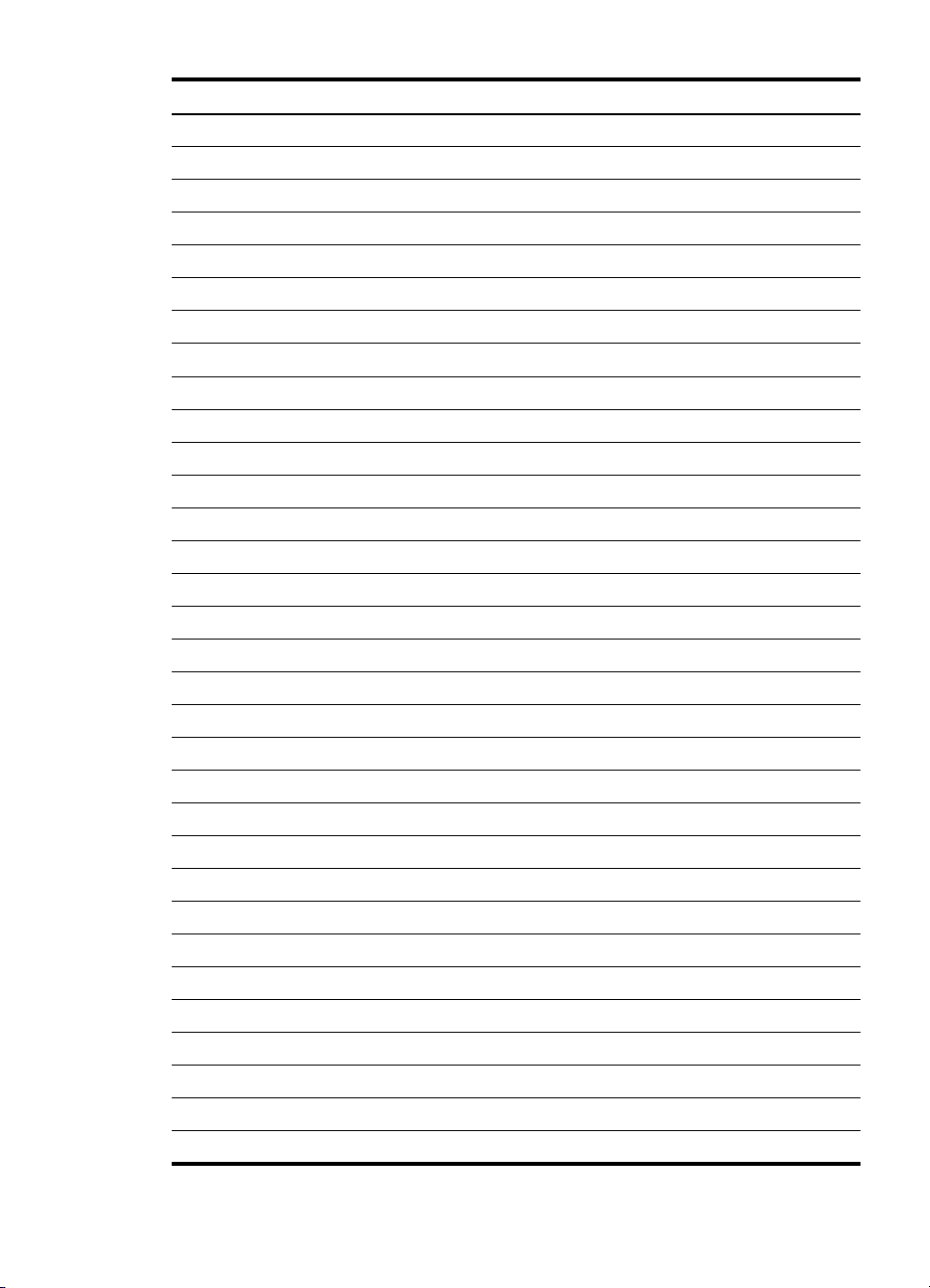
(продолж.)
Рамер носителя
U.S. Legal (216 x 356 мм; 8,5 x 14 дюймов)*
A4 (210 x 297 мм; 8,3 x 11,7 дюйма)*
U.S. Executive (184 x 267 мм; 7,25 x 10,5 дюйма)*
U.S. Statement (140 x 216 мм; 5,5 x 8,5 дюйма)*
JIS B5 (182 на 257 мм; 7,2 на 10,1 дюйма)*
A5 (148 x 210 мм; 5,8 x 8,3 дюйма)*
8,5 x 13 дюймов (216 x 330 мм)
Конверты
Конверт США №10 (105 x 241 мм; 4,12 x 9,5 дюйма)
Конверт Monarch (98 x 191 мм; 3,88 x 7,5 дюйма)
Конверт A2 (111 x 146 мм; 4,37 x 5,75 дюйма)
Конверт DL (110 x 220 мм; 4,3 x 8,7 дюйма)
Конверт C5 (162 x 229 мм; 6,4 x 9 дюймов)
Конверт C6 (114 x 162 мм; 4,5 x 6,4 дюйма)
Открытки
Учетная карточка (76,2 x 127 мм; 3 x 5 дюймов)*
Учетная карточка (102 x 152 мм; 4 x 6 дюймов)*
Учетная карточка (127 x 203 мм; 5 x 8 дюймов)*
Карточка A6 (105 x 148,5 мм; 4,13 x 5,83 дюйма)*
Фотоносители
Фото (76 x 127 мм; 3 x 5 дюймов)
Фото (88,9 x 127 мм; 3,5 x 5 дюймов)
Фото (101,6 на 152,4 мм; 4 на 6 дюймов)
Фото с вкладышем (101,6 на 152,4 мм; 4 на 6 дюймов)
Фото (127 на 177,8 мм; 5 на 7 дюймов)
Фото (203,2 на 254 мм; 8 на 10 дюймов)
Фото 10 на 15 см (100 на 150 мм; 4 на 6 дюймов)
Фото 10 на 15 см с вкладышем (100 на 150 мм; 4 на 6 дюймов)
Фото без полей (101,6 на 152,4 мм; 4 на 6 дюймов)
Фото без полей с вкладышем (101,6 на 152,4 мм; 4 на 6 дюймов)
Фото без полей 10 на 15 см (100 на 150 мм; 3,93 x 5,9 дюйма)
Фото без полей 10 на 15 см с вкладышем (100 на 150 мм; 3,93 x 5,9 дюйма)
Выбор носителей печати
25
Page 30
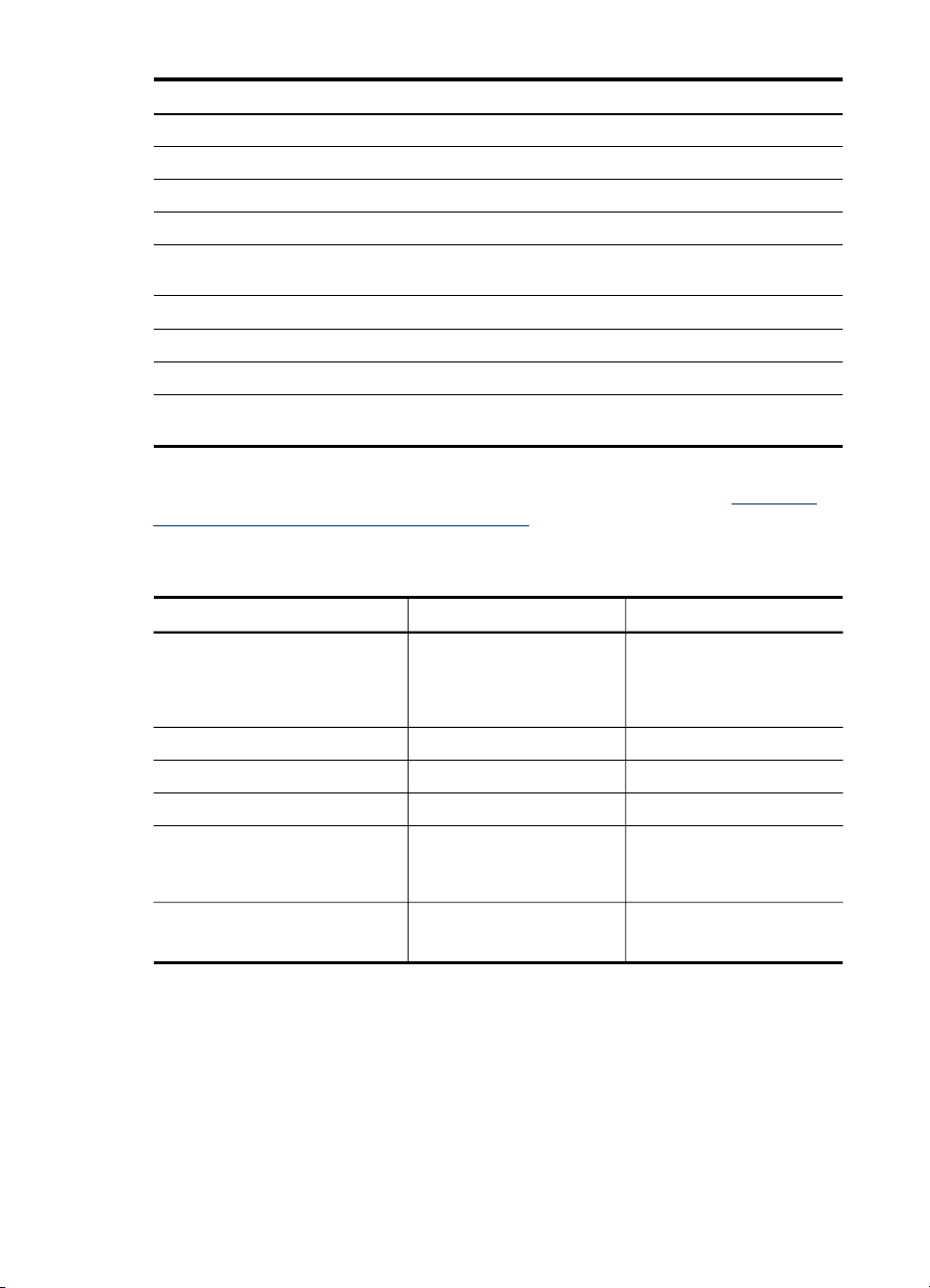
Глава 3
(продолж.)
Рамер носителя
Фото L (89 на 127 мм; 3,5 на 5 дюймов)
Фото 2L (178 на 127 мм; 7 на 5 дюймов)
Фото L без полей (89 на 127 мм; 3,5 на 5 дюймов)
Фото L с отрывным вкладышем (89 на 127 мм; 3,5 на 5 дюймов)
Фотоносители размером от 89 на 127 мм (3,5 на 5 дюймов) до 216 на 279 мм (8,5 на 11
дюймов)
Другие носители
L (89 на 127 мм; 3,5 на 5 дюймов)
2L с вкладышем (178 на 127 мм; 5 на 7 дюймов)
Носители нестандартного формата шириной 76,2 - 216 мм и длиной 102 - 356 мм
(шириной 3 - 8,5 дюйма и длиной 4 - 14 дюймов)*
* Эти размеры носителей поддерживают ручную двухстороннюю печать.
Дополнительную информацию о двусторонней печати см. в разделе
Печать на
обеих сторонах листа (двусторонняя печать).
Сведения о поддерживаемых типах и плотности носителей
Тип Плотность Емкость
Бумага
от 64 до 90 г/м
(от 16 до 24 фунтов, Bond)
Фотобумага от 5 до 12 миль До 10 листов
Прозрачные пленки До 20 листов
Этикетки До 20 листов
Карточки
До 162 г/м
(90 фунтов, учетные
карточки)
Конверты
От 75 до 200 г/м
(от 20 до 53 фунтов, Bond)
2
До 50 листов обычной
бумаги
(стопка высотой 5 мм или
0,2 дюйма)
2
2
До 5 листов
До 5 конвертов
26 Использование устройства
Page 31

Выставление минимальных полей
Поля документа должны совпадать с задаваемыми или превышать их.
Носители (1) Левое
A4
U.S. Executive
U.S. Statement
B5
A5
U.S. Letter
U.S. Legal
Носители нестандартного
формата
8,5 x 13 дюймов
Карточки
Фотоносители
Конверты 3,3 мм (0,13
* Чтобы выставить такое поле на компьютере с Windows, щелкните по вкладке
Дополнительно в драйвере печати и выберите пункт Минимизировать поля.
Загрузка носителей
В данном разделе содержится информация о загрузке носителей в аппарат.
поле
3,3 мм (0,13
дюйма)
6,35 мм
(0,25 дюйма)
2 мм (0,08
дюйма)
дюйма)
(2) Правое
поле
3,3 мм (0,13
дюйма)
6,35 мм
(0,25 дюйма)
2 мм (0,08
дюйма)
3,3 мм (0,13
дюйма)
(3) Верхнее
поле
3,3 мм (0,13
дюйма)
2 мм (0,08
дюйма)
2 мм (0,08
дюйма)
14,2 мм
(0,56 дюйма)
(4) Нижнее
поле*
3,3 мм (0,13
дюйма)
3 мм (0,12
дюйма)
0,5 мм (0,02
дюйма)
14,2 мм
(0,56 дюйма)
Загрузка носителей
27
Page 32

Глава 3
Для загрузки носителей
1. Извлеките все печатные носители из лотка подачи.
2. Установите носитель печатной стороной вверх и совместите его с
направляющей печатного носителя. Отрегулируйте направляющую по
ширине носителя так, чтобы она плотно прилегала к краю печатного носителя.
3. При печати на носителе формата legal, выдвиньте удлинитель лотка, если он
имеется на вашей модели.
4. При необходимости, измените другие настройки печати и затем щелкните OK
для печати.
Изменение параметров печати
Настройки печати (формат или тип бумаги) можно изменить из приложения или
из драйвера принтера. Настройки в приложении обладают приоритетом перед
настройками в драйвере. Однако после закрытия приложения все настройки
возвращаются к тем, что были конфигурированы в драйвере.
Примечание. Чтобы установить параметры печати для всех заданий,
измените настройки в драйвере принтера.
Подробнее о возможностях драйвера принтера Windows см. в справке
драйвера. Подробнее о печати из опреденного приложения см.
документацию, сопровождающую это приложение.
• Для изменения настройки печати текущих заданий из приложения (Windows)
Для изменения настройки печати всех будущих заданий (Windows)
•
Для изменения настроек (Mac OS)
•
28 Использование устройства
Page 33

Для изменения настройки печати текущих заданий из приложения (Windows)
1. Откройте документ, который требуется распечатать.
2. В меню Файл щелкните Печать, затем Настройка, Свойства или
Параметры. (Конкретные функциональные возможности зависят от
используемого приложения.)
3. Измените требуемые настройки и щелкните OK, Печать или иную подобную
команду.
Для изменения настройки печати всех будущих заданий (Windows)
1. На рабочем столе Windows щелкните кнопку Пуск, выберите Настройка,
далее Принтеры или Принтеры и факсы.
-или-
Нажмите кнопку Пуск и выберите последовательно команды Панель
управления и Принтеры.
2. Щелкните правой кнопкой значок принтера, затем Свойства, Параметры
документа по умолчанию или Параметры печати.
3. Внесите необходимые изменения и затем щелкните OK.
Для изменения настроек (Mac OS)
1. В меню File [Файл] щелкните Page Setup [Параметры страницы].
2. Внесите необходимые изменения (например, размер бумаги) и затем
щелкните OK.
3. В меню Файл щелчком на Печать откройте драйвер принтера.
4. Установите требуемые параметры (например, тип носителя) и щелкните OK
или Печать.
Использование Центра решений HP (Windows)
Используйте Центр решений HP, если требуется изменить параметры печати,
заказать расходные материалы и открыть экранную Справку.
Функции, которыми можно воспользоваться в Центр решений HP, различаются в
зависимости от установленных пользователем устройств. Значки в окне
программы Центр решений HP изменяются в зависимости от выбранного
устройства. Если выбранное устройство не имеет какой-либо функции, то
соответствующий значок не
решений HP.
Если в окне программы Центр решений HP на компьютере не отображается ни
один значок, возможно, во время установки программного обеспечения
произошла ошибка. Чтобы исправить эту ситуацию, полностью удалите
программное обеспечение с помощью Панели управления Windows, после чего
переустановите его.
будет отображаться в окне программы Центр
Печать на обеих сторонах листа (двусторонняя печать)
Вы можете печатать на обеих сторонах листа бумаги вручную, используя для
этого программное обеспечение Windows для принтера.
Печать на обеих сторонах листа (двусторонняя печать)
29
Page 34

Глава 3
С компьютера Mac можно выполнять печать на обеих сторонах бумаги, если
распечатать сначала нечетные страницы, а потом, перевернув их, печатать
четные страницы.
•
Инструкции по печати на обеих сторонах страницы
Для дуплексной печати (Windows)
•
Для выполнения двусторонней печати (Mac)
•
Инструкции по печати на обеих сторонах страницы
• Используйте только носители, указанные в технических условиях аппарата.
Дополнительную информацию см. в разделе
характеристиках поддерживаемых носителей (Руководство к началу работы).
• Задайте дуплексный режим в приложении или драйвере принтера.
• Нельзя выполнять двустороннюю печать на прозрачных пленках, конвертах,
фотобумаге, глянцевых носителях или на бумаге, вес пачки которой
составляет менее 18 фунтов (75 г/м
носителей они могут замяться.
• При двусторонней печати носители некоторых видов необходимо
ориентировать особым образом. Например: бланки, бумага с уже имеющейся
печатью, с водяными знаками или перфорированная. Если происходит
печать с компьютера, работающего в Windows, аппарат начинает печать с
первой стороны. При печати с компьютера, работающего в Mac OS, аппарат
печатает первой вторую
сторону. Загружайте носитель передней стороной
вниз.
2
). При использовании этих типов
Сведения о технических
Для дуплексной печати (Windows)
1. Загрузите соответствующий носитель. См. Инструкции по печати на обеих
сторонах страницы и Загрузка носителей.
2. Когда открыт документ, в меню Файл щелкните Печать, затем щелкните
Свойства.
3. Щелкните на вкладке Функции.
4. Выберите Ручная из ниспадающего списка опций двусторонней печати.
5. Для автоматического изменения размера каждой страницы для соответствия
экранной разметке документа убедитесь в выборе параметра Сохранить
разметку. Удаление флажка данной опции может привести к нежелательной
разбивке страниц
6. Установите или удалите флажок Перевернуть страницы для соответствия
желаемому переплету. См. рисунки примеров в драйвере принтера.
7. Внесите любые другие необходимые изменения и щелкните OK.
8. Начните печать документа.
9. После печати первой стороны следуйте инструкциям на экране и установите
бумагу в лоток для завершения печати.
10. После загрузки бумаги щелкните Продолжить в
продолжения задания печати.
30 Использование устройства
.
инструкциях на экране для
Page 35

Для выполнения двусторонней печати (Mac)
1. Загрузите носители в лоток. Дополнительную информацию см. в разделах
Инструкции по печати на обеих сторонах страницы (Служба немедленной
поддержки HP) и
2. Когда документ открыт, выберите Печать из меню Файл.
3. Из ниспадающего перечня выберите Работа с бумагой и нажмите Печать:
нечетные страницы, после чего нажмите Печать.
4. Переверните бумагу, после чего напечатайте четные страницы.
Загрузка носителей.
Печать на специальных носителях и носителях нестандартных форматов
В данном разделе освещены следующие темы:
•
Порядок печати на специальных носителях и носителях нестандартных форматов (Windows)
Порядок печати на специальных носителях или носителях нестандартных
•
форматов (Mac OS)
Порядок печати на специальных носителях и носителях нестандартных
форматов (Windows)
1. Загрузите носители в лоток. Дополнительную информацию см. в разделе
Загрузка носителей (Руководство к началу работы).
2. При открытом документе, в меню Файл щелкните Печать, затем Настройка,
Свойства или Параметры.
3. Щелкните на вкладке Функции.
4. Выберите формат носителя из раскрывающегося списка Формат.
Чтобы выбрать нестандартный размер носителей:
а. Выберите Нестандартный из раскрывающегося списка.
б. Введите имя нового нестандартного размера.
в. Введите размеры
нажмите Save [Сохранить].
г. Дважды щелкните OK, чтобы закрыть диалоговое окно свойств или
предпочтений. Снова откройте диалоговое окно.
д. Выберите новый нестандартный размер.
5. Чтобы выбрать тип носителя:
а. В раскрывающемся списке Тип бумаги щелкните Больше.
б. Выберите желаемый тип носителя и нажмите кнопку
6. Выберите источник носителей из раскрывающегося списка Источник бумаги.
7. Внесите необходимые изменения в параметры печати и щелкните OK.
8. Начните печать документа.
Печать на специальных носителях и носителях нестандартных форматов
в поля Width [Ширина] и Height [Высота], затем
OK.
31
Page 36

Глава 3
Порядок печати на специальных носителях или носителях нестандартных форматов (Mac OS)
1. Загрузите носители в лоток. Дополнительную информацию см. в разделе
Загрузка носителей (Руководство к началу работы).
2. В меню File [Файл] щелкните Page Setup [Параметры страницы].
3. Выберите формат носителя.
4. Чтобы выбрать нестандартный размер носителей:
а. Выберите пункт Manage Custom Sizes [Управление нестандартными
форматами] в выпадающем меню Paper Size [Размер бумаги].
б. Щелкните Создать и введите имя нового размера в поле Имя размера
бумаги.
в. Введите размеры
размеры полей.
г. Щелкните Done [Готово] или OK, затем щелкните Save [Сохранить].
5. В меню File [Файл] выберите Page Setup [Параметры страницы] и выделите
новый нестандартный размер.
6. Щелкните OK.
7. В меню File [Файл] щелкните Print [Печать].
8. Откройте панель Paper Handling [Управление бумагой].
9. В разделе
вкладке Scale to fit paper size [Масштабировать по размеру бумаги], затем
выберите нестандартный размер бумаги.
10. Измените требуемые параметры и нажмите OK или Print [Печать].
Destination Paper Size [Размер бумаги в приемнике] щелкните на
в поля Ширина и Высота, затем можно установить
Печать без рамки
Режим печатания без рамки позволяет наносить печать вровень с краями
фотоносителей определенных типов и ряда носителей стандартных форматов.
Примечание. Откройте соответствующий файл в программном приложении
и установите формат изображения. Убедитесь, что выбранный формат
соответствует формату носителей, на которых распечатывается изображение.
Открыть эту функцию можно также через вкладку Ярлыки печати. Откройте
драйвер принтера, выберите вкладку Ярлыки печати, затем выберите ярлык
печати для данного ниспадающего перечня заданий на печать.
• Порядок печати документа без рамки (Windows)
Порядок печати документа без рамки (Mac OS)
•
Порядок печати документа без рамки (Windows)
1. Загрузите носители в лоток. Дополнительную информацию см. в разделе
Загрузка носителей (Руководство к началу работы).
2. Откройте файл, который хотите напечатать.
3. Из данного приложения откройте драйвер печати:
а. Щелкните Файл, а затем щелкните Печать.
б. Щелкните Свойства, Настройка или Предпочтения.
32 Использование устройства
Page 37

4. Щелкните на вкладке Функции.
5. Выберите формат носителя из раскрывающегося списка Формат.
6. Установите флажок в пункте Печать без рамки.
7. Выберите источник носителей из раскрывающегося списка Источник бумаги.
8. Выберите тип носителей из раскрывающегося списка Тип бумаги.
9. Если предстоит печатать фотографии, выберите пункт Максимальное в
ниспадающем перечне Качество печати. Или выберите
качества печати пункт Максимальное разрешение, который обеспечит
оптимизированное разрешение 4800 x 1200 тчк/дюйм*.
*Оптимизированное разрешение до 4800 x 1200 тчк/дюйм для цветной печати
и входное разрешение 1200 тчк/дюйм. Такая настройка может временно
занимать большой объем памяти жесткого диска (400 Мб и более) и будет
замедлять печать.
10. Внесите необходимые изменения в остальные параметры печати, а затем
щелкните
11. Напечатайте документ.
12. При печати на фотоносителях с отрывной полоской снимите полоску, чтобы
на документе не было совершенно никакой рамки.
OK.
Порядок печати документа без рамки (Mac OS)
1. Загрузите носители в лоток. Дополнительную информацию см. в разделе
Загрузка носителей (Руководство к началу работы).
2. Откройте файл, который хотите напечатать.
3. Щелкните Файл, а затем щелкните Параметры страницы.
4. Выберите формат носителей без рамки, а затем щелкните OK.
5. Щелкните Файл, а затем щелкните Печать.
6. Откройте панель Тип бумаги/качество.
7. Щелкните по вкладке Бумага, а затем выберите тип носителей в
ниспадающем
8. При печати фотографий выберите пункт Максимальное в ниспадающем
перечне Качество. Или выберите разрешение Максимальное, которое даст
оптимизированное разрешение 4800 x 1200 тчк/дюйм*.
*Оптимизированное разрешение до 4800 x 1200 тчк/дюйм для цветной печати
и входное разрешение 1200 тчк/дюйм. Такая настройка может временно
занимать большой объем памяти жесткого диска (400 Мб и более) и будет
замедлять
9. Выберите источник носителей. При печати на плотных носителях или
фотоносителях выберите опцию ручной подачи носителей.
10. Внесите необходимые изменения в остальные параметры печати, а затем
щелкните Печать.
11. При печати на фотоносителях с отрывной полоской снимите полоску, чтобы
на документе не было совершенно никакой рамки.
перечне Тип бумаги.
печать.
для оптимального
Печать без рамки 33
Page 38

Глава 3
Печать с мобильных устройств
Принтер поддерживает печать с различных мобильных устройств и карт памяти,
таких как:
• камеры
• мобильные телефоны
• КПК
В данном разделе освещены следующие темы:
•
Печать цифровых фотографий
Печать с мобильных телефонов
•
Печать с КПК
•
Печать с устройств Palm OS
•
Печать цифровых фотографий
Фотографии можно печатать непосредственно с цифровой камеры или карты
памяти. Также их можно переносить с карты или камеры на компьютер и
распечатывать из прикладной программы, например, из HPPhoto Printing. Вы
также можете печатать фотографии непосредственно с камеры, совместимой с
PictBridge.
Если в цифровой камере используется карта SD или MMC, эту карту можно
вставить в принтер и распечатать фотографии
непосредственной печати с карты на принтер камера должна поддерживать
формат файлов заказа цифровой печати (DPOF) версии 1 или 1.1. DPOF-файлы
также распечатываются автоматически с USB-накопителя, подключенного в USBпорт принтера. Для получения дополнительной информации см.
памяти и USB-накопителей.
В данном разделе освещены следующие темы:
•
Шестицветная печать
Рекомендации по печати фотографий
•
Для печати с камеры, совместимой с PictBridge
•
Перемещение фотографий на компьютер
•
с нее. Для выполнения
Печать с карт
Шестицветная печать
Для повышения качества печатаемых фотографий ваш принтер может
выполнять шестицветную печать. Распечатайте высококачественные
фотографии в тонах серого с использованием черного и трехцветного
картриджей или серого фотокартриджа и трехцветного картриджа. Для
выполнения шестицветной печати должны быть одновременно установлены
фотокартридж и трехцветный картридж.
Примечание. Качественные черно-белые фотографии можно печатать,
используя фотокартридж для печати фотографий в оттенках серого в
сочетании с трехцветным картриджем.
34 Использование устройства
Page 39

Рекомендации по печати фотографий
• Наилучшее качество печати фотографий и рисунков достигается в том
случае, если в окне драйвера принтера выбран режим высокого качества и
фотобумага HP. В режиме высокого качества печати используются
созданные компанией HP уникальная технология цветоделения PhotoREt IV и
технология цветовой оптимизации ColorSmart III. Применение этих
технологий позволяет получить реалистичные фотографические
изображения с живыми и насыщенными цветами, а
также текст
исключительной четкости. Высококачественные изображения фотографий и
рисунков, напечатанные с использованием технология PhotoREt IV, содержат
большее число оттенков цвета и переходы между оттенками более плавные.
Кроме того, для достижения оптимального качества печати выберите режим
Максимальное разрешение, в котором печать выполняется с оптимальным
разрешением 4800 на 1200 точек/дюйм*.
*Вплоть до 4800 x 1200 оптимизированных dpi для цветной печати и
разрешения
1200 dpi на входе. Данному параметру временно может
понадобиться большой объем дискового пространства (400 Мб или больше),
а печать будет проходить медленнее. Фротокартридж, если он установлен,
позволяет еще больше улучшить качество печати.
• Извлекайте каждый лист бумаги после его печати и откладывайте в сторону
для просушки.
• Если печатаемые цвета визуально сдвигаются в сторону желтого,
голубого
или пурпурного, или отмечается цветовой оттенок в серых тонах, вам
необходимо выполнить калибровку цвета. Для получения дополнительной
информации см.
Калибровка цвета.
• Если вы устанавливаете фотокартриджи, выполните выравнивание
картриджей для получения наилучшего качества печати. Вам нет
необходимости выполнять выравнивание фотокартриджей при каждой их
установке. Делайте это только при необходимости. Для получения
дополнительной информации см.
• О хранении картриджа см. раздел
Выравнивание картриджей.
Советы для путешествующих.
• Всегда держите фотобумагу за края. Отпечатки пальцев на фотобумаге
ухудшают качество печати.
• Перед печатью фотобумага должна быть ровной. Если углы фотобумаги
закручены более чем на 10 мм (3/8 дюйма), распрямите бумагу, поместив ее
в закрывающийся полиэтиленовый пакет и свернув пакет в трубочку.
Сворачивайте бумагу в направлении, противоположном первоначальному
сгибу. Диаметр свернутого рулона должен
составлять не менее 1,5 дюйма (4
см).
Печать с мобильных устройств
35
Page 40

Глава 3
Для печати с камеры, совместимой с PictBridge
Принтер поддерживает стандартные функции, совместимые с PictBridge. Для
дополнительной информации по использованию функций PictBridge обратитесь к
документации вашей цифровой камеры.
1. Подключите камеру к принтеру, используя USB-кабель, прилагаемый к
камере. Принтер и камера сопоставят функции, и совместимые функции
будут показываться в камере.
2. Просмотрите меню камеры для выполнения требуемых функций
печати
фотографий.
Перемещение фотографий на компьютер
Примечание. При подключении компьютера к принтеру через USB-кабель,
драйвер принтера позволяет компьютеру использовать установленные в
принтер карты памяти в качестве физических дисководов. После этого вы
сможете получить доступ к вашим файлам фотографий и распечатать их из
выбранной вами программы.
1. Установите карту памяти в соответствующий слот принтера. Убедитесь, что
карта устанавливается в слот принтера контактами вперед.
2. Нажмите
(кнопку Отмена), чтобы отменить непосредственную печать с
карты. Если компьютер подключен к принтеру через USB-порт, карта
отобразится в качестве диска в проводнике Windows или на рабочем столе
Mac OS. Вы можете переместить файлы фотографий на другой дисковод
компьютера или открыть и распечатать фотографии при помощи выбранной
вами прикладной программы.
Печать с мобильных телефонов
Если ваш мобильный телефон поддерживает беспроводную связь Bluetooth и вы
установили в аппарате дополнительное беспроводное устройство Bluetooth,
можно выполнять печать с мобильного телефона.
Некоторые телефоны имеют установленное приложение мобильной печати HP,
которое позволяет повысить качество печати. Чтобы загрузить это приложение
(если оно доступно для вашего телефона и не было предварительно
установлено), посетите веб-сайт
печати, поддерживающие данный принтер, могут иметься у производителя
вашего телефона.
Примечание. Поддерживается приложение мобильной печати HP Mobile
Printing Application версии 2.0 или более поздней. Самую новую версию
приложения можно загрузить с веб-страницы
сайта производителя вашего мобильного телефона.
Обратитесь к документации приложения печати вашего мобильного телефона
для информации о печати:
• изображений
• сообщений: электронных писем, SMS и MMS-сообщений
• контактов
36 Использование устройства
www.hp.com/support. Другие приложения
www.hp.com/support или с веб-
Page 41

• календаря
• заметок
Данный раздел содержит следующие темы:
Установка приложения мобильной печати на телефон
•
Печать с мобильного телефона
•
Установка приложения мобильной печати на телефон
Для установки приложения мобильной печати в телефон (если оно не было уже
установлено) выполните следующие действия. Для информации об этих
действиях обратитесь к документации мобильного телефона или зайдите на webсайт поддержки изготовителя.
1. Загрузите приложение мобильной печати на компьютер с веб-страницы
www.hp.com/support или с веб-сайта производителя вашего мобильного
телефона.
В данном примере название загруженного файла – print.sis.
2. Переместите файл print.sis с компьютера на телефон, используя один из
следующих способов.
• Электронное сообщение: Прикрепите файл print.sis к электронному
сообщению, отправьте его на адрес вашей электронной почты и затем
откройте его на вашем телефоне.
• Bluetooth: Если компьютер имеет Bluetooth, используйте
утилиту Bluetooth
компьютера для поиска телефона, затем отправьте файл print.sis с
компьютера на телефон.
• ИК-порт: Совместите инфракрасный датчик телефона с инфракрасным
датчиком компьютера. Используйте функцию беспроводной связи
Windows для передачи файла print.sis на телефон.
3. Откройте файл print.sis на телефоне.
4. Для установки приложения следуйте инструкциям на экране.
5. Убедитесь, что приложение мобильной печати было установлено в
телефоне, прокрутив главное меню телефона и найдя значок Печать.
Если значок Печать отсутствует, повторите действия пунктов 3-5.
Печать с мобильного телефона
Распечатайте файл, используя один из следующих способов, или обратитесь к
документации приложения печати вашего мобильного телефона для
информации о печати.
• Приложение мобильной печати
• Отправка через Bluetooth
Примечание. Принтер поставляется со встроенными шрифтами для печати
с Bluetooth. Некоторые модели имеют встороенные азиатские шрифты для
печати с мобильных телефонов. Встариваемые шрифты зависят от страны/
региона, где был приобретен принтер. Для получения дополнительной
информации см.
Технические характеристики аппарата.
Печать с мобильных устройств
37
Page 42

Глава 3
Печать с КПК
Некоторые модели КПК Pocket PC поддерживают беспроводную печать 802.11 и
Bluetooth. Некоторые КПК поставляются со встроенной системой беспроводной
связи, а некоторые требуют установки отдельной беспроводной карты для
обеспечения печати через 802.11 или Bluetooth.
Если приложение мобильной печати HP для КПК не было ранее установлено в
вашем КПК, его можно установить для выполнения беспроводной печати. Это
приложение можно найти на компакт-диске с программами и драйверами.
Если используется КПК или устройство Palm OS, можно использовать
программное обеспечение Панели инструментов для КПК, чтобы настроить
параметры беспроводной печати с использованием 802.11 и Bluetooth. См
Программное обеспечение Панели инструментов для КПК (Pocket PC и Palm OS).
Для получения инструкций печати см.
Обзор беспроводного подключения 802.11 и Bluetooth приводится в разделе
Беспроводная печать при помощи 802.11 и Bluetooth.
Для дополнительной информации о настройке и конфигурации параметров
беспроводной печати принтера обратитесь к разделу
802.11 и Беспроводное соединение Bluetooth.
Настоящий раздел содержит следующие темы:
•
•
Примечание. Беспроводная печать через 802.11 и Bluetooth доступна при
использовании дополнительных беспроводных устройств для принтера,
которые поставляются с определенными моделями принтера. Описания и
изображения дополнительных беспроводных устройств для принтера см. в
разделе
Установка и использование дополнительных устройств 802.11 и
Bluetooth.
.
Печать с КПК.
Беспроводное соединение
Установка приложения мобильной печати HP для КПК
Печать с КПК
Установка приложения мобильной печати HP для КПК
Установите программу мобильной печати HP для КПК с настольного компьютера
или ноутбука на КПК (например, HP iPAQ) через Microsoft ActiveSync.
1. Вставьте компакт-диск с программами и драйверами в дисковод компактдисков. Меню компакт-диска запустится автоматически. Если меню компактдиска не откроется автоматически, дважды щелкните значок установки на
компакт-диске
с программами и драйверами.
2. Подключите КПК Pocket PC к компьютеру.
Если вам необходима справка по подключению с использованием ActiveSync,
обратитесь к руководству пользователя КПК.
3. Дважды щелкните на исполнительном файде, который вы загрузили на
компьютер.
Программа установки скопирует необходимые файлы на КПК Pocket PC.
После успешной установки, программа мобильной печати HP для КПК появится в
меню Пуск КПК
38 Использование устройства
.
Page 43

Печать с КПК
Инструкции, приводимые в данном разделе, предполагают, что вы уже
установили беспроводную связь с принтером, используя для этого программное
обеспечение Набора инструментов для КПК. Для получения дополнительной
информации см.
Программное обеспечение Набора инструментов для КПК
(Pocket PC и Palm OS).
Если ваш КПК не имеет встроенной беспроводной связи, вам следует
установить в КПК беспроводную карту 802.11 или Bluetooth в соответствии с
инструкциями изготовителя.
Для печати с КПК выполните следующие действия. Для получения справки по
поводу выполнения этих действий обратитесь к документации КПК или
беспроводной карты.
Примечание. Инструкции для печати с КПК варьируются в зависимости от
используемого приложения печати, разработанного третьими компаниями.
Для инструкций печати обратитесь к документации, прилагаемой к программе
печати третьей компании.
Печать с использованием беспроводного соединения
1. При использовании соединения Bluetooth, включите Bluetooth на КПК.
Обратитесь к документации КПК или беспроводной карты Bluetooth для
получения инструкций по включению соединения Bluetooth.
2. Вставьте в принтер дополнительное беспроводное устройство 802.11 или
Bluetooth. Для получения дополнительной информации см.
Установка
дополнительного беспроводного USB-устройства 802.11 или Bluetooth.
3. Нажмите Пуск и затем нажмите Мобильная печать HP.
4. Для просмотра файлов нажмите на значок лупы на нижней линейке.
5. Выберите файл, который вы хотите распечатать, и нажмите Опции печати.
6. Примите параметры по умолчанию или измените их, используя
спускающиеся меню.
7. Нажмите Печать.
Появится экран печати, и файл будет распечатан.
Примечание. Чтобы иметь возможность выполнять печать с
использованием соединения 802.11, IP-адрес в окне Мои принтеры должен
совпадать с IP-адресом принтера.
Печать с устройств Palm OS
Выполнять печать с устройства Palm OS можно, используя беспроводное
подключение 802.11 или Bluetooth и утилиту Printboy. Некоторые устройства
Palm OS поставляются со встроенной системой беспроводной связи, а
некоторые требуют установки в устройство дополнительной беспроводной карты
для обеспечения печати через 802.11 или Bluetooth.
Печать с мобильных устройств
39
Page 44

Глава 3
Примечание. Беспроводная печать через 802.11 и Bluetooth доступна при
использовании дополнительных беспроводных устройств для принтера,
которые поставляются с определенными моделями принтера. Описания и
изображения дополнительных беспроводных устройств для принтера см. в
разделе
Установка и использование дополнительных устройств 802.11 и
Bluetooth.
Утилита Printboy улучшает форматирование документов, распечатываемых из
стандартных приложений Palm OS, таких как Адресная книга, Заметки, Список
дел, Ежедневник и Почта. Эта программа также позволяет печатать из
приложения Documents To Go. Для получения дополнительной информации
посетите
www.hp.com/support.
Программа Documents To Go позволяет вам печатать файлы MS Word и MS
Excel. Найдите программу Documents To Go на компакт-диске, который
прилагается к вашему устройству Palm OS, или посетите веб-сайт DataViz по
адресу
http://www.dataviz.com.
Обзор беспроводного подключения 802.11 и Bluetooth приводится в разделе
Беспроводная печать при помощи 802.11 и Bluetooth.
Для дополнительной информации о настройке и конфигурации параметров
беспроводной печати принтера обратитесь к разделу
Беспроводное соединение
802.11 и Беспроводное соединение Bluetooth.
•
Установка программы Printboy
Установка беспроводной карты
•
Печать с использованием стандартных приложений Palm OS
•
Выбор принтера по умолчанию (дополнительно)
•
Печать с использованием программы Documents To Go
•
Установка программы Printboy
Чтобы получить информацию о загрузке и установке программы Printboy в
операционной системе Windows или Mac OS, посетите веб-страницу
support.
Для информации по использованию Printboy обратитесь к документации
программного обеспечения.
Установка беспроводной карты
Внимание Перед использованием беспроводной карты в устройстве Palm
OS, вам необходимо установить файлы программного обеспечения
беспроводной карты. В противном случае, карта не будет корректно работать.
Если устройство Palm OS не поставляется во встроенным оборудованием
беспроводного доступа, вам необходимо установить в устройство карту
беспроводного доступа 802.11 или Bluetooth в соответствии с инструкциями
изготовителя, или зайти на веб-сайт
40 Использование устройства
www.hp.com/
http://www.palm.com.
Page 45

Печать с использованием стандартных приложений Palm OS
Для получения инструкций по поводу использования программы Printboy для
печати из стандартных приложений Palm OS, обратитесь к документации,
поставляемой с утилитой Printboy или с устройством Palm OS.
Если используется КПК или устройство Palm OS, можно использовать
программное обеспечение Панели инструментов для КПК, чтобы настроить
параметры беспроводной печати с использованием 802.11 и Bluetooth. Для
получения дополнительной информации см.
инструментов для КПК (Pocket PC и Palm OS).
Примечание. Инструкции для печати с устройств Palm OS варьируются в
зависимости от используемого приложения для печати, изготовленного
третьими компаниями. Для инструкций печати обратитесь к документации,
прилагаемой к программе печати третьей компании.
Выбор принтера по умолчанию (дополнительно)
Для всех ваших заданий печати вы можете выбрать принтер по умолчанию. Для
получения инструкций по выбору принтера HP Officejet H470 в качестве принтера
по умолчанию, обратитесь к документации, поставляемой с программным
обеспечением Printboy.
Печать с использованием программы Documents To Go
Для инструкций печати с использованием Documents To Go обратитесь к
документации, поставляемой с данным программным обеспечением, или
посетите web-
сайт DataViz по адресу http://www.dataviz.com.
Программное обеспечение Набора
Использование запоминающих устройств
В следующем разделе приводится информация о печати с карт памяти и USBнакопителей.
•
Печать с карт памяти и USB-накопителей
Печать с карт памяти и USB-накопителей
Если в цифровой камере используется карта SD или MMC, эту карту можно
вставить в аппарат и распечатать фотографии с нее. Для выполнения
непосредственной печати с карты на аппарат камера должна поддерживать
формат файлов заказа цифровой печати (DPOF) версии 1 или 1.1. Обратитесь к
документации цифровой камеры, чтобы узнать, поддерживает ли она файлы
DPOF, и для получения дополнительных инструкций для
Файлы DPOF создаются цифровыми камерами. Они хранятся на карте памяти
камеры и содержат информацию о том, какие изображения были выбраны и
какое количество изображений будет распечатано или сохранено. Принтер
может считывать DPOF-файл непосредственно с карты памяти, поэтому нет
необходимости использовать программное обеспечение принтера для
повторного выбора изображений для печати или сохранения.
Использование запоминающих устройств
печати фотографий.
41
Page 46

Глава 3
DPOF-файлы также автоматически распечатываются непосредственно с USB-
накопителя, подключенного к USB-порту аппарата.
Фотографии также можно перемещать с карты памяти или USB-накопителя на
жесткий диск компьютера и распечатывать их из прикладной программы,
например, из HP Photo Printing Software.
Для получения информации о загрузке печатных носителей см.
Загрузка
носителей.
Печать с карты памяти
1. Выберите изображения, которые вы хотите распечатать, создав для этого
DPOF-файл, пока карта памяти все еще находится в вашей цифровой
камере. Параметры, которые вы можете указать (например, число копий),
зависят от вашей камеры. Для дополнительной информации обратитесь к
документации вашей цифровой камеры.
2. Включите принтер.
3. Загрузите соответствующий носитель
информации см.
Загрузка носителей.
. Для получения дополнительной
4. Настройте требуемые параметры печати:
• Windows: Откройте Набор инструментов. Щелкните на вкладке Работа
принтера и затем щелкните Параметры печати. В диалоговом меню
укажите тип и формат бумаги, а также качество печати. Дополнительную
информацию о Панели инструментов Windows см. в разделе
Панель
инструментов (Windows).
• Mac OS: Откройте HP Printer Utility (Утилиту принтера HP). Щелкните
Direct Print Settings (Параметры прямой печати). В диалоговом меню
укажите тип и формат бумаги, а также качество печати. Более подробную
информацию об Утилите принтера HP см. в разделе
Утилита HP Printer
Utility (ОС Mac).
Примечание. Если Панель инструментов или Утилита принтера HP
не установлены, распечатайте страницу конфигурации для проверки
настроек печатного носителя для выполнения прямой печати. Такая
проверка позволяет убедиться до печати, что выбранный печатный
носитель имеет правильный тип и размер. Для получения
дополнительной информации см.
аппарате.
5. Вставьте карту с DPOF-файлом в соответствующий слот карты принтера.
Убедитесь, что карта устанавливается в слот принтера контактами вперед.
Внимание Если вы вставите карту в принтер другим концом, вы можете
повредить карту, принтер или и то и другое.
42 Использование устройства
Страницы с информацией об
Page 47

Если на карте есть DPOF-файл, индикатор возобновления начнет мигать
через несколько секунд.
6.
Для печати изображений нажмите кнопку
автоматически распознает DPOF-файл на карте памяти и распечатает
изображения в соответствии с вашими инструкциями, содержащимися в
файле. Если файл большой, после нажатия кнопки
потребоваться некоторое время для начала печати.
Внимание Не вынимайте карту памяти до завершения задания печати. В
противном случае, задание печати будет отменено.
Примечание. Печать может занять несколько минут. Это зависит от
параметров печати и сложности изображения.
Отмена задания печати
Задание печати можно отменить одним из следующих способов.
Панель управления: Нажмите
задания, обрабатываемого принтером в данный момент. Это не влияет на
задания в очереди на печать.
Windows: Дважды щелкните на значок принтера в нижнем правом углу экрана
компьютера. Выделите задание печати и нажмите клавишу Delete на клавиатуре.
Mac OS: Дважды щелкните принтер в Print Setup Utility. Выделите задание
печати, нажмите
Hold [Удержать], затем нажмите Delete [Удалить].
(кнопку Возобновить). Принтер
принтеру может
(Кнопка Отмена). Это приводит к удалению
Отмена задания печати
43
Page 48

4 Настройка и управление
Данный раздел предназначен для администратора или пользователя,
ответственного за управление аппаратом. Этот раздел содержит сведения по
следующим темам.
•
Управление аппаратом
Использование средств управления аппаратом
•
Страницы с информацией об аппарате
•
Конфигурирование устройства (Windows)
•
Конфигурирование устройства (ОС Mac)
•
Удаление и повторная установка программного обеспечения
•
Беспроводное соединение 802.11
•
Беспроводное соединение Bluetooth
•
Управление аппаратом
В следующей таблице перечислены основные средства управления аппаратом.
Возможны процедуры с использованием иных методов. О доступе к этим
средствам и их использовании см. в
аппаратом (Использование инструментов управления аппаратом).
Примечание. Конкретные процедуры могут включать другие методики.
Windows
• Панель управления устройством
• Драйвер принтера
• Панель инструментов
Использование средств управления
Mac OS
• Панель управления устройством
• Утилита принтера HP
• Утилита настройки сетевого принтера
Контроль состояния аппарата
•
Администрирование принтера
•
Контроль состояния аппарата
Этот раздел содержит инструкции по мониторингу аппарата.
Воспользуйтесь этим инструментом ... ...для получения следующей
Панель инструментов (Windows) Информация о картридже: Щелкните на
44 Настройка и управление
информации.
вкладке Предполагаемый уровень
Page 49

(продолж.)
Воспользуйтесь этим инструментом ... ...для получения следующей
Утилита принтера HP (Mac OS)
Панель инструментов КПК (Pocket PC и
Palm OS)
информации.
чернил для просмотра сведений об
уровне чернил, затем перейдите вниз к
кнопке Сведения о картридже. Нажмите
кнопку Сведения о картридже, чтобы
просмотреть сведения о датах истечения
срока годности картриджей, а также
информацию о картриджах для замены.*
Информация о картридже: Откройте
•
панель Информация и поддержка и
щелкните Состояние расходных
материалов.*
Состояние питания: Нажмите кнопку
•
Состояние питания.
Информация о картридже: Щелкните на
вкладке Предполагаемый уровень
чернил для просмотра сведений об
уровне чернил, затем перейдите вниз к
кнопке Сведения о картридже. Нажмите
кнопку Сведения о картридже, чтобы
просмотреть сведения о датах истечения
срока годности картриджей, а также
информацию о картриджах для замены.*
* Указываются приблизительные уровни чернил. Действительный объем чернил
может отличаться от указанного.
Администрирование принтера
В этом разделе представлена информация об администрировании принтера и
изменении параметров.
Воспользуйтесь этим
инструментом ...
Панель инструментов (Windows)
Утилита HP Printer Utility (ОС Mac)
Утилита принтера HP (ОС Mac)
Панель инструментов КПК (КПК и
Palm OS)
...для получения следующей информации.
Выполните процедуры технического
•
обслуживания аппарата: Щелкните
вкладку Службы.
Конфигурирование параметров Bluetooth
•
Настройка профилей WiFi
•
Выполните процедуры технического
•
обслуживания аппарата: Откройте вкладку
Информация и поддержка, затем
щелкните кнопку процедуры, которую
необходимо выполнить.
Настройка профилей WiFi
•
Настройка профилей WiFi
Настройка профилей WiFi
Управление аппаратом 45
Page 50

Глава 4
Использование средств управления аппаратом
В следующей таблице перечислены основные средства управления устройством.
•
Панель инструментов (Windows)
Утилита HP Printer Utility (ОС Mac)
•
Программа Утилита сетевой настройки принтера (ОС Mac)
•
Программное обеспечение Набора инструментов для КПК (Pocket PC и Palm
•
OS)
HP Instant Support
•
myPrintMileage
•
Панель инструментов (Windows)
Панель инструментов обеспечивает доступ к информации о состоянии и
обслуживании аппарата. Она также приводит ссылки на данное руководство для
получения справки при выполнении основных задач печати и по решению
проблем, возникающих при работе принтера. Здесь вы также можете выполнить
конфигурацию параметров беспроводного доступа 802.11 и Bluetooth для
беспроводной печати.
Примечание. Панель инструментов можно установить с диска Starter CD,
выбрав команду полной установки, если компьютер соответствует
требованиям, предъявляемым к системе.
Примечание. Для конфигурации параметров Bluetooth или отслеживания
состояния аппарата (например, уровня чернил) через Панель инструментов,
необходимо подключить аппарат к компьютеру через USB-кабель.
Примечание. Если вы пользуетесь КПК или Palm OS, можно использовать
программное обеспечение Панели инструментов для КПК. Для получения
дополнительной информации см. раздел
инструментов для КПК (Pocket PC и Palm OS).
Программное обеспечение Набора
Настоящий раздел содержит следующие темы:
•
Открытие панели инструментов
Вкладки панели инструментов
•
Открытие панели инструментов
• В программе Центр решений HP (Центр решений HP) откройте меню
Параметры, выберите опцию Параметры печати, а затем щелкните Панель
инструментов принтера.
• Щелкните правой клавишей мыши на значок HP Digital Imaging Monitor
(Контроль цифровой обработки изображений HP) на панели задач, после
чего щелкните Display Printer Toolbox (Отображение панели инструментов
принтера).
• В окне свойств принтера выберите Настройки печати, вкладку
Цвет, а затем - Обслуживание принтера.
46 Настройка и управление
Функции или
Page 51

Вкладки панели инструментов
Панель инструментов состоит из следующих вкладок.
Вкладки Содержание
Предполагаемый уровень чернил
Информация
Службы
Информация об уровне чернил: Вывод
•
примерного уровня чернил в каждом
картридже.
Примечание. Указанные уровни чернил
являются только приблизительными.
Фактический объем чернил может
отличаться.
Интернет-магазин: Обеспечивает доступ к
•
Web-сайту, на котором можно в режиме "он-
лайн" заказать расходные материалы для
аппарата.
Заказ по телефону: Содержит номера
•
телефонов, по которым можно заказать
расходные материалы для аппарата.
Номера телефонов указаны не для всех
стран/регионов.
Сведения о картридже: Вывод номеров
•
заказов и сроков годности установленных
чернильных картриджей.
Информация о принтере: Обеспечивает
подключение к счетчику myPrintMileage и
выводит информацию о состоянии
оборудования аппарата и картриджа. Вкладка
Информация содержит следующие параметры:
Информация о состоянии оборудования
•
Счетчик myPrintMileage (если установлен)
•
Функция HP Instant Support
•
Сила радиосигнала
•
Информация для путешествующих
•
Состояние питания
•
Печать конфигурационной страницы:
•
Печать конфигурационной страницы
аппарата. Эта страница содержит
информацию об аппарате и расходных
материалах. Для получения
дополнительной информации см.
с информацией об аппарате.
Выравнивание картриджей:
•
Выравнивание картриджей по подсказкам
программы. Для получения дополнительной
информации см.
Чистка картриджей: Чистка картриджей по
•
подсказкам программы. Для получения
дополнительной информации см.
картриджей.
Калибровка цвета: Калибровка цвета. Для
•
получения дополнительной информации см.
Калибровка цвета.
Выравнивание картриджей.
Страницы
Чистка
Использование средств управления аппаратом 47
Page 52

Глава 4
(продолж.)
Вкладки Содержание
Настройка профилей WiFi Установка максимум трех профилей, которые
Конфигурация настроек Bluetooth Настройка соединения Bluetooth.
Утилита HP Printer Utility (ОС Mac)
Утилита принтера HP содержит инструменты для настройки параметров печати,
калибровки аппарата, чистки картриджей, печати страницы результатов
самодиагностики, заказа расходных материалов в Интернете и поиска
информации о поддержке на веб-сайте.
•
Чтобы открыть HP Printer Utility
Панели утилиты HP Printer Utility
•
Параметры печати: Выбор стандартных
•
параметров печати для формата бумаги и
качества печати.
Печать страницы конфигурации сети:
•
Просмотр параметров сети для аппарата.
Параметры питания: Установка
•
параметров времени отключения питания.
будут использоваться во время соединения при
помощи WiFi.
Примечание. Вкладка Настройка профилей
WiFi не появляется, если аппарат подключен
через Bluetooth.
Примечание. Вкладка Конфигурация настроек
Bluetooth не появляется, если аппарат
подключен через WiFi.
Чтобы открыть HP Printer Utility
1. В программе Finder, в меню Переход выберите Компьютер.
2. Выберите Библиотека, затем Принтеры.
3. Выберите hp, затем Утилиты и Выбор принтера HP.
4. Выберите аппарат и щелкните Утилита запуска.
Панели утилиты HP Printer Utility
Панель информации и поддержки
• Состояние расходных материалов: Информация об установленных на
данный момент картриджах.
• Состояние расходных материалов: Отображает
картриджей.
• Информация об аппарате: Отображает информацию о модели и серийном
номере принтера. Также с ее помощью выполняется печать страницы
результатов самодиагностики аппарата. Эта страница содержит информацию
об аппарате и расходных материалах. Дополнительную информацию см. в
разделе
Страницы с информацией об аппарате (Руководство к началу
работы).
48 Настройка и управление
варианты замены
Page 53

• Очистка: Чистка картриджей по подсказкам программы. Для получения
дополнительной информации см.
• Выравнивание: Выравнивание картриджей по подсказкам программы. Для
получения дополнительной информации см.
• Калибровка цвета: Калибровка цвета. Для получения дополнительной
информации см.
• Язык панели управления: Позволяет задавать язык печати отчетов,
например, страница результатов самодиагностики.
• Поддержка HP: Зайдите на web-сайт HP для получения технической
поддержки и регистрации аппарата, а также для получения информации о
возврате и утилизации использованных расходных материалов.
Калибровка цвета.
Чистка картриджей.
Выравнивание картриджей.
Программа Утилита сетевой настройки принтера (ОС Mac)
Этот инструмент предназначен для конфигурирования сетевых параметров
аппарата. Позволяет выполнять настройку параметров беспроводной связи, а
именно, наименования места размещения сети и режима беспроводной связи, а
также адреса TCP/IP, маршрутизатора и маски подсети.
Чтобы открыть утилиту сетевой настройки принтера
1. В программе Finder, в меню Переход выберите Компьютер.
2. Выберите Библиотека, затем Принтеры.
3. Выберите hp,
4. Для настройки сетевых параметров аппарата следуйте инструкциям на экране.
затем Утилиты и Утилита сетевой настройки принтера.
Программное обеспечение Набора инструментов для КПК (Pocket PC и Palm
OS)
Программное обеспечение Панели инструментов для КПК, работающего под
управлением КПК или Palm OS позволяет просматривать состояние и
информацию об обслуживании аппарата. Вы можете проверить уровень чернил
и состояние зарядки аккумулятора, узнать, что означает свечение индикаторов
аппарата, выполнить выравнивание картриджей, а также выполнить
конфигурацию параметров беспроводного доступа 802.11 и Bluetooth для
беспроводной печати.
Для получения дополнительной информации об использовании
инструментов обратитесь к документации программного обеспечения Панели
инструментов или посетите веб-сайт
www.hp.com/support.
Использование средств управления аппаратом 49
Панели
Page 54

Глава 4
HP Instant Support
HP Instant Support - это набор инструментов устранения неисправностей,
базирующийся в Web. Использование этого комплекта позволяет быстро
обнаруживать, диагностировать и устранять сбои печати.
HP Instant Support предоставляет следующую информацию об устройстве:
• Легкий доступ к советам по устранению неисправностей: Советы
адаптируются к конкретному устройству.
• Устранение определенных ошибок устройства: Обеспечивает мгновенный
доступ к информации, необходимой для устранения ошибок, присущих
определенному
• Уведомления об обновлениях версий драйверов печати:
Предупреждение о наличии новой версии драйвера для принтера. На
домашней странице HP Instant Support появляется сообщение; щелкните
ссылку внутри этого сообщения для перехода на страницу загрузки веб-узла
HP.
• Управление расходом чернил и носителей (myPrintMileage): Помощь в
пополнении расходных материалов и оценке их расхода.
Настоящий раздел содержит следующие
•
Защита и конфиденциальность
Для доступа к HP Instant Support
•
Защита и конфиденциальность
Когда вы пользуетесь HP Instant Support, в HP направляются подробные данные
устройства, такие как серийный номер, состояния ошибки, состояние принтера и
т.д. HP уважает права личности и использует предоставляемую информацию
соответственно правилам, очерченным в Заявлении о конфиденциальности (HP
Online Privacy Statement) (
устройству.
темы:
welcome.hp.com/country/us/en/privacy.html).
Примечание. Для просмотра данных, передаваемых HP, выберите
Источник (в Internet Explorer или Opera) или Источник страницы (в Netscape
или Mozilla Firefox) в меню Вид Web-браузера.
Для доступа к HP Instant Support
Панель инструментов (Windows): Щелкните вкладку Информация, затем HP
Instant Support.
myPrintMileage
myPrintMileage - это служба, предоставляемая компанией HP для отслеживания
и прогнозирования использования устройства, а также для планирования
заказов расходных материалов.
Для использования myPrintMileage требуется:
• Соединение с Internet
• Подключенное устройство
50 Настройка и управление
Page 55

На web-сайте myPrintMileage можно увидеть результаты анализа печати, а
именно, расход чернил, преобладание расхода черных или цветных чернил и
приблизительное количество страниц, которые можно напечатать с оставшимся
объемом чернил.
Для доступа к myPrintMileage
• Панель инструментов (Windows): Щелкните вкладку Информация, затем
myPrintMileage и следуйте инструкциям, выводимым на экран.
• Панель задач Windows: Щелкните правой кнопкой мыши значок
Imaging на панели задач Windows, выберите устройство, которое хотите
увидеть, затем щелкните myPrintMileage.
Примечание. Не делайте закладки на web-страницах, используемых для
открытия myPrintMileage. Если сделать закладку на веб-сайте, а затем
соединиться с помощью этой закладки, то на страницах не будет
отображаться текущая информация.
Страницы с информацией об аппарате
Информационные страницы устройства содержат подробную информацию о
принтере, включая номер версии аппаратного обеспечения, серийный номер,
идентификационный номер обслуживания, информацию о картридже, текущие
параметры страницы и параметры печатного носителя.
Страница конфигурации беспроводного доступа содержит информацию о
параметрах подключения 802.11 и Bluetooth.
HP Digital
Примечание. Во время печати страницы конфигурации и диагностики
нельзя выполнять другие задания печати.
Если вам потребуется позвонить в HP, желательно перед этим распечатать
страницы диагностики и конфигурации.
Печать страниц с информацией об аппарате из панели управления
Без подключения принтера из панели управления принтера вы можете
распечатать следующие информационные страницы устройства.
Печать страницы диагностики
Удерживая нажатой кнопку
продолжения).
Печать страницы конфигурации
Удерживая нажатой кнопку
отмены).
Используйте страницу конфигурации для просмотра текущих параметров
принтера, количества имеющихся чернил, состояния картриджей и обнаружения
и устранения проблем принтера.
(кнопку питания), четыре раза нажмите (кнопка
(кнопку питания), четыре раза нажмите (кнопку
Страницы с информацией об аппарате
51
Page 56

Глава 4
Печать страницы конфигурации беспроводного доступа
Удерживая нажатой кнопку
отмены) и семь раз -
(кнопку питания), дважды нажмите (кнопку
(кнопку продолжения).
Используйте страницу конфигурации беспроводного доступа для просмотра
информации о соединении 802.11, такой как настойки 802.11 для различных
профилей беспроводного доступа, и информацию о Bluetooth, такую как имя
устройства Bluetooth.
Печать демонстрационной страницы
Удерживая нажатой кнопку
(кнопку питания), один раз нажмите (кнопку
продолжения).
Вы можете распечатать демонстрационную страницу, чтобы убедиться в
нормальной работе аппарата. Однако, если необходимо убедиться в правильном
подключении аппарата к компьютеру или в правильности работы программного
обеспечения, распечатайте тестовую страницу из вкладки Общие диалогового
окна Свойства принтера (Windows) или страницу конфигурации из панели
Device Information (Информация устройства) в Утилите принтера HP (Mac OS).
Печать страниц с информацией об аппарате из прикладной программы
Вы можете подключить принтер для печати следующих информационных
страниц принтера из программного обеспечения принтера.
Для печати тестовой страницы из Набора инструментов (Windows)
1. Откройте Набор инструментов. Для получения дополнительной информации
см.
Панель инструментов (Windows).
2. Перейдите на вкладку Работа принтера.
3. Щелкните Печать страницы конфигурации.
Примечание. Если вы пользуетесь КПК или Palm OS, можно
использовать программное обеспечение Панели инструментов для КПК.
Для получения дополнительной информации см.
обеспечение Набора инструментов для КПК (Pocket PC и Palm OS).
Для печати страницы конфигурации из драйвера принтера (Windows)
1. Откройте окно драйвера принтера.
2. Нажать кнопку Свойства.
3. Перейдите на вкладку Сервис.
4. Щелкните Печать страницы конфигурации.
Печать тестовой страницы из Утилиты принтера HP (Mac OS)
1. Откройте HP Printer Utility (Утилиту принтера HP). См.
Utility (ОС Mac).
2. На панели Test (Тестирование) щелкните Print Test Page (Печать тестовой
страницы).
52 Настройка и управление
Программное
Утилита HP Printer
Page 57

Конфигурирование устройства (Windows)
Аппарат можно подключить непосредственно к компьютеру либо использовать
совместно компьютерами сети
Примечание. Для запуска программы установки необходимо наличие на
компьютере программы Microsoft Internet Explorer 6.0.
Кроме того, для установки драйвера принтера в Windows 2000, Windows XP,
Windows Server 2003 или Windows Vista пользователю необходимо иметь
права администратора.
HP рекомендует при настройке аппарата подключать его после установки
программного обеспечения, поскольку программа установки очень проста и
удобна. В случае подключения принтера перед установкой программ см. раздел
Подключение аппарата до установки программного обеспечения.
Прямое соединение
Аппарат можно напрямую подключить к компьютеру при помощи кабеля USB.
Примечание. Если установить программное обеспечение и подключить
аппарат к компьютеру, работающему в Windows, к этому же компьютеру
через кабели USB можно подключить дополнителные принтеры без
переустановки программного обеспечения аппарата.
HP рекомендует при настройке аппарата подключать его после установки
программного обеспечения, поскольку программа установки очень проста и
удобна. В случае подключения принтера перед установкой программ см. раздел
Подключение аппарата до установки программного обеспечения.
Для установки программного обеспечения до подключения аппарата (рекомендуется)
1. Закройте все запущенные приложения.
2. Вставьте компакт-диск с программами и драйверами в дисковод компакт-
дисков. Меню компакт-диска запустится автоматически. Если меню компактдиска не откроется автоматически, дважды щелкните значок установки на
Starter CD.
3. В меню компакт-диска щелкните на кнопке, которая
методу подключения, и выполняйте появляющиеся на экране инструкции.
4. При появлении подсказки включите аппарат и подключите его к компьютеру
через кабель USB. Откроется мастер Обнаружено новое оборудование, а в
папке Printers появится значок принтера.
Конфигурирование устройства (Windows)
соответствует нужному
53
Page 58

Глава 4
Примечание. Кабель USB можно подключить позже, когда понадобится
устройство.
Возможно совместное использование аппарата с другими компьютерами в
простой сети, именуемой локальной сетью с разделением пропускной
способности. Дополнительную информацию см. в разделе
Совместное
использование устройства по локальной сети с разделением пропускной
способности (Руководство к началу работы).
Подключение аппарата до установки программного обеспечения
Если принтер подключен до установки программного обеспечения, на экране
компьютера появляется мастер Обнаружено новое оборудование.
Примечание. Если аппарат включен, не следует его выключать или
отсоединять кабель до завершения программы установки. Если этого
сделать, то установка программы не завершится.
1. В диалоговом окне Обнаружено новое оборудование, в котором
отображаются способы поиска драйвера принтера, выберите опцию
Расширенный и щелкните Далее.
Примечание. Не допускайте, чтобы мастер установки оборудования
автоматически выполнял поиск драйвера.
2. Установите флажок указания размещения драйвера, сбросив остальные
флажки.
3. Вставьте в CD-дисковод Starter CD. Если откроется меню CD, закройте его.
4. Войдите в корневой каталог диска Starter CD (например, D) и щелкните OK.
5. Щелкните Далее и следуйте инструкциям, выводимым на экран.
6. Щелкните Готово, и мастер Обнаружено новое оборудование закроется.
Мастер автоматически запускает программу установки (это может занять
немного времени).
7. Завершите программу установки.
Примечание. Возможно совместное использование аппарата с другими
компьютерами в простой сети, именуемой локальной сетью с разделением
пропускной способности. Дополнительную информацию см. в разделе
Совместное использование устройства по локальной сети с разделением
пропускной способности (Руководство к началу работы).
Совместное использование устройства по локальной сети с разделением пропускной способности
Аппарат в локальной сети с разделением пропускной способности напрямую
подключается к разъему USB одного из компьютеров (сервера), при этом к нему
могут обращаться другие компьютеры (клиенты).
54 Настройка и управление
Page 59

Примечание. При совместном использовании аппарата, напрямую
подключенного к компьютеру, в качестве сервера необходимо использовать
компьютер с наиболее поздней версией операционной системы. Например,
если на одном компьютере установлена операционная система Windows XP,
а на другом - более ранняя версия Windows, то в качестве сервера должен
использоваться компьютер с Windows XP.
Эту конфигурацию следует использовать только в небольших группах или
при
малой загрузке принтера. Работа подключенного компьютера
замедляется, если большое число пользователей используют аппарат для
печати.
1. На рабочем столе Windows щелкните кнопку Пуск, выберите Настройка,
далее Принтеры или Принтеры и факсы.
-илиНажмите кнопку Пуск и выберите последовательно команды Панель
управления и Принтеры.
2. Щелкните правой кнопкой мыши на значке устройства, выберите пункт
Свойства и откройте вкладку Доступ.
3. Щелкните команду совместного использования аппарата и укажите его
сетевое имя.
4. Для совместного использования принтера компьютерами-клиентами,
работающими в других версиях Windows, щелкните Дополнительные
драйверы, чтобы установить эти драйверы для удобства пользователей. В
CD-дисководе должен находиться диск Starter CD.
Конфигурирование устройства (ОС Mac)
Аппарат можно подключить либо к отдельному компьютеру Macintosh при
помощи кабеля USB, либо к сети для совместного использования.
Настоящий раздел содержит следующие темы:
•
Установка программного обеспечения
Совместное использование аппарата по локальной сети с разделением
•
пропускной способности
Установка программного обеспечения
1. Подключите аппарат к компьютеру с помощью кабеля USB.
2. Вставьте в CD-дисковод Starter CD. Дважды щелкните на значке CD, затем на
значке программы установки. Иначе можно войти в папку Installer на Starter
CD.
3. Нажмите Установить программное обеспечение и следуйте указаниям на
экране.
4. При необходимости, откройте совместный доступ к аппарату для остальных
пользователей сети компьютеров Macintosh.
Прямое соединение: Задайте
компьютерами Macintosh. Дополнительную информацию см. в разделе
Совместное использование аппарата по локальной сети с разделением
пропускной способности (Руководство к началу работы).
совместное использование аппарата другими
Конфигурирование устройства (ОС Mac)
55
Page 60

Глава 4
Совместное использование аппарата по локальной сети с разделением пропускной способности
При непосредственном подключении аппарата возможно его совместное
использование с другими компьютерами в простой сети, именуемой локальной
сетью с разделением пропускной способности. Эту конфигурацию следует
использовать только в небольших группах или при малой загрузке принтера. T
Работа подключенного компьютера замедляется, если большое число
пользователей используют аппарат для печати.
Основные требования к совместному использованию принтера в
• Компьютеры Macintosh дожны взаимодействовать в сети по протолколу TCP/
IP и иметь IP-адреса. (AppleTalk не поддерживается.)
• Принтер, используемый совместно, должен быть подключен к встроенному
порту USB компьютера-сервера Macintosh.
• Как на сервере, так и на клиентах Macintosh, использующих общий принтер,
должно быть установлено программное обеспечение для совместного
использования этого принтера, а также драйвер или PPD. (
программного обеспечения совместного использования принтера и
соответствующих справочных файлов можно воспользоваться программой
установки.)
Подробнее о совместном использовании принтера, через порт USB см. в
информации поддержки на веб-сайте Apple (
Macintosh на компьютере.
www.apple.com) или справку Apple
среде ОС Mac:
Для установки
Совместное использование аппарата компьютерами с операционной
системой Mac
1. Включите совместное использование принтера на компьютерах Macintosh
(сервере или клиентах) с подключенным принтером. В зависимости от версии
установленной ОС, выполните следующие действия:
• ОС Mac 10.3: Откройте Настройки системы, выберите Печать и Факс,
затем поставьте флажок напротив Совместное использование моих
принтеров
• ОС Mac 10.4: Откройте Настройки системы, выберите Печать и Факс,
щелкните на вкладке Совместное использование, затем поставьте
флажок напротив Совместное использование этих принтеров с
другими компьютерами, затем выберите принтер для совместного
использования.
2. Чтобы задействовать функцию печати с других компьютеров Macintosh
(клиентов), включенных в сеть, выполните следующие действия:
а. Щелкните Файл,
документа, который необходимо распечатать.
б. В раскрывающемся меню, расположенном рядом с опцией Формат для,
щелкните Общие принтеры, затем выберите необходимое устройство.
в. Выберите Размер страницы, затем нажмите OK.
г. В панели инструментов документа щелкните Файл, затем выберите Печать.
с другими компьютерами.
затем выберите Настройка страницы в настройках того
56 Настройка и управление
Page 61

д. В раскрывающемся меню, расположенном рядом с опцией Принтер,
щелкните Общие принтеры, затем выберите необходимое устройство.
е. При необходимости выполните дополнительные настройки, затем
щелкните Печать.
Удаление и повторная установка программного обеспечения
Если процедура установки не завершена или кабель USB был подключен
к компьютеру до появления соответствующего сообщения программы установки,
возможно, потребуется удалить, а затем снова установить программное
обеспечение. Не удаляйте вручную файлы прикладной программы с
компьютера. Обязательно удаляйте файлы с помощью программы удаления,
которая была установлена вместе с программным обеспечением аппарата.
Существует три способа
способ удаления программы с компьютера Mac.
Удаление с компьютера Windows, способ 1
1. Отсоедините устройство от компьютера. Не подсоединяйте аппарат к
компьютеру до завершения повторной установки программного обеспечения.
2. Нажмите кнопку Питание, чтобы выключить аппарат.
3. Вставьте диск Starter CD в дисковод своего компьютера и запустите
программу установки.
4. Следуйте инструкциям на экране.
5. При получении запроса на удаление совместно используемых файлов
нажмите Нет.
Если файлы будут удалены, то другие программы, использующие их, могут
работать ненадлежащим образом.
6. Перезагрузите компьютер.
7. Для повторной установки программы вставьте диск Starter CD, прилагаемый к
аппарату, в дисковод компьютера и следуйте интструкциям на экране. Также
см. раздел
аппарата (рекомендуется).
8. По окончании установки программного обеспечения подсоедините аппарат к
компьютеру.
9. Нажмите кнопку Питание, чтобы включить аппарат.
После подсоединения и включения аппарата, возможно, потребуется
подождать несколько минут, пока не завершится процедура Plug and Play.
10. Следуйте инструкциям на экране.
По завершении установки программного обеспечения на панели задач Windows
отобразится значок Контроль цифровой обработки изображений НР.
Для установки программного обеспечения до подключения
удаления программы с компьютера Windows и один
Удаление
Примечание. Используйте этот способ, если в меню "Пуск" Windows
отсутствует пункт Удалить.
с компьютера Windows (2-й способ)
Удаление и повторная установка программного обеспечения 57
Page 62

Глава 4
1. На панели задач Windows щелкните Пуск, выберите Параметры, затем
щелкните Панель управления и Добавить/Удалить программы.
-илиНажмите кнопку Пуск и выберите последовательно команды Панель
управления и Программы и функции.
2. Выберите устройство, которое вы хотите удалить, и нажмите Изменить/
Удалить или Удалить/Изменить.
3. Отсоедините устройство от компьютера.
4. Перезагрузите компьютер.
Примечание. Необходимо отсоединить аппарат, прежде чем
перезагружать компьютер. Не подсоединяйте аппарат к компьютеру, если
программное обеспечение не установлено.
5. Вставьте диск Starter CD в дисковод своего компьютера и запустите
программу установки.
6. Следуйте указаниям на экране, а также см. Указания к началу работы
Для
установки программного обеспечения до подключения аппарата
(рекомендуется).
Удаление с компьютера Windows (3-й способ)
Примечание. Используйте этот способ, если в меню "Пуск" Windows
отсутствует пункт Удалить.
1. Вставьте диск Starter CD в дисковод своего компьютера и запустите
программу установки.
2. Отсоедините устройство от компьютера.
3. Выберите Удалить и следуйте инструкциям на экране.
4. Перезагрузите компьютер.
Примечание. Необходимо отсоединить аппарат, прежде чем
перезагружать компьютер. Не подсоединяйте аппарат к компьютеру, если
программное обеспечение не установлено.
5. Снова запустите программу установки для аппарата.
6. Выберите Установить.
7. Следуйте указаниям на экране, а также см. Указания к началу работы
установки программного обеспечения до подключения аппарата
(рекомендуется).
Удаление с компьютера Macintosh
1. Запустите Диспетчер устройств HP.
2. Выберите Информация и параметры.
3. Выберите Удалить ПО HP из раскрывающегося списка.
Следуйте инструкциям на экране.
4. По завершении удаления программного обеспечения выполните
перезагрузку компьютера.
58 Настройка и управление
Для
Page 63

5. Чтобы переустановить программу, вставьте диск Starter CD в дисковод
компьютера.
6. На рабочем столе откройте окно диска CD-ROM и дважды щелкните по
значку Программа установки HP .
7. Следуйте указаниям на экране, а также см.
обеспечения.
Беспроводное соединение 802.11
В данном разделе описывается настройка и конфигурация аппарата для
беспроводного соединения 802.11. Рекомендуемым способом настройки этого
мобильного устройства для беспроводного соединения с одним компьютером
является использование сети "ad hoc". Однако, вы также можете настроить
принтер в существующей "структурированной" локальной сети, использующий
беспроводную точку доступа (WAP). Обзор беспроводной печати 802.11
приводится в разделе
Примечание. Беспроводная печать через 802.11 доступна при помощи
дополнительных беспроводных устройств 802.11, входящих в комплект
поставки некоторых моделей аппарата. Описания и изображения
дополнительных беспроводных устройств 802.11 см. в разделе
использование дополнительных устройств 802.11 и Bluetooth. Устройство,
отправляющее задание на печать, также должно иметь встроенную функцию
беспроводной связи 802.11 или установленную карту беспроводного доступа
802.11.
• Информация о переключателе профиля беспроводного доступа
Информация о параметрах беспроводной сети 802.11
•
Настройка соединения 802.11 с использованием заводских настроек
•
Настройка 802.11 в существующих сетях (не по умолчанию)
•
Конфигурация и использование профилей беспроводного доступа 802.11
•
Использование переключателя профиля беспроводного доступа
•
Сброс профилей беспроводного доступа 802.11 на заводские установки
•
Конфигурация нескольких принтеров для 802.11 (Windows)
•
Информация о 802.11.
Установка программного
Установка и
Информация о переключателе профиля беспроводного доступа
Принтер оснащен переключателем профиля беспроводного доступа 802.11,
благодаря которому можно сохранять параметры для трех компьютеров 802.11
или беспроводных сетей. Это позволяет легко перемещать аппарат из дома в
офис или между любыми тремя беспроводными сетями.
Если вы устанавливаете драйвер принтера с компакт диска с программами и
драйверами и выбираете тип соединения Беспроводной, параметры профиля
беспроводного
профилей беспроводного доступа. После установки программного обеспечения с
использованием беспроводного соединения, вы можете сконфигурировать три
параметра настроек профиля беспроводного доступа для их соответствия
беспроводным сетям, которые вы хотите использовать.
доступа будут сохраняться в текущем положении переключателя
Беспроводное соединение 802.11
59
Page 64

Глава 4
Параметры профиля беспроводного доступа для каждого положения
переключателя (1, 2 и 3) могут быть сконфигурированы с использованием
следующих инструментов:
• Панель инструментов (Windows): Если Панель инструментов обменивается
информацией с аппаратом, ее можно использовать для конфигурации
профилей беспроводного доступа.
Примечание. Если вы пользуетесь КПК или Palm OS, можно
использовать программное обеспечение Панели инструментов для КПК.
Для получения дополнительной информации см.
Программное
обеспечение Набора инструментов для КПК (Pocket PC и Palm OS).
• Утилита конфигурации профиля беспроводного доступа (Windows): Этот
инструмент можно использовать для одновременной настройки нескольких
принтеров, воспользовавшись для этого USB-накопителем. Для получения
дополнительной информации см.
Конфигурация нескольких принтеров для
802.11 (Windows).
• HP Network Setup Tool (Инструмент настройки сети HP) (ОС Mac): Этот
инструмент запускается автоматически во время установки. Его также можно
использовать позднее для конфигурации профилей беспроводного доступа
802.11. Для получения дополнительной информации см.
Утилита HP Printer
Utility (ОС Mac).
Инструкции по конфигурации профилей беспроводного доступа 802.11 после
установки программного обеспечения приводятся в разделе
Конфигурация и
использование профилей беспроводного доступа 802.11.
Информация о параметрах беспроводной сети 802.11
Для подключения к беспроводной сети 802.11 вам необходимо знать настройки
данной сети. Если вы не знаете настроек сети, вам необходимо получить данную
информацию у администратора сети.
Для каждого профиля вы можете выполнить конфигурацию следующих
параметров 802.11:
Имя беспроводной сети (SSID)
По умолчанию аппарат будет искать сеть "ad hoc" под названием hpsetup. Это
имя беспроводной сети или SSID. Ваша локальная
SSID.
60 Настройка и управление
сеть может иметь другое имя
Page 65

Режим подключения:
Для подключения 802.11 имеется два вида подключения:
• Ad hoc (рекомендуется): В сети "ad hoc" для аппарата устанавливается
режим связи ad hoc, при котором он обменивается данными непосредственно
с другими беспроводными устройствами без использования точки
беспроводного доступа (WAP).
• Инфраструктурный: В инфраструктурной сети принтер устанавливается в
режим инфраструктурной связи и обменивается данными с другими
устройствами сети - как проводными,так
и беспроводными, - через WAP.
WAP обычно действуют как маршрутизаторы или шлюзы для небольших сетей.
Настройки безопасности беспроводного доступа
• Проверка подлинности сети: Заводской настройкой по умолчанию является
Открытая сеть. Сеть не требует безопасности для авторизации или
шифрования.
• Шифрование данных: Wired Equivalent Privacy (WEP) обеспечивает
безопасность путем шифрования данных, отправляемых по радиоволнам с
одного беспроводного устройства на другое. Устройства
в сети с WEP
используют ключи WEP для кодирования данных. Если ваша локальная сеть
использует WEP, вы должны знать используемый в ней WEP-ключ (-и).
Если отключить функцию Шифрование данных, аппарат будет пытаться
обнаружить и автоматически ассоциироваться в открытой беспроводной сети
с названием hpsetup.
Все устройства сети ad-hoc должны:
◦ быть совместимы с протоколом 802.11
◦ иметь ad hoc в качестве режима
связи
◦ иметь одно и тоже имя сети SSID
◦ быть в одной и той же подсети
◦ быть на одном и том же канале
◦ иметь одинаковые настройки безопасности 802.11
Настройка соединения 802.11 с использованием заводских настроек
Настройками беспроводной сети по умолчанию являются:
• Режим связи: ad hoc
• Имя сети (SSID): hpsetup
• Безопасность (шифрование): отключена
Примечание. В операционной системе Mac локальная сеть ad hoc
описывается как локальная сеть компьютер - компьютер.
Беспроводное соединение 802.11
61
Page 66

Глава 4
В данном разделе освещены следующие темы:
•
Настройка с использованием режима ad hoc и стандартных настроек при
помощи USB-кабеля (Windows и Mac)
•
Настройка с использованием режима ad hoc и настроек по умолчанию без USB-кабеля (Windows)
Настройка соединения компьютер-компьютер (ad hoc) с использованием
•
стандартных параметров без USB-кабеля (ОС Mac)
Настройка с использованием режима ad hoc и стандартных настроек при
помощи USB-кабеля (Windows и Mac)
Если вы располагаете USB-кабелем для временного подключения, можно
настроить аппарат на работу в беспроводной сети ad hoc (Windows) или в сети
компьютер - компьютер (ОС Mac) с использованием настроек по умолчанию.
Выполните указанные ниже действия для подключения аппарата с
использованием заводских настроек по умолчанию для локальной
сети ad hoc:
1. Закройте все работающие приложения.
2. Вставьте компакт-диск с программами и драйверами в дисковод компакт-
дисков. Меню компакт-диска запустится автоматически.
Если меню компакт-диска не откроется автоматически, дважды щелкните
значок установки на компакт-диске с программами и драйверами.
3. В меню компакт-диска щелкните кнопку, которая обозначает необходимый
метод соединения.
4. Для завершения установки программного обеспечения следуйте инструкциям
на экране, временно подключив USB-кабель, когда появится сообщение.
Только для ОС Mac: Завершите установку с использованием HP Network
Setup Tool (Инструмент настройки сети HP), который запустится
автоматически во время установки.
Для конфигурации дополнительных профилей беспроводного доступа 802.11
после настройки аппарата, обратитесь к разделу
Конфигурация и использование
профилей беспроводного доступа 802.11.
Настройка с использованием режима ad hoc и настроек по умолчанию без
USB-кабеля (Windows)
Устройство можно настроить в сети ad-hoc, используя настройки по умолчанию,
даже если у вас нет USB-кабеля. Выполните указанные ниже действия для
62 Настройка и управление
Page 67

подключения аппарата с использованием заводских настроек по умолчанию для
локальной сети ad hoc:
1. Откройте утилиту конфигурации беспроводной сетевой карты компьютера и
выполните следующие действия:
а. Создайте новый профиль беспроводного доступа со следующими
значениями:
• Режим связи: ad hoc
• Имя сети (SSID): hpsetup
• Безопасность (шифрование): отключена
б. Активируйте профиль.
2. Подождите две минуты, необходимые для получения аппаратом IP-адреса,
затем распечатайте страницу конфигурации беспроводного доступа. Для
получения дополнительной информации см.
Печать страниц с информацией
об аппарате из панели управления.
3. На странице конфигурации проверьте следующие настройки сети аппарата:
• Режим связи: ad hoc
• Имя сети (SSID): hpsetup
• IP-адрес - не 0.0.0.0
Примечание. Если один из параметров отличается от указанных,
повторите предыдущие действия.
4. Закройте все работающие приложения.
5. Вставьте компакт-диск с программами и драйверами в дисковод компакт-
дисков. Меню компакт-диска запустится автоматически.
Если меню компакт-диска не запускается автоматически, дважды щелкните
на значке Setup на компакт-диске с программами и драйверами.
6. В меню компакт-диска щелкните кнопку, которая обозначает необходимый
метод соединения.
7. Для завершения установки программного обеспечения следуйте инструкциям
на экране.
Для конфигурации дополнительных профилей беспроводного доступа 802.11
после настройки аппарата, обратитесь к разделу
Конфигурация и использование
профилей беспроводного доступа 802.11.
Настройка соединения компьютер-компьютер (ad hoc) с использованием
стандартных параметров без USB-кабеля (ОС Mac)
Устройство можно настроить в беспроводной сети компьютер-компьютер (ad
hoc), используя настройки по умолчанию, даже если у вас нет USB-кабеля.
Беспроводное соединение 802.11
63
Page 68

Глава 4
Выполните указанные ниже действия для подключения аппарата с
использованием заводских настроек по умолчанию:
1. Распечатайте страницу конфигурации. Для получения дополнительной
информации см.
Печать страниц с информацией об аппарате из панели
управления.
2. Откройте AirPort Setup Assistant (Помощник настройки беспроводного
соединения) и следуйте инструкциям на экране для настройки доступа в
существующую беспроводную сеть. Используйте hpsetup в качестве
существующей сети для доступа.
3. Вставьте компакт-диск с программами и драйверами в дисковод компактдисков. Меню компакт-диска запустится автоматически.
Если меню компакт-диска не откроется автоматически, дважды щелкните
значок
установки на компакт-диске с программами и драйверами.
4. В меню компакт-диска щелкните Install Driver (Установить драйвер).
5. На экране Connection Type (Тип подключения) выберите Wireless Network
(Беспроводная сеть) и щелкните Done (Выполнено).
6. На экране приветствия щелкните Continue (Продолжить).
7. Из ниспадающего меню принтера выберите Wireless (Беспроводной).
8. Выберите аппарат из списка принтеров и
затем щелкните Continue
(Продолжить).
Если аппарат не появился в списке, подождите минуту и затем щелкните
Rescan (Повторный поиск).
9. Введите hpsetup в качестве названия сети и затем щелкните Apply
(Применить).
10. Выберите None (Нет) для безопасности беспроводного доступа и затем
щелкните OK.
11. Щелкните Send Settings (Отправить настройки) для отправки настроек на
аппарат.
Для
конфигурации дополнительных профилей беспроводного доступа 802.11
после настройки аппарата, обратитесь к разделу
Конфигурация и использование
профилей беспроводного доступа 802.11.
Примечание. HP Officejet H470 не поддерживает классическую среду ОС
Mac.
Настройка 802.11 в существующих сетях (не по умолчанию)
Если необходимо подключиться к существующей сети с использованием
настроек, отличных от настроек по умолчанию (например, к структурированной
сети), а беспроводное подключение с использованием настроек по умолчанию
уже выполнено, можно просто ввести настройки сети для одной из трех позиций
переключателя профиля беспроводного доступа, используя для этого Панель
инструментов (Windows) или HP Network Setup Tool (Инструмент настройки сети
HP) (ОС Mac). См.
беспроводного доступа 802.11.
64 Настройка и управление
раздел Конфигурация и использование профилей
Page 69

Примечание. Для использования аппарата с любым беспроводным
соединением необходимо, как минимум, один раз запустить программу
установки с компакт-диска с программами и драйверами и создать
беспроводное соединение. После выполнения настройки одного
беспроводного соединения можно подключать аппарат к дополнительным
беспроводным сетям путем конфигурации новых профилей беспроводного
доступа для переключателя профилей.
Настоящий раздел содержит следующие темы:
•
Настройка в существующей сети с использованием USB-кабеля (Windows или Mac)
Настройка в существующей сети без USB-кабеля
•
Настройка в существующей сети с использованием USB-кабеля (Windows
или Mac)
Если вы располагаете USB-кабелем для временного подключения, аппарат
можно настроить в любой беспроводной сети. Для создания беспроводного
соединения с аппаратом выполните следующие действия:
1. Получите все необходимые данные о параметрах беспроводной сети. См.
Информация о параметрах беспроводной сети 802.11.
2. Закройте все работающие приложения.
3. Вставьте компакт-диск с программами и драйверами в дисковод компакт-
дисков. Меню компакт-диска запустится автоматически.
В меню компакт-диска щелкните кнопку, которая обозначает необходимый
метод соединения.
4. В меню компакт-диска щелкните Установить (Windows) или Install Driver
(Установить драйвер) (ОС Mac).
5. Для завершения установки программного обеспечения следуйте
инструкциям
на экране.
а. Введите параметры беспроводной сети в соответствующие разделы.
б. Временно подключите USB-кабель при появлении сообщения.
в. Только для ОС Mac: Завершите установку с использованием HP Network
Setup Tool (Инструмент настройки сети HP), который запустится
автоматически во время установки.
Для конфигурации дополнительных профилей беспроводного доступа 802.11
после настройки аппарата, обратитесь к разделу
Конфигурация и использование
профилей беспроводного доступа 802.11.
Настройка в существующей сети без USB-кабеля
В данном разделе описывается подключение аппарата к существующей
локальной сети с использованием настроек, отличных от настроек по
умолчанию, или настройка новой сети ad hoc (Windows) или компьютер -
Беспроводное соединение 802.11
65
Page 70

Глава 4
компьютер (Mac OS), которая не использует настроек по умолчанию, при
условии, что указанные ниже условия соблюдены:
• Вы располагаете компьютером с 802.11.
• У вас нет USB-кабеля.
• Вы никогда не настраивали аппарат для беспроводного соединения.
Если все указанное выше действительно, вам следует выполнить следующее:
1. Настройте аппарат на беспроводное соединение с настройками по
умолчанию. См.
Настройка соединения 802.11 с использованием заводских
настроек.
2. При помощи Панели инструментов (Windows) или HP Network Setup Tool
(Инструмента настройки сети HP) (ОС Mac) выполните конфигурацию одного
из трех положений переключателя профилей беспроводного доступа, занеся
в него необходимые параметры сети. Для получения дополнительной
информации см.
Конфигурация и использование профилей беспроводного
доступа 802.11.
Конфигурация и использование профилей беспроводного доступа 802.11
Принтер оснащен переключателем профиля беспроводного доступа 802.11,
благодаря которому можно сохранять параметры для трех компьютеров 802.11
или беспроводных сетей. Это позволяет легко перемещать аппарат из дома в
офис или между любыми тремя беспроводными сетями.
Эти профили беспроводного доступа можно изменить, воспользовавшись
Панелью инструментов (Windows) или HP Network Setup Tool (Инструментом
настройки сети HP) (ОС Mac). Дополнительную информацию см. в разделах
Панель инструментов (Windows) (Служба немедленной поддержки HP) и
Программа Утилита сетевой настройки принтера (ОС Mac).
66 Настройка и управление
Page 71

Примечание. Эти профили беспроводного доступа можно изменить,
воспользовавшись Панелью инструментов (Windows) или HP Network Setup
Tool (Инструментом настройки сети HP) (ОС Mac). Дополнительную
информацию см. в разделах
немедленной поддержки HP) и
Панель инструментов (Windows) (Служба
Программа Утилита сетевой настройки
принтера (ОС Mac).
После конфигурации профиля беспроводного доступа вы можете распечатать
страницу конфигурации беспроводного доступа для получения списка настроек
профиля и проверки правильности их установки. Для получения дополнительной
информации см.
Страницы с информацией об аппарате.
После настройки более одного профиля беспроводного доступа можно
использовать переключатель профилей беспроводного доступа на аппарате для
переключения между различными профилями. Для получения дополнительной
информации см.
Использование переключателя профиля беспроводного доступа.
Утилита конфигурации профиля беспроводного доступа (Windows) позволяет
настроить несколько аппаратов, используя одни и те же настройки. Для
получения дополнительной информации см.
Конфигурация нескольких
принтеров для 802.11 (Windows).
Настоящий раздел содержит следующие темы:
•
Конфигурация профилей беспроводного доступа 802.11 (Windows)
Конфигурация профилей беспроводного доступа 802.11 (ОС Mac)
•
Конфигурация профилей беспроводного доступа 802.11 (Windows)
Данный раздел предполагает, что Панель инструментов обменивается
информацией с аппаратом.
Примечание. Для использования аппарата с любым беспроводным
соединением необходимо, как минимум, один раз запустить программу
установки с компакт-диска с программами и драйверами и создать
беспроводное соединение. После выполнения настройки одного
беспроводного соединения, можно подключать аппарат к дополнительным
беспроводным сетям путем конфигурации новых профилей беспроводного
доступа и изменения положения переключателя профилей.
Примечание. Если в Панели инструментов отображается уровень чернил,
значит Панель инструментов обменивается информацией с аппаратом.
1. Откройте Набор инструментов. Для получения дополнительной информации
см.
Панель инструментов (Windows).
2. Перейдите на вкладку Настройка профилей WiFi.
3. Выберите профиль беспроводного доступа, который необходимо изменить.
Примечание. Синяя точка обозначает выбранный на данный момент
профиль беспроводного доступа.
4. Щелкните Конфигурация.
5. Введите информацию профиля беспроводного доступа для сети, с которой
необходимо соединиться и щелкните Готово.
Беспроводное соединение 802.11
67
Page 72

Глава 4
Конфигурация профилей беспроводного доступа 802.11 (ОС Mac)
1. При помощи переключателя профиля беспроводного доступа аппарата
выберите профиль для конфигурации. Для получения дополнительной
информации см.
Использование переключателя профиля беспроводного
доступа.
2. На рабочем столе дважды щелкните на значке Macintosh HD.
3. Выберите Library (Библиотека) и затем выберите Printers (Принтеры).
4. Выберите hp, затем Утилиты и Инструмент настройки сети HP.
5. На экране приветствия щелкните Continue (Продолжить).
6. Из ниспадающего меню списка принтеров выберите Wireless
(Беспроводной) или USB, если принтер в настоящее время подключен
через USB-кабель.
Выберите аппарат из списка принтеров и затем щелкните Continue
7.
(Продолжить).
Если аппарат не появился в списке, подождите минуту и затем щелкните
Rescan (Повторный поиск).
8. Введите информацию профиля беспроводного доступа и щелкните Apply
(Применить).
9. Щелкните Send Settings (Отправить настройки) для отправки настроек на
аппарат.
Использование переключателя профиля беспроводного доступа
Каждый профиль, сконфигурированный в программном обеспечении (1, 2 и 3)
соответствует положению переключателя беспроводного доступа (1, 2 и 3)
аппарата. "Текущий" профиль – это профиль текущего положения (1, 2 или 3)
переключателя профиля беспроводного доступа.
Примечание. Можно распечатать страницу конфигурации беспроводного
доступа для получения списка настроек профиля и проверки правильности их
установки. Для получения дополнительной информации см.
информацией об аппарате.
68 Настройка и управление
Страницы с
Page 73

Печать данных определенного профиля
1. Установите переключатель профиля беспроводного доступа на
определенный профиль.
2. Смените беспроводную сеть вашего компьютера на данный конкретный
профиль.
3. Используя установленный драйвер принтера, отправьте задание на печать.
После настройки более одного профиля беспроводного доступа можно
использовать переключатель профилей беспроводного доступа на аппарате для
переключения между различными профилями.
Например, если вы сконфигурировали профиль 1 для работы в
структурированной среде (например, в офисе), а профиль
2 для печати в среде
ad hoc (например, на расстоянии от офиса или в дороге), вам достаточно просто
переместить переключатель между положением 1 и 2 для переключения этих
профилей.
Перед отправкой задания на печать убедитесь, что переключатель установлен в
положение (1, 2 или 3), соответствующее используемому вами профилю.
Например, если вы находитесь в дороге и ранее сконфигурировали положение
переключателя 2 для
беспроводной печати в сети ad hoc в дороге, перед
отправкой задания на печать установите переключатель в положение 2.
Примечание. При переключении с одного профиля беспроводного доступа
на другой, вывод на печать первого задания занимает около 10 секунд.
Беспроводное соединение 802.11
69
Page 74

Глава 4
Сброс профилей беспроводного доступа 802.11 на заводские установки
Для сброса действующего профиля (текущее положение переключателя
беспроводного доступа)
▲
Удерживая нажатой кнопку
(кнопку отмены).
Сброс всех трех профилей беспроводного доступа 802.11
▲
Удерживая нажатой кнопку
отмены) и шесть раз -
(кнопку питания), восемь раз нажмите
(кнопку питания), дважды нажмите (кнопку
(кнопку продолжения).
Конфигурация нескольких принтеров для 802.11 (Windows)
Можно использовать утилиту конфигурации профиля беспроводного доступа для
удобной настройки нескольких аппаратов на беспроводной доступ. Данная
утилита осуществляет экспорт настроек профиля беспроводного доступа
аппарата на USB-накопитель. Затем можно выполнить конфигурацию других
аппаратов с данными настройками, установив USB-накопитель в USB-порт
другого аппарата.
Примечание. Утилита конфигурации профиля беспроводного доступа
поддерживается следующими операционными системами: Windows 2000 и
Windows XP.
Использование утилиты конфигурации профиля беспроводного доступа
1. Вставьте дополнительное беспроводное USB-устройство 802.11 в разъем.
2. Установите USB-накопитель в главный USB-порт одного из аппаратов. Для
определения расположения этого порта см.
При установке USB-накопителя индикаторы дополнительного беспроводного
USB-устройства 802.11 погаснут. Индикаторы будут светиться снова после
конфигурации настроек 802.11 на USB-накопителе.
3. Закройте все работающие приложения.
4. Вставьте компакт-диск с программами и драйверами в дисковод компакт-
дисков. Меню компакт-диска запустится автоматически.
Если меню компакт-диска не запускается автоматически, дважды щелкните
на значке Setup на
5. В меню CD щелкните Утилиты, затем Утилита конфигурирования
беспроводной связи.
6. Следуйте инструкциям на экране для экспорта настроек профиля
беспроводного доступа аппарата на USB-накопитель и затем выполните
конфигурацию остальных аппаратов, установив USB-накопитель в главный
USB-порт каждого аппарата.
компакт-диске с программами и драйверами.
Вид сзади и сбоку.
70 Настройка и управление
Page 75

Беспроводное соединение Bluetooth
В данном разделе описывается настройка и конфигурация аппарата для
беспроводного соединения Bluetooth. Для обзора Bluetooth обратитесь к разделу
Информация о Bluetooth.
Параметры беспроводного доступа Bluetooth можно сконфигурировать во время
установки программного обеспечения или позднее, при помощи Панели
инструментов (Windows) или HP Printer Utility (Утилита принтера HP) (ОС Mac).
Для получения дополнительной информации см.
беспроводного доступа Bluetooth.
Примечание. Если вы пользуетесь КПК или Palm OS, можно использовать
программное обеспечение Панели инструментов для КПК. Для получения
дополнительной информации см.
инструментов для КПК (Pocket PC и Palm OS).
Примечание. Для конфигурации параметров Bluetooth или отслеживания
состояния аппарата (например, уровня чернил) через Панель инструментов
(Windows), необходимо подключить аппарат к компьютеру через USB-кабель.
Примечание. Беспроводная печать через Bluetooth доступна при помощи
дополнительных беспроводных устройств Bluetooth, входящих в комплект
поставки некоторых моделей аппарата. Описания и изображения
дополнительных беспроводных устройств Bluetooth см. в разделе
и использование дополнительных устройств 802.11 и Bluetooth. Устройство,
отправляющее задание на печать, также должно иметь встроенную функцию
Bluetooth или установленную карту беспроводного доступа Bluetooth.
Настоящий раздел содержит следующие темы:
•
Настройка беспроводной связи Bluetooth
Конфигурация параметров беспроводного доступа Bluetooth
•
Опции параметров беспроводного доступа Bluetooth
•
Обнаружение Bluetooth
•
Шрифты Bluetooth
•
Страница конфигурации беспроводного доступа
•
Подключение
•
Профили беспроводного доступа Bluetooth
•
Программное обеспечение Набора
Опции параметров
Установка
Настройка беспроводной связи Bluetooth
В этом разделе описан процесс настройки беспроводной связи Bluetooth.
Настройка беспроводной связи Bluetooth (Windows)
1. Сохраните все открытые документы. Закройте все приложения на компьютере.
2. Вставьте компакт-диск с программами и драйверами в компьютер.
Если меню компакт-диска не запускается автоматически, дважды щелкните
на значке Setup на компакт-диске с программами и драйверами.
Беспроводное соединение Bluetooth
71
Page 76

Глава 4
3. В меню компакт-диска щелкните Install Bluetooth-Connected Device
(Установка устройства, подключаемого с помощью Bluetooth-).
4. Для завершения установки программного обеспечения следуйте инструкциям
на экране.
5. Откройте программу настройки Bluetooth на своем компьютере и затем
установите соединение Bluetooth между компьютером и устройством HP.
Примечание. Название программы настройки Bluetooth и ее функции
могут различаться в зависимости от производителя карты Bluetooth,
установленной на компьютере. Однако эта утилита может находиться на
панели управления на компьютере или на панели задач (обычно в правом
нижнем углу рабочего стола компьютера). Для получения дополнительной
информации об использовании программы настройки Bluetooth см. в
документации к компьютеру.
Для конфигурации настроек беспроводного доступа Bluetooth после настройки
аппарата, обратитесь к разделу
Беспроводное соединение Bluetooth.
Настройка беспроводной связи Bluetooth (ОС Mac)
1. Вставьте компакт-диск с программами и драйверами в дисковод компакт-
дисков.
2. Дважды щелкните значок установки на компакт-диске Starter CD и
выполняйте инструкции, которые будут отображаться на экране.
3. Выберите устройство HP Officejet/Officejet Pro, которое хотите установить.
Если вы не видете устройство HP Officejet/Officejet Pro в списке, см. Мое
устройство отсутствует в списке.
4.
Следуйте инструкциям на экране. При появлении запроса выберите USB на
экране Выбор соединения с устройством .
5. На экране программы Помощник настройки щелкните Пропустить
настройку и затем щелкните Пропустить в появившемся сообщении.
6. Откройте Помощник настройки Bluetooth:
• Mac OSX (версия 10.3): В программе Finder выберите Утилиты в
Продолжить , и затем дважды щелкните Помощник настройки
Bluetooth .
• Mac OSX (версия 10.4): Откройте
System Preferences (Предпочтения
системы) в разделе Dock и в списке Hardware (Оборудование) щелкните
на Bluetooth. Щелкните Devices (Устройства), затем щелкните
Установить новое устройство , чтобы открыть Помощник настройки
Bluetooth.
Примечание. Убедитесь, что Bluetooth включен, и что компьютер
Обнаружен.
7. Следуйте инструкциям на экране. При появлении запроса выберите
Принтер, затем выберите устройство HP из списка и следуйте инструкциям
на экране для завершения установки.
Для конфигурации настроек беспроводного доступа Bluetooth после настройки
аппарата, обратитесь к разделу
72 Настройка и управление
Беспроводное соединение Bluetooth.
Page 77

Конфигурация параметров беспроводного доступа Bluetooth
Для конфигурации параметров беспроводного доступа Bluetooth можно
использовать Панель инструментов (Windows), HP Printer Utility (Утилита
принтера HP) (ОС Mac) или программное обеспечение Панели инструментов для
КПК (КПК и Palm OS).
Примечание. Для изменения параметров беспроводного доступа Bluetooth
аппарата необходимо подключить аппарат к компьютеру через USB-кабель.
Конфигурация параметров соединения Bluetooth (Windows)
1. Подключите аппарат к компьютеру с помощью кабеля USB.
2. Вставьте дополнительное беспроводное USB-устройство Bluetooth в разъем.
Для получения дополнительной информации см.
дополнительных устройств 802.11 и Bluetooth.
3. Откройте Набор инструментов. Для получения дополнительной информации
см.
Панель инструментов (Windows).
4. Перейдите на вкладку Конфигурация настроек Bluetooth.
5. Установите необходимые опции беспроводного соединения Bluetooth.
Описание опций беспроводного доступа Bluetooth см. в разделе
Беспроводное соединение Bluetooth.
6. После установки требуемых опций щелкните Apply.
7. На экране появится диалоговое окно с предупреждением.
8. Чтобы продолжить, щелкните мышью на кнопке OK.
9. Закройте Набор инструментов.
Принтер будет игнорировать другие устройства, которые будут пытаться
соединиться с принтером. Прежде чем установить новое соединение, устройство
должно ожидать завершения текущего соединения.
Установка и использование
Конфигурация настроек беспроводного доступа
Bluetooth (ОС Mac)
Примечание. Соединения Bluetooth поддерживаются в Mac OS X (версия
10.3 и выше), при условии, что на вашем компьютере имеется или
установлено оборудование Bluetooth.
1. Подключите аппарат к компьютеру с помощью кабеля USB.
2. Вставьте дополнительное беспроводное USB-устройство Bluetooth в разъем.
Для получения дополнительной информации см.
Установка дополнительного
беспроводного USB-устройства 802.11 или Bluetooth.
3. Откройте HP Printer Utility (Утилиту принтера HP). Для получения
дополнительной информации см.
Утилита HP Printer Utility (ОС Mac).
4. Выберите аппарат и щелкните Утилита запуска.
5. Щелкните на панели Bluetooth Settings (Параметры Bluetooth).
6. Установите необходимые опции беспроводного соединения Bluetooth.
Описание опций беспроводного доступа Bluetooth см. в разделе
Опции
параметров беспроводного доступа Bluetooth.
7. Щелкните Apply Now (Применить сейчас).
Беспроводное соединение Bluetooth
73
Page 78

Глава 4
Принтер будет игнорировать другие устройства, которые будут пытаться
соединиться с принтером. Прежде чем установить новое соединение, устройство
должно ожидать завершения текущего соединения.
Опции параметров беспроводного доступа Bluetooth
Примечание. Для изменения параметров беспроводного доступа Bluetooth
аппарата необходимо подключить аппарат к компьютеру через USB-кабель.
Для просмотра информации Bluetooth, специфичной для вашего аппарата,
распечатайте страницу конфигурации беспроводного доступа. Для получения
дополнительной информации см.
Настоящий раздел содержит следующие темы:
•
Адрес устройства Bluetooth
Имя устройства Bluetooth
•
PIN-код (Ключ доступа)
•
Сброс доступа к аппарату
•
Сброс на заводские настройки
•
Отключение Bluetooth
•
Адрес устройства Bluetooth
Это адрес, по которому другие устройства Bluetooth будут идентифицировать
аппарат. Изменить адрес устройства Bluetooth для аппарата невозможно.
Страницы с информацией об аппарате.
Имя устройства Bluetooth
Когда устройство обнаружит аппарат, оно покажет имя устройства Bluetooth
аппарата. Аппарат поставляется со стандартным именем устройства Bluetooth:
HP Officejet H470/[серийный номер].
Эта опция позволяет вам изменить имя устройства Bluetooth для аппарата. Для
изменения имени устройства, аппарат необходимо
через USB-кабель.
Примечание. Для имени устройства Bluetooth можно ввести и сохранить до
60 символов. Для просмотра полного имени в 60 символов вы можете
распечатать страницу конфигурации беспроводного доступа.
Примечание. Имя устройства Bluetooth аппарата появляется только в
прикладных программах Bluetooth. В папке Принтеры Windows аппарат
идентифицируется как HP Officejet H470 series.
Изменение имени устройства Bluetooth аппарата (Windows)
1. Подключите аппарат к компьютеру с помощью кабеля USB.
2. Откройте Набор инструментов. Для получения дополнительной информации
Панель инструментов (Windows).
см.
3. Перейдите на вкладку Конфигурация настроек Bluetooth.
4. В поле Имя устройства введите новое имя устройства длиной до 60 символов.
5. Щелкните Применить.
74 Настройка и управление
подключить к компьютеру
Page 79

Имя устройства Bluetooth для аппарата изменится.
Изменение имени устройства Bluetooth аппарата (ОС Mac)
1. Подключите аппарат к компьютеру с помощью кабеля USB.
2. Откройте HP Printer Utility (Утилиту принтера HP). Для получения
дополнительной информации см.
Утилита HP Printer Utility (ОС Mac).
3. Щелкните на панели Bluetooth Settings (Параметры Bluetooth).
4. Введите новое имя устройства.
5. Щелкните Apply Now (Применить сейчас).
Имя устройства Bluetooth для аппарата изменится.
PIN-код (Ключ доступа)
Эта опция позволяет изменить PIN-код аппарата. Когда аппарат установлен на
Требуется шифрование, устройствам, пытающимся использовать аппарат,
потребуется указать PIN-код.
Для изменения PIN-кода аппарата необходимо подключить аппарат к
компьютеру
через USB-кабель.
Изменение PIN-кода аппарата (Windows)
1. Подключите аппарат к компьютеру с помощью кабеля USB.
2. Откройте Набор инструментов. Для получения дополнительной информации
см.
Панель инструментов (Windows).
3. Перейдите на вкладку Конфигурация настроек Bluetooth.
4. Щелкните Изменить пароль.
На экране появится диалоговое меню Change PIN Code (Изменение PIN-кода).
5. Введите новый пароль.
6. Повторно введите новый пароль в поле Подтверждение нового пароля.
7. Щелкните OK.
PIN-код будет изменен.
Изменение PIN-кода аппарата (ОС Mac)
1. Подключите аппарат к компьютеру с помощью кабеля USB.
2. Откройте HP Printer Utility (Утилиту
дополнительной информации см.
принтера HP). Для получения
Утилита HP Printer Utility (ОС Mac).
3. Щелкните на панели Bluetooth Settings (Параметры Bluetooth).
4. Щелкните на кнопке Change PIN Code (Изменить PIN-код).
На экране появится диалоговое меню Change PIN Code (Изменение PIN-кода).
5. Введите новый PIN-код. По умолчанию PIN-код установлен на "0000" (четыре
нуля).
6. Еще раз введите новый PIN-код.
7. Щелкните Apply Now (Применить сейчас).
PIN-код будет изменен.
Беспроводное соединение Bluetooth
75
Page 80

Глава 4
Сброс доступа к аппарату
Следующие действия приведут к удалению из памяти аппарата всех
подключенных к нему устройств.
Для сброса доступа к устройству (Windows)
1. Откройте Набор инструментов. Для получения дополнительной информации
см.
Панель инструментов (Windows).
2. Перейдите на вкладку Конфигурация настроек Bluetooth.
3. Щелкните на кнопке Reset Device Access (Сброс доступа к устройству).
На экране появится диалоговое окно с предупреждением.
4. Щелкните OK для закрытия диалогового окна с предупреждением.
Все подключенные устройства будут удалены из памяти аппарата.
Для сброса доступа к аппарату (ОС Mac)
1. Откройте HP Printer Utility (Утилиту принтера HP). Для получения
дополнительной
информации см. Утилита HP Printer Utility (ОС Mac).
2. Щелкните на панели Bluetooth Settings (Параметры Bluetooth).
3. Щелкните на кнопке Reset Device Access (Сброс доступа к устройству).
На экране появится диалоговое окно с предупреждением.
4. Щелкните OK для закрытия диалогового окна с предупреждением.
Все подключенные устройства будут удалены из памяти аппарата.
Сброс на заводские настройки
Примечание. Выполнение следующих действий приведет к сбросу на
заводские настройки только параметров Bluetooth аппарата.
1.
Нажмите и удерживайте нажатой кнопку
2.
Удерживая нажатой кнопку
(кнопку отмены), затем шесть раз нажмите (кнопку продолжения).
3.
Отпустите (кнопку питания).
Отключение Bluetooth
▲ Для отключения печати через Bluetooth извлеките дополнительное
беспроводное устройство Bluetooth из аппарата.
Обнаружение Bluetooth
Обнаружение – это процесс, когда одно устройство с включенным Bluetooth,
обнаруживает другие устройства с включенными Bluetooth, находящиеся в
пределах зоны работы Bluetooth.
Когда устройство обнаружит принтер, оно покажет имя устройства Bluetooth
принтера. Для получения дополнительной информации см.
Bluetooth.
Способ обнаружения зависит от типа используемого программного обеспечения
Bluetooth.
(кнопку питания).
(кнопку питания), четыре раза нажмите
Имя устройства
76 Настройка и управление
Page 81

Шрифты Bluetooth
Аппарат поставляется со встроенными шрифтами для печати с Bluetooth.
Некоторые модели имеют встороенные азиатские шрифты для печати с
мобильных телефонов. Встроенные шрифты зависят от страны/региона, где был
приобретен аппарат. Для получения дополнительной информации см.
Технические характеристики аппарата.
Страница конфигурации беспроводного доступа
Страница конфигурации беспроводного доступа показывает информацию о
подключении 802.11 и Bluetooth, необходимую при использовании аппарата. Для
дополнительной информации и инструкций печати данной страницы обратитесь
к разделу
Страницы с информацией об аппарате.
Подключение
Когда принтер и устройство, отправляющее задание на печать, связываются, они
заносят в память адрес устройства Bluetooth друг друга. Это позволяет
устройству обнаружить принтер в Частном режиме.
Принтер может связываться не более чем с 31 устройствами. Если вы достигли
этого предела и хотите подключить дополнительное устройство, необходимо
удалить из памяти принтера все ранее связанные устройства. Для
дополнительной информации см.
Сброс доступа к аппарату.
Профили беспроводного доступа Bluetooth
получения
Профиль Serial port profile (SPP)
Профиль Serial Port Profile – это беспроводная версия последовательного порта
аппарата, который может использоваться ноутбуками, КПК, такими как HP iPAQ и
другими КПК для печати с использованием беспроводной технологии Bluetooth.
Профиль Serial Port Profile отправляет данные в виде серии байтов и не требует
поддержки двунаправленной связи.
Профиль Object push profile (OPP)
Профиль Object Push Profile позволяет печатать с устройств, использующих
протокол Object Exchange (OBEX), например, с мобильных телефонов и КПК,
таких как
через OBEX, включают vCard (сохраненные визитные карточки, адреса и номера
телефонов), vCalendar (поддержка отслеживания событий и списков дел),
vMessage (поддержка простых сообщений и текста), JPEG (для изображений) и
текст в формате ASCII для мобильных телефонов и КПК, таких как Palm OS.
устройства Pocket PC и Palm OS. Файлы, которые могут быть переданы
Беспроводное соединение Bluetooth
77
Page 82

Глава 4
Профиль Basic printing profile (BPP)
• Профиль Basic Printing Profile расширяет возможности OBEX, что
предоставляет вам лучший контроль над процессом печати с КПК,
мобильных телефонов и других устройств c Bluetooth. Профиль Basic Printing
Profile позволяет настроить аппарат, указать количество копий для печати, а
также установить другие атрибуты печати, такие как несколько страниц на
лист или печать листовок.
• Профиль Basic Printing Profile обладает достаточной гибкостью, позволяющей
печатать "без драйвера",
что позволяет любому аппарату, поддерживающему
этот профиль, печатать данные с устройств, которые также поддерживают
этот профиль. Этот профиль двунаправленный, что позволяет показывать на
экране компьютера информацию о состоянии аппарата (ход выполнения
задания печати или ошибки, например “нет бумаги” или “замятие бумаги”).
Профиль Basic imaging profile (BIP)
Профиль Basic Imaging profile позволяет вам печатать изображения с
совместимых цифровых камер или других
мобильных устройств с беспроводной
технологией Bluetooth.
Профиль Hardcopy cable replacement profile (HCRP)
• Профиль Hardcopy Cable Replacement Profile позволяет вам печатать с теми
же самыми функциями, качеством и скоростью, как при кабельном
подключении принтера. Профиль Hardcopy Cable Replacement Profile
обладает теми же базовыми функциями, что и профиль Serial Port Profile, с
дополнительной возможностью двунаправленной связи (например,
сообщения “нет бумаги”, “нет чернил” и состояние задания печати). Он также
поддерживает все функции, предлагаемые
многофункциональными
устройствами HP, такие как печать, сканирование, отправка факсов и
копирование.
• В отличие от профиля Basic Printing Profile, профиль Hardcopy Cable
Replacement Profile требует, чтобы на компьютере, с которого вы выполняете
печать, был установлен драйвер принтера, то есть этот профиль особенно
удобен при печати с компьютера.
78 Настройка и управление
Page 83

5 Обслуживание и устранение
неисправностей
Настоящий раздел содержит следующие темы:
•
Работа с картриджами
Замена модуля отработанных чернил
•
Советы и ресурсы для устранения неисправностей
•
Разрешение проблем, возникающих при печати
•
Низкое качество печати и распечатка лишних элементов
•
Устранение неисправностей, связанных с подачей бумаги
•
Устранение неисправностей, связанных с установкой
•
Устранение замятий
•
Работа с картриджами
Настоящий раздел содержит следующие темы:
•
Замена картриджей
Выравнивание картриджей
•
Печать с одним картриджем
•
Калибровка цвета
•
Обслуживание аппарата
•
Хранение расходных материалов
•
Замена картриджей
Приблизительный уровень чернил можно проверить при помощи Панели
инструментов (Windows), Утилиты принтера HP (Mac OS) или программного
обеспечения Панели инструментов для КПК (Pocket PC и Palm OS). Для
информации об использовании данных инструментов см. раздел
средств управления аппаратом. Чтобы просмотреть эту информацию, вы также
можете напечатать страницу самодиагностики (см. раздел
информацией об аппарате).
Примечание. Указанные уровни чернил являются только
приблизительными. Фактический объем чернил может отличаться.
Распаковывайте картридж непосредственно перед его установкой. Не
извлекайте картридж из принтера надолго.
Информацию о картриджах, которые можно устанавливать в аппарат, см. в
разделе
Внимание Во избежание закупорки сопел, сбоев подачи чернил и
нарушения электрических соединений, не прикасайтесь к соплам картриджа
или к его медным контактам, а также не удаляйте медные полоски картриджа.
Использование
Страницы с
Расходные материалы.
Обслуживание и устранение неисправностей 79
Page 84

Глава 5
Замена картриджей
1. Извлеките новый картридж из упаковки, потяните за цветной язычок и
снимите защитную пленку с картриджа.
2. При включенном питании аппарата откройте переднюю панель. Дождитесь,
когда движение картриджа прекратится. Это обычно занимает всего
несколько секунд.
Внимание Заменяйте или устанавливайте картридж только после
прекращения движения каретки.
80 Обслуживание и устранение неисправностей
Page 85

3. Поднимите защелку картриджа для его открытия и аккуратно извлеките
картридж из его отделения.
4. Вставьте новый картридж в гнездо под тем же углом, под которым вы
вытаскивали старый картридж. Чтобы убедиться, что вы вставляете нужный
картридж, сверьте символ на защелке с символом на картридже.
Работа с картриджами 81
Page 86

Глава 5
5. Закройте защелку картриджа. Если картридж установлен правильно, то при
закрытии защелки картридж плавно установится в свое гнездо. Нажмите на
защелку и убедитесь, что она плотно касается картриджа.
6. Закройте переднюю крышку.
7. Перед использованием аппарата дождитесь завершения кареткой процесса
инициализации картриджа и ее возвращения в начальное положение на
левой стороне аппарата.
Примечание. Не открывайте переднюю крышку до завершения процесса
инициализации картриджа.
Выравнивание картриджей
При любой установке нового картриджа необходимо выполнять выравнивание
картриджей для обеспечения наилучшего качества печати. Если печатный
документ имеет зернистость, точки, неровные края или чернила затекают на
другой цвет, необходимо повторить выравнивание картриджей из Панели
инструментов или драйвера принтера (Windows), HP Printer Utility (Утилиты
принтера HP) (Mac OS) или программы Панели инструментов для КПК (Pocket
PC и Palm OS). Для информации об использовании данных инструментов
раздел
• Панель инструментов (Windows): Откройте Панель инструментов. Для
• Утилита HP Printer Utility (ОС Mac): Для открытия утилиты принтера HP. Для
Использование средств управления аппаратом.
Примечание. Перед выполнением выравнивания картриджей загрузите в
лоток обычную бумагу. Во время выравнивания будет распечатываться
страница выравнивания.
получения дополнительной информации см.
(Windows). Перейдите на вкладку Службы печати, затем щелкните
Выравнивание картриджей и выполняйте выводимые на экран инструкции.
получения дополнительной информации см.
Mac). Щелкните Align (Выравнивание) и следуйте инструкциям на экране.
см.
Панель инструментов
Утилита HP Printer Utility (ОС
82 Обслуживание и устранение неисправностей
Page 87

Печать с одним картриджем
Если в одном из картриджей закончились чернила до того, как вы сможете
заменить пустой картридж, можно продолжать печатать, используя только один
картридж.
Картридж пустой Картридж использован Печатный документ
Черный Печать только с трехцветным
Трехцветный Печать только с черным или
Фото Печать только с трехцветным
Примечание. Печать с одним картриджем может быть медленнее и
качество печати может быть хуже. Рекомендуется печатать с обоими
картриджами. При печати без полей необходимо наличие трехцветного
картриджа.
Калибровка цвета
Если вы не удовлетворены видом цветов, можно выполнить калибровку цветов
вручную для достижения максимального качества печати.
Примечание. Выполняйте калибровку цвета только при совместной
установке трехцветного картриджа и фотокартриджа. Фотокартридж
приобретается как дополнительная принадлежность. Для получения
дополнительной информации см.
компании HP.
Примечание. Если вы пользуетесь КПК или Palm OS, можно выполнить
калибровку цвета из программного обеспечения Панели инструментов для
КПК. Для получения дополнительной информации см.
обеспечение Набора инструментов для КПК (Pocket PC и Palm OS).
картриджем
фотокартриджем
картриджем
Цветной и в тонах серого
Все документы будут
печататься в тонах серого
Цветной и в тонах серого
Расходные материалы и принадлежности
Программное
Калибровка цвета позволяет создать нужный баланс цветовых оттенков на
распечатываемых страницах. Она необходима только если:
• цвета при печати имеют видимый сдвиг в сторону желтого, бирюзового или
пурпурного.
• На серых тенях имеются цветные пятна.
Работа с картриджами 83
Page 88

Глава 5
Низкий уровень чернил в картриджах также может привести к неправильному
воспроизведению цветов.
• Панель инструментов (Windows): Откройте Панель инструментов. Для
получения дополнительной информации см.
(Windows). Перейдите на вкладку Обслуживание принтера, затем щелкните
Калибровка цвета и следуйте выводимым на экран инструкциям.
• Утилита HP Printer Utility (ОС Mac): Для открытия утилиты принтера HP. Для
получения дополнительной информации см.
Mac). Щелкните на Calibrate Color (Калибровка цвета) и следуйте
инструкциям, которые будут появляться на экране.
Обслуживание аппарата
Аппарат не требует планового обслуживания, за исключением замены модуля
отработанных чернил. Для получения дополнительной информации см.
модуля отработанных чернил. Однако следует содержать аппарат в чистоте, не
допуская скапливания в нем пыли и грязи. Такая чистка позволяет поддерживать
аппарат в рабочем состоянии и упрощает обнаружение неисправностей.
Осторожно Перед чисткой аппарата выключите его и отсоедините кабель
питания. Если используется дополнительно поставляемый аккумулятор для
аппарата, перед чисткой выключите аппарат и извлеките аккумулятор.
В данном разделе освещены следующие темы:
•
Чистка аппарата
Чистка картриджей
•
Панель инструментов
Утилита HP Printer Utility (ОС
Замена
Чистка аппарата
При чистке аппарата следуйте следующим рекомендациям:
• Выполняйте чистку внешних поверхностей аппарата с помощью мягкой ткани,
смоченной водным раствором мягкого моющего средства.
Примечание. Для чистки аппарата используйте только воду или водный
раствор мягкого моющего средства. Использование других чистящих
средств или спирта может привести к повреждению аппарата.
• Для чистки внутри передней крышки доступа используйте только сухую ткань
без ворса.
Внимание Будьте осторожны и не прикасайтесь к роликам. Попадание
кожных жиров на ролики может привести к их загрязнению и ухудшению
качества печати.
Чистка картриджей
Если распечатываемые символы имеют незаконченный вид, или если в
распечатке отсутствуют точки или линии, вам, возможно, следует почистить
печатающие картриджи. Это свидетельствует о засорении сопел распыления
чернил, что является результатом длительного воздействия воздуха.
84 Обслуживание и устранение неисправностей
Page 89

Примечание. Перед чисткой картриджей убедитесь, что они не пусты и в
них достаточно чернил. Низкий уровень чернил в картридже также может
привести к неполной распечатке символов, пропуску линий или точек на
распечатке. Проверьте индикаторы картриджей и убедитесь, что они не
светятся. Для получения дополнительной информации см.
Описание
индикаторов панели управления. Проверить состояние картриджей также
можно из вкладки Состояние принтера Панели инструментов (Windows), HP
Printer Utility (Утилита принтера HP) (ОС Mac) или программного обеспечения
Панели инструментов для КПК. Замените все пустые картриджи или
картриджи с низким уровнем чернил. Для получения дополнительной
информации см.
Замена картриджей.
Настоящий раздел содержит следующие темы:
•
Автоматическая чистка картриджей
Ручная чистка картриджей
•
Автоматическая чистка картриджей
Примечание. Чистите картриджи только при необходимости. При чистке
используются чернила, что приводит к сокращению срока службы
картриджей. Имеется три уровня чистки. После выполнения одного уровня
чистки переходите к следующему только в том случае, если чистка не дала
удовлетворительных результатов.
Панель управления
1.
Нажмите и удерживайте нажатой кнопку (кнопку питания).
2. При удержании кнопки в нажатом положении выполните одно из следующих
действий. Выполняйте чистку следующего уровня только в том случае, если
чистка предыдущего уровня не дала удовлетворительных результатов.
а. Для чистки уровня 1: Два раза нажмите
б. Для чистки уровня 2: Дважды нажмите
нажмите
(кнопку продолжения).
в. Для чистки уровня 3: Дважды нажмите
3.
Отпустите
нажмите
(кнопку продолжения).
(кнопку питания).
(кнопку отмены).
(кнопку отмены) и один раз
(кнопку отмены) и дважды
Аппарат начнет процесс чистки.
Набор инструментов (Windows)
1. Откройте Набор инструментов. Для получения дополнительной информации
см.
Панель инструментов (Windows).
2. Щелкните на вкладке Работа принтера, затем щелкните Чистка картриджей
и следуйте инструкциям на экране.
Работа с картриджами 85
Page 90

Глава 5
HP Printer Utility (Утилита принтера HP) (Mac OS)
1. Откройте HP Printer Utility (Утилиту принтера HP). Для получения
дополнительной информации см.
Утилита HP Printer Utility (ОС Mac).
2. Щелкните Clean (Чистка) и следуйте инструкциям на экране.
Ручная чистка картриджей
Плохой контакт между картриджем и кареткой также может влиять на качество
печати. В этом случае, попробуйте почистить электрические контакты на
картридже и каретке:
Примечание. Перед выполнением ручной чистки картриджей извлеките их и
снова вставьте, чтобы убедиться, что картриджи вставлены правильно.
1. Извлеките картридж из аппарата. Для получения дополнительной
информации см.
Замена картриджей.
2. Почистите электрические контакты каретки сухой хлопчатобумажной тканью.
3. Аккуратно почистите электрические контакты картриджа мягкой сухой тканью,
не оставляющей ворса.
Внимание Во избежание повреждения электрических контактов следует
протирать контакты только однократно. Не протирайте сопла картриджей.
86 Обслуживание и устранение неисправностей
Page 91

4. Установите картриджи на место.
Хранение расходных материалов
В данном разделе освещены следующие темы:
•
Хранение картриджей
Хранение картриджей
Защитный футляр для картриджа специально разработан для безопасного
хранения картриджа и предотвращения его высыхания, когда он длительное
время не используется. Если вы планируете использовать извлеченный из
аппарата картридж позже, храните картридж в защитном футляре. Например,
когда нужно выполнить печать высококачественных фотографий с
использованием фотокартриджа и трехцветного картриджа, поместите
извлеченный картридж для
черно-белой печати в защитный футляр.
Примечание. Если у вас нет защитного футляра для картриджей, его можно
заказать в службе поддержки пользователей HP. Для получения
дополнительной информации см.
использовать герметичный пластиковый контейнер. Убедитесь, что во время
хранения картриджей сопла ничего не касаются.
Поддержка и гарантия. Также можно
Работа с картриджами 87
Page 92

Глава 5
Установка картриджа в защитный футляр
▲ Поместите картридж в защитный футляр под небольшим углом и нажмите на
него до щелчка.
Извлечение картриджа из защитного футляра
▲ Нажав на крышку защитного футляра, осторожно извлеките картридж.
Замена модуля отработанных чернил
Модуль отработанных чернил используется для сбора отработанных чернил
черного картриджа. Когда он окажется почти заполненным, индикаторы аппарата
предупредят вас о необходимости его замены. Для получения дополнительной
информации см.
Когда модуль отработанных чернил будет заполнен, аппарат прекратит печать.
Если у вас есть новый модуль отработанных чернил, немедленно установите
его, соблюдая инструкции, прилагаемые к модулю.
Если нового модуля нет, посетите
Поддержка и гарантия для получения информации о приобретении нового
модуля отработанных чернил. Тем временем, выньте черный картридж для
продолжения печати. Аппарат может печатать только с использованием
трехцветного картриджа, однако это повлияет на цветопередачу и скорость
88 Обслуживание и устранение неисправностей
Описание индикаторов панели управления.
www.hp.com/support или см. раздел
Page 93

печати. Для получения дополнительной информации см. Печать с одним
картриджем.
Внимание Если вы допустите полное заполнение модуля отработанных
чернил, то это может привести к утечке черных чернил. Избегайте разлива
чернил в модуле отработанных чернил. Чернила могут навсегда закрасить
ткань и другие материалы.
Примечание. Если вы установили Панель инструментов (Windows), вы
можете выбрать опцию вывода на экран компьютера сообщений об ошибках
в работе аппарата. Для получения дополнительной информации см.
Совместное использование устройства по локальной сети с разделением
пропускной способности.
Советы и ресурсы для устранения неисправностей
Используйте следующие советы и ресурсы для разрешения проблем печати.
• О замятии бумаги см. в разделе
• О сбоях подачи бумаги - например, перекосах или выщипывании, - см.
Устранение неисправностей, связанных с подачей бумаги.
• Убедитесь в том, что устройство находится в состоянии готовности. Если
индикаторы светятся или мигают, см.
управления.
• Кабель питания и другие кабели находятся в рабочем состоянии и надежно
подсоединены к аппарату. Убедитесь в том, что аппарат надежно подключен
к действующему гнезду питания переменного тока и включен. Требования к
напряжению см. в разделе
• Носители правильно загружены в лоток, а в принтере нет замятой бумаги.
• Картриджи правильно установлены в соответствующие гнезда. С усилием
нажмите на каждый картридж, чтобы обеспечить надлежащий контакт.
Убедитесь, что с каждого картриджа была удалена защитная пленка.
• Убедитесь, что все крышки закрыты.
• Удалены все упаковочные ленты и материалы.
• Устройство
Дополнительную информацию см. в разделе
аппарате (Руководство к началу работы).
• Принтер установлен как принтер по умолчанию. В Windows установите этот
принтер по умолчанию в папке “Принтеры”. В ОС Mac установите этот
принтер по умолчанию в утилите настройки Printer Setup Utility. Более
подробные сведения см. в документации к компьютеру.
• Если компьютер работает в Windows, Пауза печати не выделяется.
• Во время выполнения задания печати
программ. Перед повторным запуском задания печати закройте ненужные
программы или перезагрузите компьютер.
может выполнить печать страницы самодиагностики.
Устраните затор в аппарате.
Описание индикаторов панели
Электрические характеристики.
Страницы с информацией об
выполняется минимальное количество
Советы и ресурсы для устранения неисправностей
89
Page 94

Глава 5
• Убедитесь, что при использовании соединения Bluetooth, на главном
устройстве установлено все необходимое программное обеспечение
(например, Printboy для пользователей Palm OS). Убедитесь, что настройки
Bluetooth выполнены правильно. Для получения дополнительной
информации см.
• При использовании соединения 802.11 убедитесь в правильности настроек
беспроводной сети. Для получения дополнительной информации см.
Беспроводное соединение 802.11.
• Убедитесь, что при попытке прямой печати с цифровой камеры вы создали
файл DPOF. Для получения дополнительной информации см.
памяти и USB-накопителей.
Некоторые проблемы печати разрешаются сбросом настроек устройства.
Опции параметров беспроводного доступа Bluetooth.
Печать с карт
Разрешение проблем, возникающих при печати
Настоящий раздел содержит следующие темы:
•
Аппарат неожиданно выключается
Все индикаторы аппарата светятся или мигают
•
Аппарат не отвечает (ничего не печатается)
•
Не удается установить картридж в аппарат
•
Аппарат печатает медленно
•
Печать пустых страниц или наличие пропусков печати
•
Некоторые фрагменты изображения отсутствуют или печатаются неправильно
•
Неправильное размещение текста или графики
•
Аппарат неожиданно выключается
Проверьте источник питания и подключение к нему
• Убедитесь в том, что принтер надежно подключен к действующему гнезду
питания переменного тока. Требования к напряжению см. в разделе
Электрические характеристики.
• Если используется аккумулятор, убедитесь, что он установлен правильно.
Все индикаторы аппарата светятся или мигают
Произошла непоправимая ошибка
Отсоедините все кабели (кабель питания, сетевой и USB кабель), извлеките
аккумулятор, подождите около 20 секунд, нажмите любую кнопку на панели
управления и снова подсоедините кабели. Если неисправность остается,
посетите Web-сайт HP (
об устранении неисправностей и недоработок в изделиях, а также об
обновлениях программ.
90 Обслуживание и устранение неисправностей
www.hp.com/support) в поисках последней информации
Page 95

Аппарат не отвечает (ничего не печатается)
Проверка очереди печати
Задание печати может застрять в очереди печати. Чтобы решить эту проблему,
откройте очередь печати, отмените печать всех стоящих в очереди документов и
перезапустите компьютер. После перезапуска компьютера попытайтесь
выполнить печать снова. Информацию о процедуре открывания очереди печати
и удаления заданий см. в справке к вашей операционной системе.
Проверьте настройку аппарата
Дополнительную информацию см. в разделе Советы и ресурсы для устранения
неисправностей (Руководство к началу работы).
Проверьте установку программного обеспечения для аппарата
Если аппарат отключается во время печати, на экране компьютера должно
появиться сообщение об этом; если этого не происходит, причина, вероятно, в
неправильной установке программного обеспечения аппарата. Чтобы устранить
неисправность, полностью удалите, затем вновь установите программное
обеспечение аппарата. Дополнительную информацию см. в разделе
повторная установка программного обеспечения (Руководство к началу работы).
Проверьте соединения кабелей
Убедитесь в надежном подключении обоих концов USB-кабеля.
Проверьте все персональные брандмауэры, установленные на компьютере
Брандмауэр - это программа, защищающая компьютер от вторжения извне.
Однако брандмауэр может блокировать связь между компьютером и аппаратом.
Если возникают ошибки соединения с аппаратом, попробуйте на время
отключить брандмауэр. Если это
является причиной ошибки соединения. Вновь включите брандмауэр.
Если отключение брандмауэра позволяет устанавливать связь с устройством,
последнему можно назначить статический адрес IP и вновь включить брандмауэр.
не решит проблему, значит брандмауэр не
Удаление и
Проверьте беспроводную связь
Печать файлов большого размера через Bluetooth может привести к сбоям
печати. Попробуйте распечатывать файлы меньшего размера. Для получения
дополнительной информации см
соединения 802.11 или Bluetooth.
. Проблемы с настройкой беспроводного
Не удается установить картридж в аппарат
Проверьте картридж
• Извлеките и снова установите картридж.
• Убедитесь, что картридж вставлен в соответствующее гнездо. Убедитесь, что
на картридже не осталось защитной пленки. Для получения дополнительной
информации см.
Замена картриджей.
Разрешение проблем, возникающих при печати
91
Page 96

Глава 5
Ручная чистка картриджа
Выполните процедуру чистки картриджа. Для получения дополнительной
информации см.
После извлечения картриджа выключите аппарат
После извлечения картриджа выключите аппарат, подождите примерно 20
секунд, и, не устанавливая картридж, снова включите аппарат. После
перезапуска аппарата снова установите картридж.
Ручная чистка картриджей.
Аппарат печатает медленно
Проверка ресурсов системы
Убедитесь, что компьютер имеет достаточно ресурсов для печати документа за
приемлемый промежуток времени. Если компьютер отвечает только
минимальным системным требованиям, печать документа может занимать
больше времени. Дополнительную информацию о минимальных и
рекомендуемых системных требованиях см. в разделе
Кроме того, если компьютер слишком занят выполнением других программ,
время печати также может увеличиться.
Проверьте настройки программного обеспечения аппарата
Принтер печатает медленнее, если в настройках задано Высокое качество
печати или Максимальное разрешение. Чтобы повысить скорость печати,
задайте другие параметры печати в драйвере аппарата. Дополнительную
информацию см. в разделе
началу работы).
Требования к системе.
Изменение параметров печати (Руководство к
Проверьте наличие радиопомех
Если аппарат подключен через беспроводную связь, он может медленно
печатать из-за слабого радиосигнала. Для получения дополнительной
информации см.
Bluetooth.
Проверьте беспроводную связь
• Печать файлов большого размера через Bluetooth может привести к сбоям
печати. Попробуйте распечатывать файлы меньшего размера.
• При переключении с одного профиля беспроводного доступа 802.11 на
джругой, вывод на печать первого задания занимает около 10 секунд. Для
получения дополнительной информации см.
беспроводного соединения 802.11 или Bluetooth.
Проблемы с настройкой беспроводного соединения 802.11 или
Проблемы с настройкой
Печать пустых страниц или наличие пропусков печати
Почистите картридж
Выполните процедуру чистки картриджа. Для получения дополнительной
информации см.
92 Обслуживание и устранение неисправностей
Чистка картриджей.
Page 97

Проверьте параметры носителя (бумаги)
• Убедитесь в правильной установке качества в драйвере принтера для
носителя, загруженного в лотки.
• Проверьте, соответствуют ли параметры страницы, заданные в драйвере
принтера, носителю, загруженному в лоток.
Проверьте беспроводную связь
Печать файлов большого размера через Bluetooth может привести к сбоям
печати. Попробуйте распечатывать файлы меньшего размера. Для получения
дополнительной информации
соединения 802.11 или Bluetooth.
Захватываются несколько страниц
Дополнительную информацию об устранении неполадок подачи бумаги см. в
разделе
Печатается пустая страница
Убедитесь, что в файле документа нет пустых страниц.
Устранение неисправностей, связанных с подачей бумаги.
см. Проблемы с настройкой беспроводного
Некоторые фрагменты изображения отсутствуют или печатаются неправильно
Проверьте картриджи
• Убедитесь, что оба картриджа установлены и нормально работают.
Возможно, необходима чистка картриджей. Для получения дополнительной
информации см.
• Возможно, в картриджах закончились чернила. Замените пустой картридж.
Попробуйте извлечь и снова установить картриджи, убедившись в
надежности их фиксации на месте. Для получения дополнительной
информации см.
Чистка картриджей.
Замена картриджей.
Проверьте установку полей
Убедитесь в том, что установка полей для данного документа не выходит за
пределы области печати принтера. Дополнительную информацию см. в разделе
Выставление минимальных полей (Руководство к началу работы).
Проверьте настройки цветов принтера
Убедитесь, что в драйвере принтера не выбрана функция Печать оттенков
серого.
Проверьте местоположение аппарата и длину кабеля USB
Сильные электромагнитные поля (например, от кабеля USB) могут иногда
вызывать незначительные искажения печати. Удалите принтер от источников
электромагнитных полей. Кроме того, для снижения влияния электромагнитных
полей рекомендуется использовать
футов).
кабель USB длиной не более 3 метров (9,8
Разрешение проблем, возникающих при печати
93
Page 98

Глава 5
Проверка настроек PictBridge
Если вы печатаете с использованием устройства PictBridge, убедитесь, что
параметры носителя, установленные в устройстве, правильные или установлены
по умолчанию в соответствии с текущими настройками принтера. При сбоях с
текущими параметрами аппарата проверьте правильность установки параметров
устройства в Панели инструментов (Windows), HP Printer Utility (Утилите
принтера HP) (ОС Mac) или в программном обеспечении Панели инструментов
для КПК (Pocket PC и Palm OS).
Проверьте настройки
DPOF
При печати файла DPOF с карты памяти убедитесь, что файл DPOF был
правильно настроен в устройстве, которым он был создан. Обратитесь к
документации, поставляемой с устройством. Всегда загружайте носитель для
портретной печати.
Проверьте настройки печати без полей
Если вы печатаете с использованием устройства PictBridge, убедитесь, что
параметры носителя, установленные в устройстве, правильные или установлены
по умолчанию
в соответствии с текущими настройками принтера.
Проверьте беспроводную связь
Печать файлов большого размера через Bluetooth может привести к сбоям
печати. Попробуйте распечатывать файлы меньшего размера. Для получения
дополнительной информации см.
Проблемы с настройкой беспроводного
соединения 802.11 или Bluetooth.
Проверьте шрифт мобильного телефона
При попытке печати шрифтов азиатских стран с мобильного телефона на
принтере, приобретенном вне Азии, на странице могут появляться "квадратики".
Печать с мобильного телефона через Bluetooth шрифтов азиатских стран
поддерживается моделями, приобретенными в Азии.
Неправильное размещение текста или графики
Проверьте загрузку носителя
Проверьте, ровно ли уложена стопка носителя в лотке и не перегружен ли лоток.
Дополнительную информацию см. в разделе
началу работы).
Проверьте размеры носителя
• Печать на странице может оказаться обрезанной, если размер документа
больше размера используемого носителя.
• Проверьте, соответствуют ли размеры страницы, заданные в драйвере
принтера, размерам носителя, загруженного в лоток.
94 Обслуживание и устранение неисправностей
Загрузка носителей (Руководство к
Page 99

Проверьте установку полей
Если текст или графика обрезаются по краям страницы, проверьте, не выходят
ли установленные поля документа за пределы области печати аппарата.
Дополнительную информацию см. в разделе
(Руководство к началу работы).
Проверьте установку ориентации страницы
Убедитесь в том, что установки размера носителя и ориентации страницы в
приложении соответствуют аналогичным установкам в драйвере принтера.
Дополнительную информацию см. в разделе
(Руководство к началу работы).
Проверьте местоположение аппарата и длину кабеля USB
Сильные электромагнитные поля (например, от кабеля USB) могут иногда
вызывать незначительные искажения печати. Удалите принтер от источников
электромагнитных полей. Кроме того, для снижения влияния электромагнитных
полей рекомендуется использовать кабель USB длиной не более 3 метров (9,8
футов).
Если перечисленные меры не срабатывают, причина может быть
неспособности приложения правильно интерпретировать параметры печати. См.
описания известных конфликтов программного обеспечения, обратитесь к
документации приложения или к его изготовителю.
Выставление минимальных полей
Изменение параметров печати
Низкое качество печати и распечатка лишних элементов
В данном разделе освещены следующие темы:
•
Общие рекомендации
Распечатка посторонних символов
•
Расплывание чернил
•
Чернила не полностью заполняют текст или графику
•
Блеклая или матовая печать
•
Черно-белая печать вместо цветной
•
Неправильная передача цветов при печати
•
Печать в блеклых цветах
•
Нечеткое чередование цветов
•
Отсутствие линий или точек в тексте или графике
•
в
Низкое качество печати и распечатка лишних элементов
95
Page 100

Глава 5
Общие рекомендации
Проверьте картриджи
• Убедитесь, что оба картриджа установлены и нормально работают.
Возможно, необходима чистка картриджей. См. раздел Чистка картриджей.
Возможно, в картриджах закончились чернила. Замените пустой картридж.
Попробуйте извлечь и снова установить картриджи, убедившись в
надежности их фиксации на месте. Для получения дополнительной
информации см.
• При любой установке нового картриджа необходимо выполнять
выравнивание картриджей для обеспечения наилучшего качества печати.
Если печатный документ имеет зернистость, точки, неровные края или
чернила затекают на другой цвет, можно повторить выравнивание
картриджей из Панели инструментов или драйвера принтера (Windows), HP
Printer Utility (Утилиты принтера HP) (ОС Mac) или программы Панели
инструментов для КПК (Pocket PC и Palm OS). Для получения
дополнительной
• Падение или удары картриджей могут привести к временному смещению
сопел картриджей. Для устранения этой проблемы оставьте картриджи в
аппарате на 2-24 часа.
• Используйте картридж соответствующий заданию печати. Для наилучших
результатов используйте черный картридж HP для печати текстовых
документов и фотокартридж или серый фотокартридж HP для печати
цветных или черно-белых фотографий.
• Убедитесь в том
Использование заправленных картриджей и несовместимых чернил может
нарушить работу сложной системы печати и привести к снижению качества
печати и даже к повреждению аппарата или картриджа. Компания HP не
гарантирует пригодность заправленных картриджей и не выполняет
гарантийное обслуживание таких картриджей. Для получения информации об
оформлении заказа
Замена картриджей.
информации см. Выравнивание картриджей.
, что не было оказано какого-либо воздействия на картриджи.
см. Расходные материалы и принадлежности компании HP.
Проверьте качество бумаги
Возможно, бумага влажная или грубая. Убедитесь, что носитель соответствует
техническим требованиям, установленным HP, и повторите печать.
Дополнительную информацию см. в разделе
(Руководство к началу работы).
Проверьте тип носителя, загруженного в аппарат
• Убедитесь в том, что лоток предназначен для носителя данного типа.
Дополнительную информацию см. в разделе
характеристиках поддерживаемых носителей (Руководство к началу работы).
• Проверьте, задан ли в настройках драйвера принтера лоток, в который
загружен соответствующий носитель.
Проверка роликов в аппарате
Ролики аппарата могут загрязняться, что приводит к появлению линий или пятен
на распечатываемом документе. Выключите аппарат, извлеките аккумулятор,
96 Обслуживание и устранение неисправностей
Выбор носителей печати
Сведения о технических
